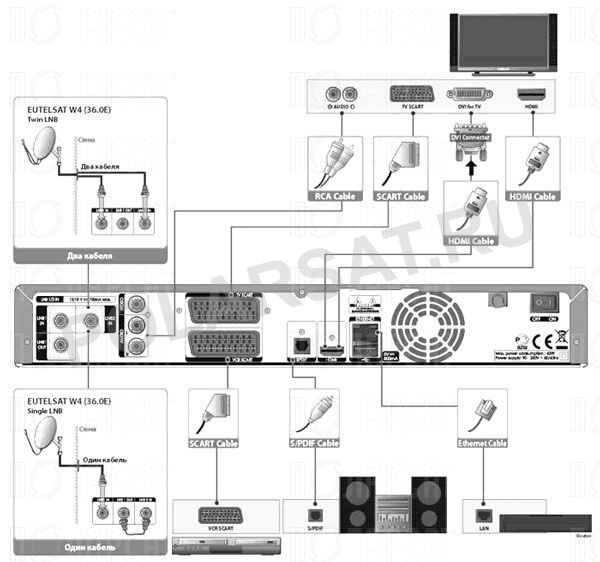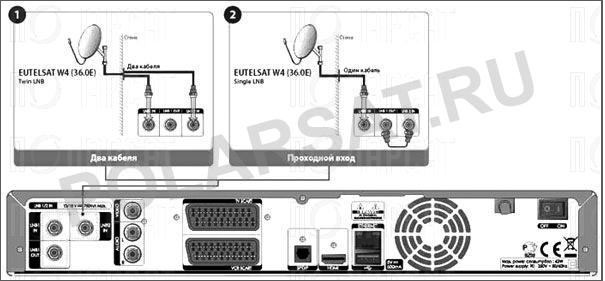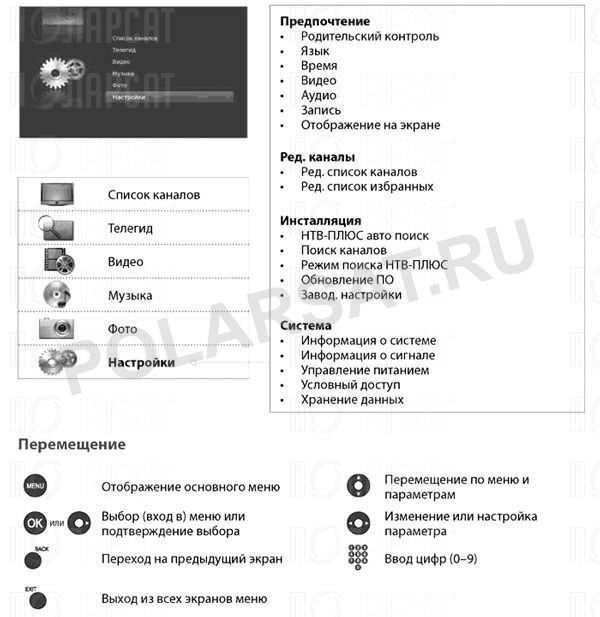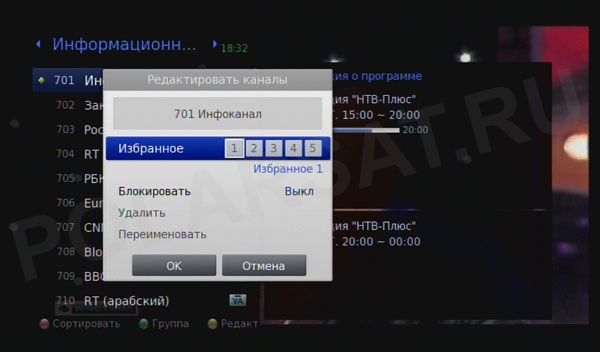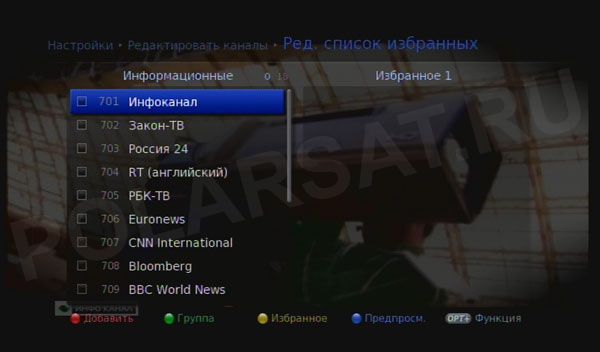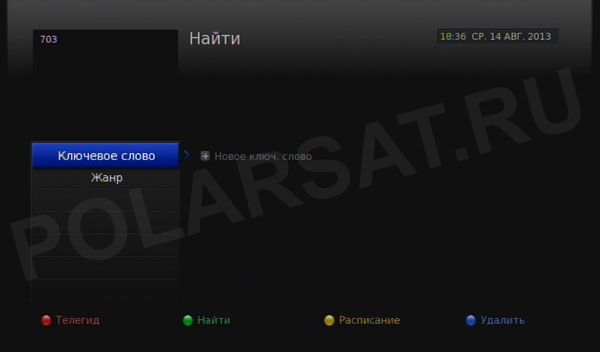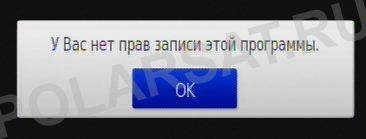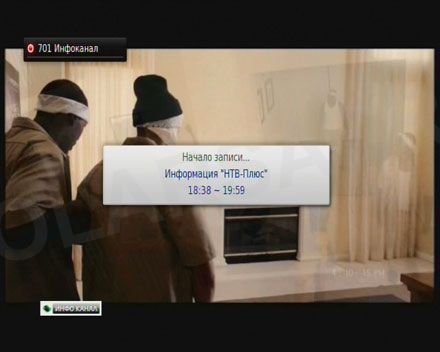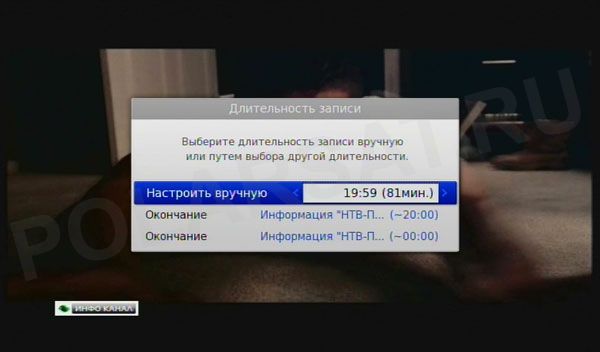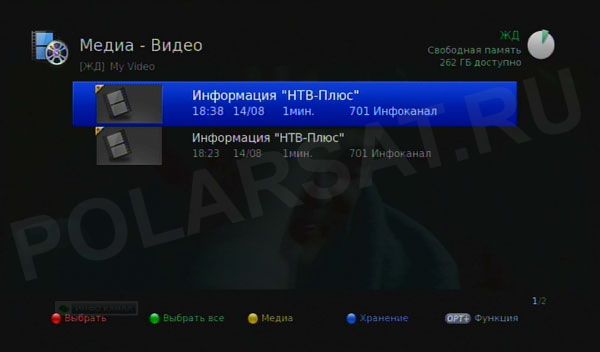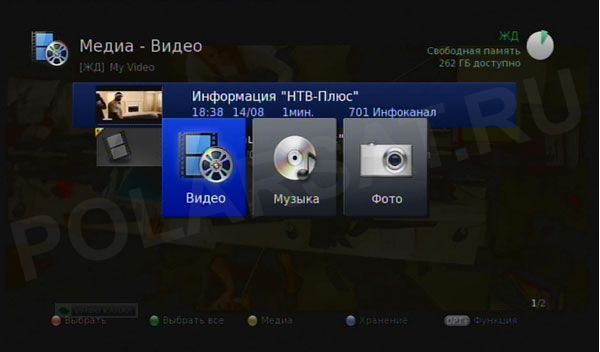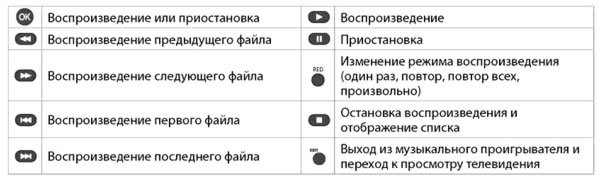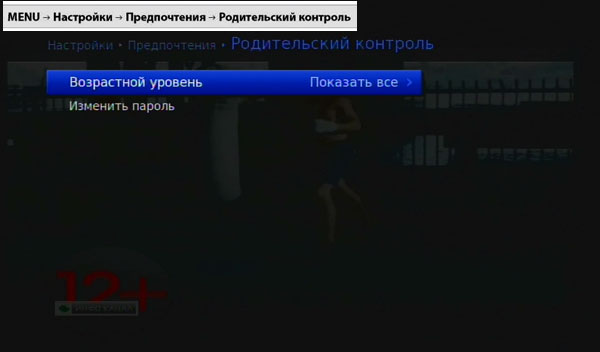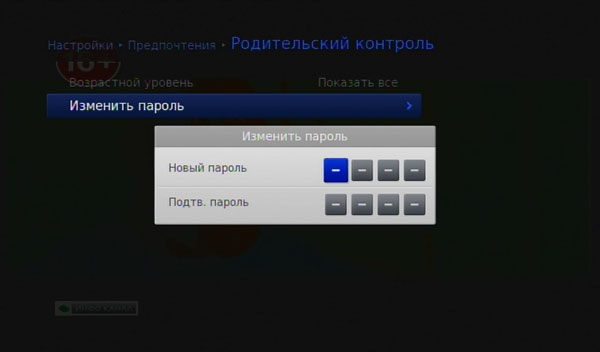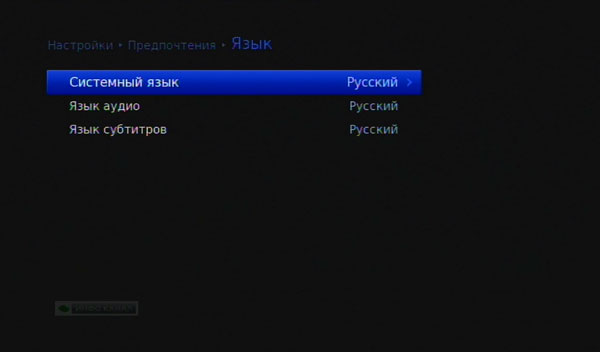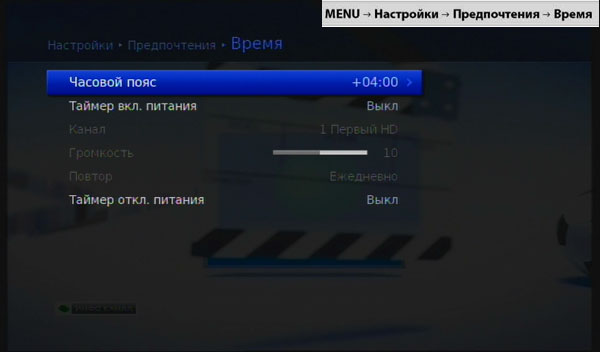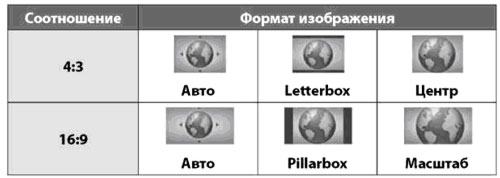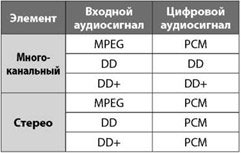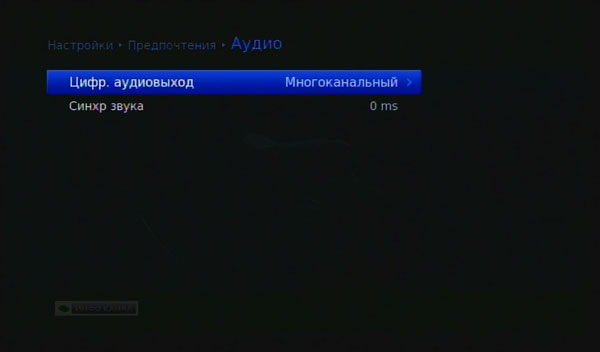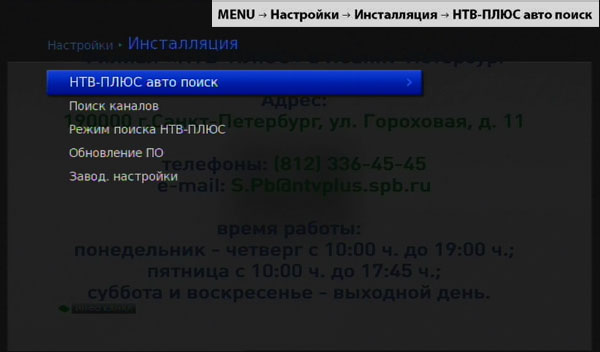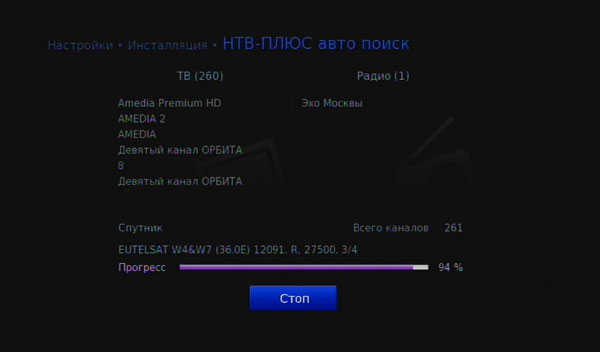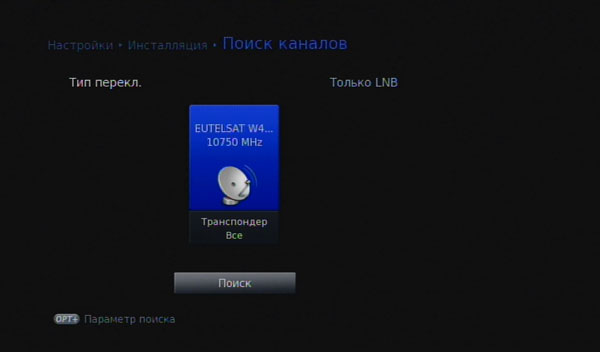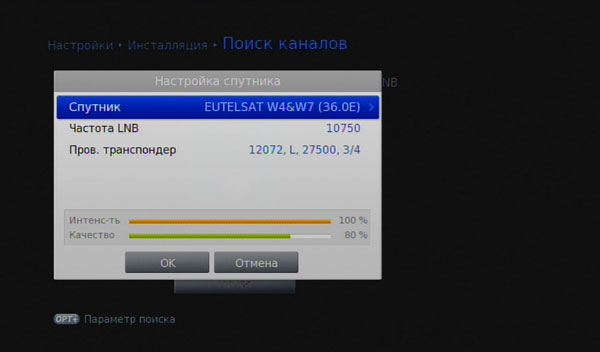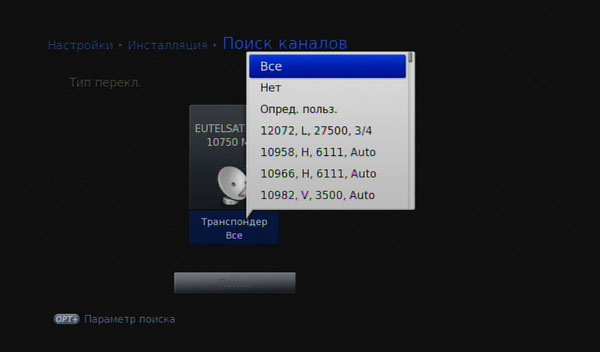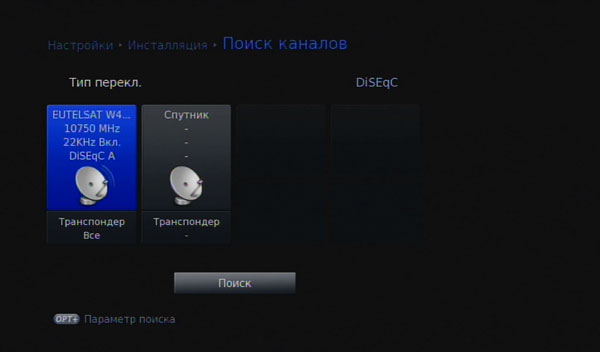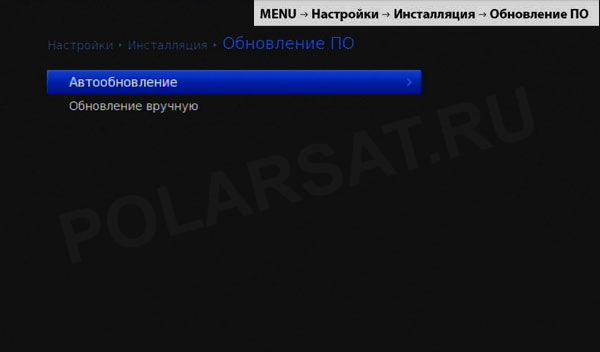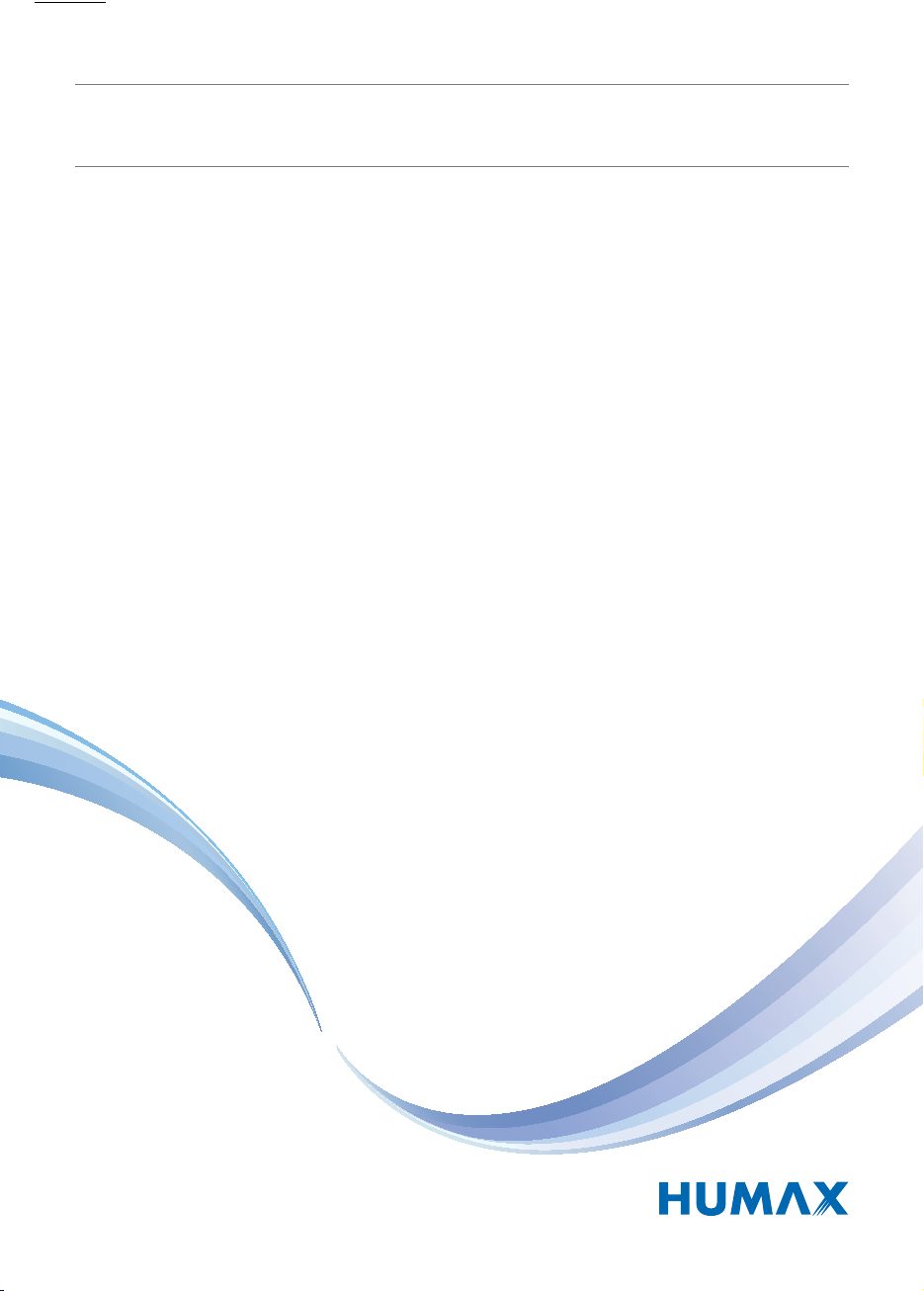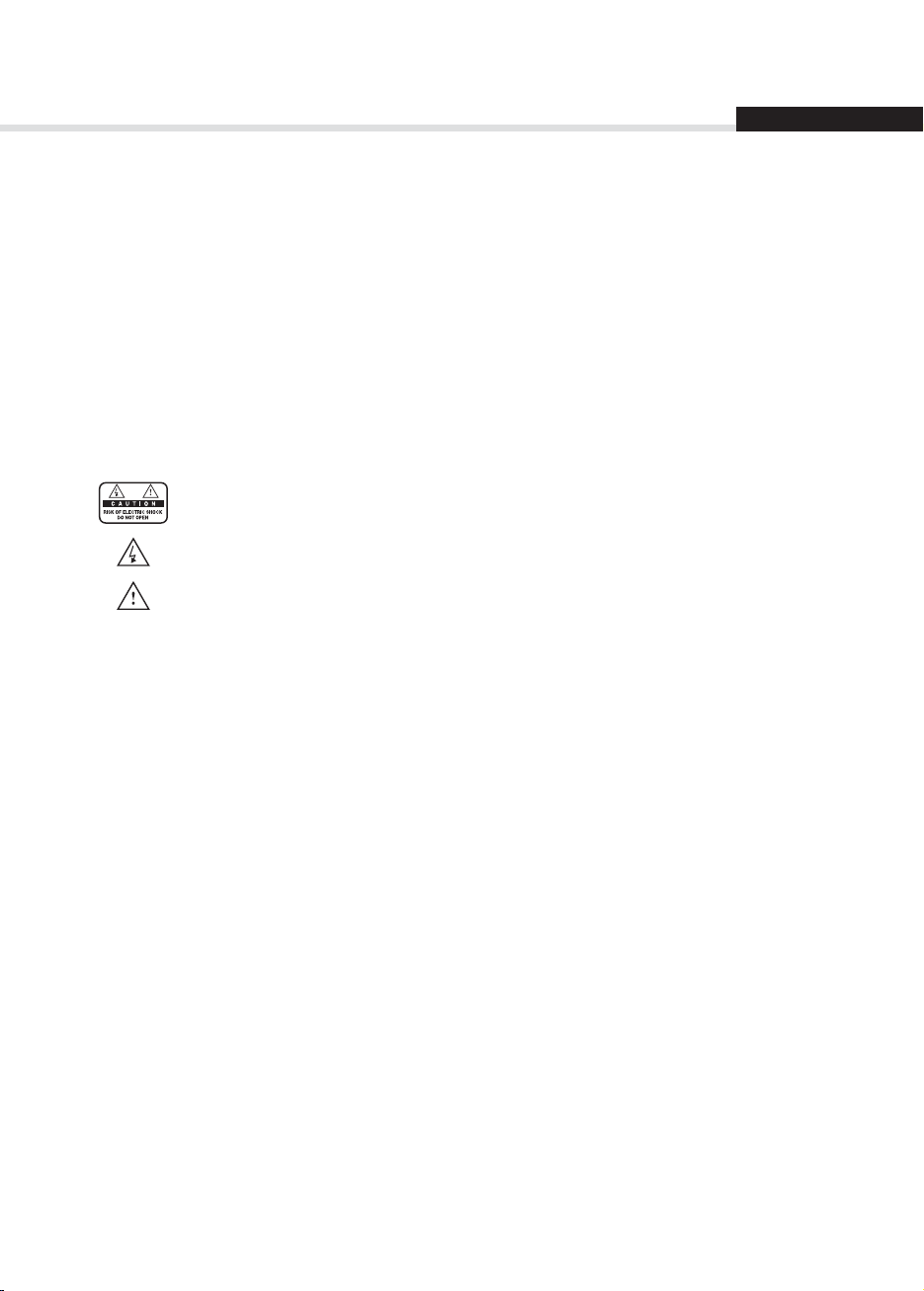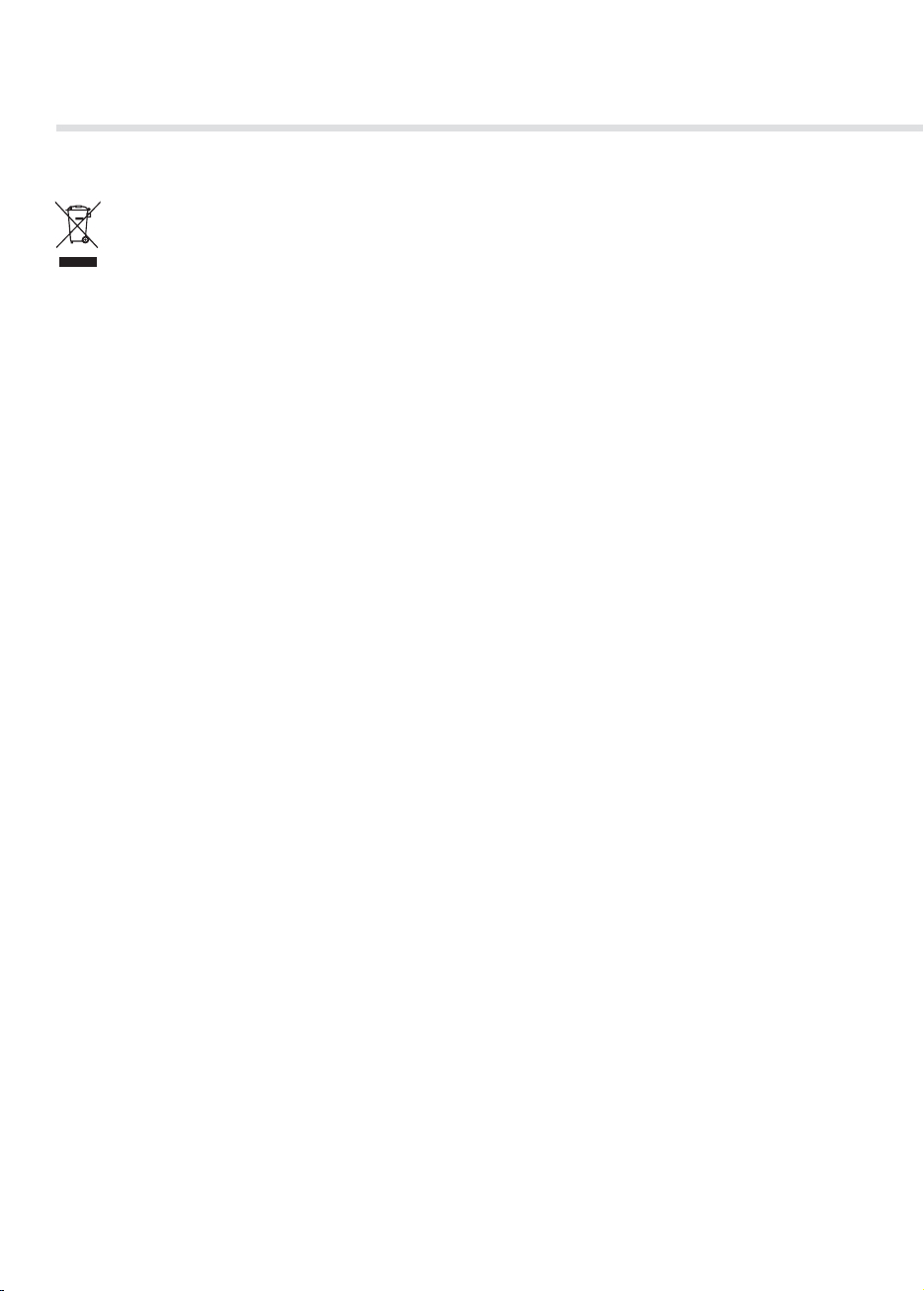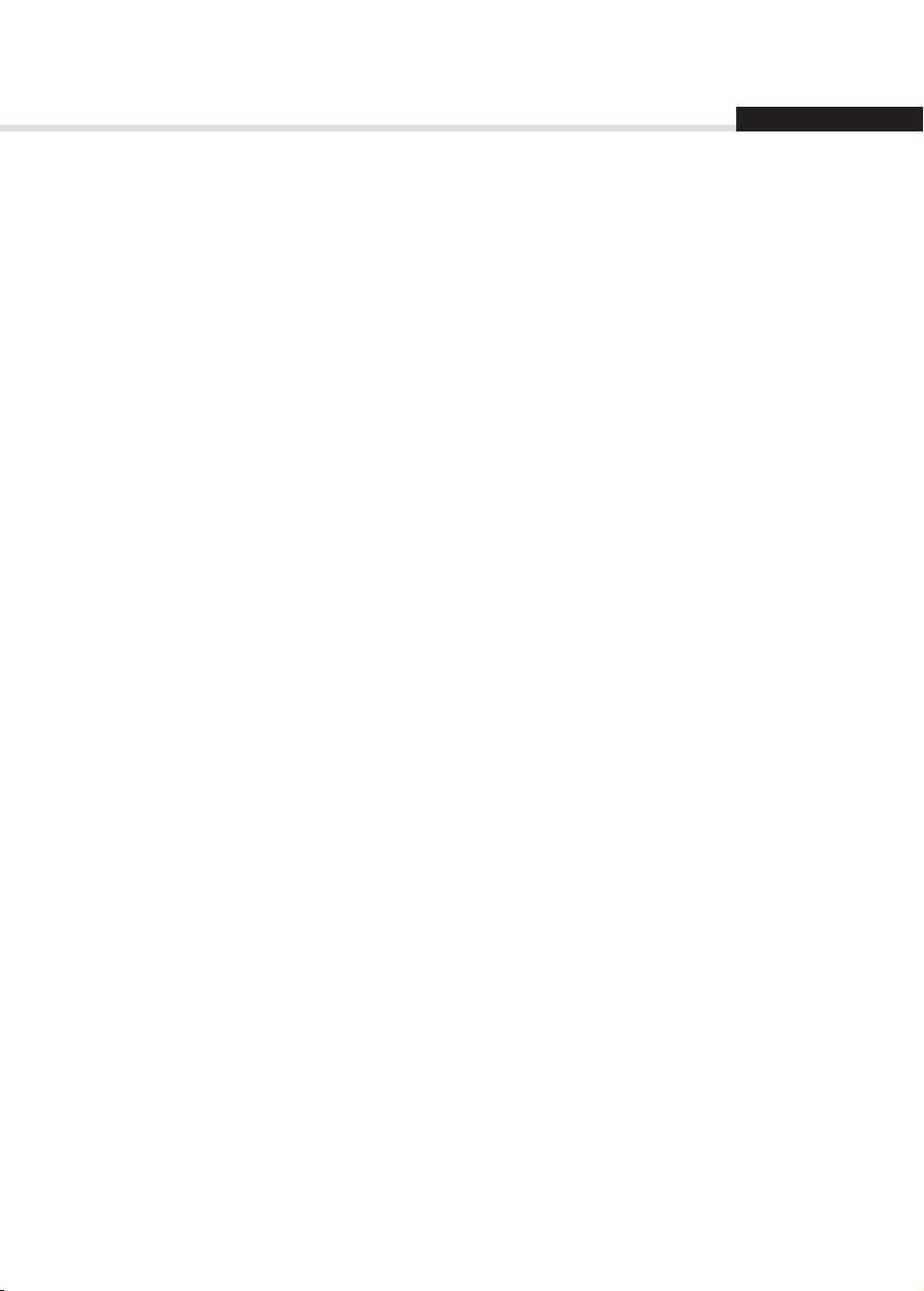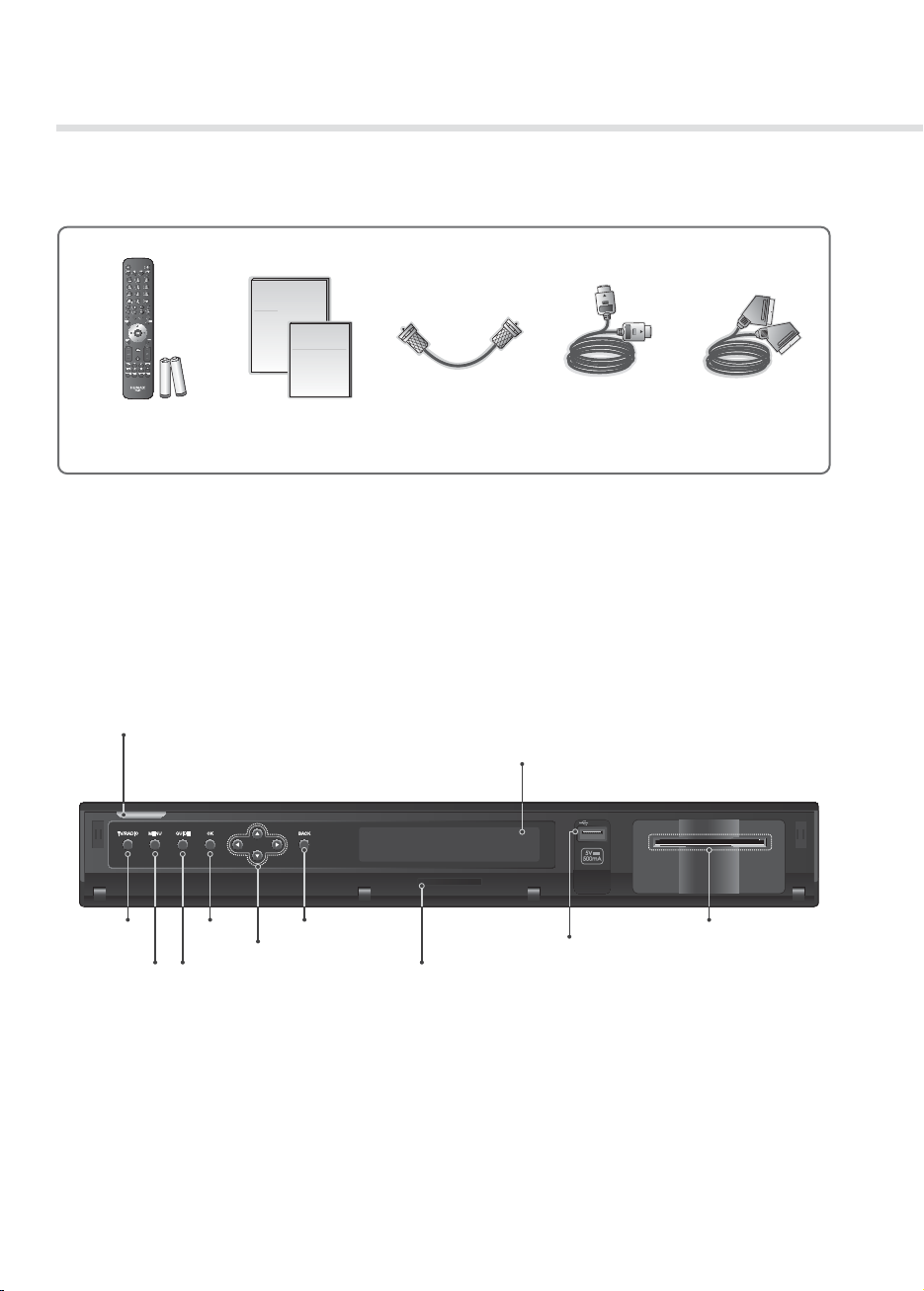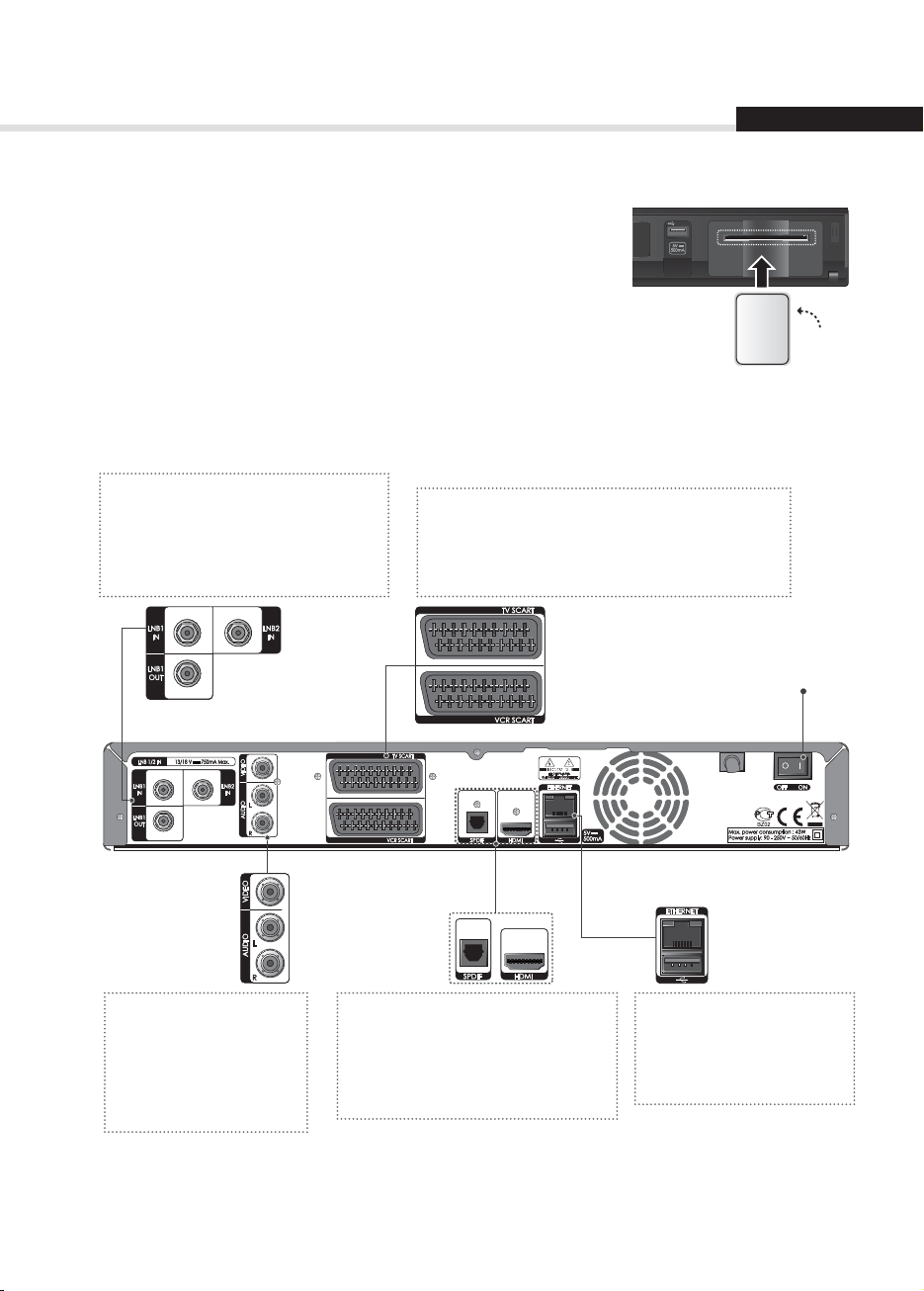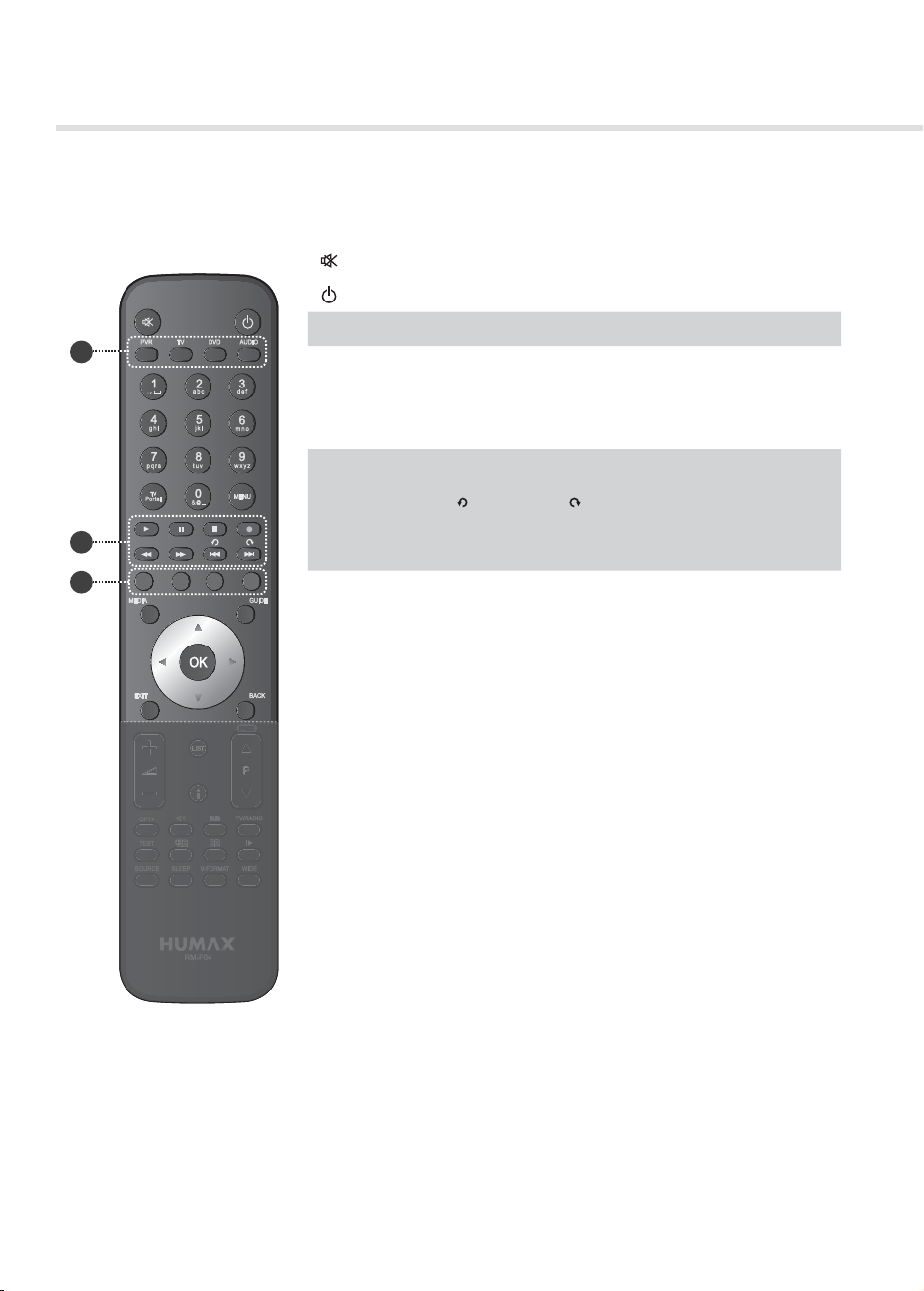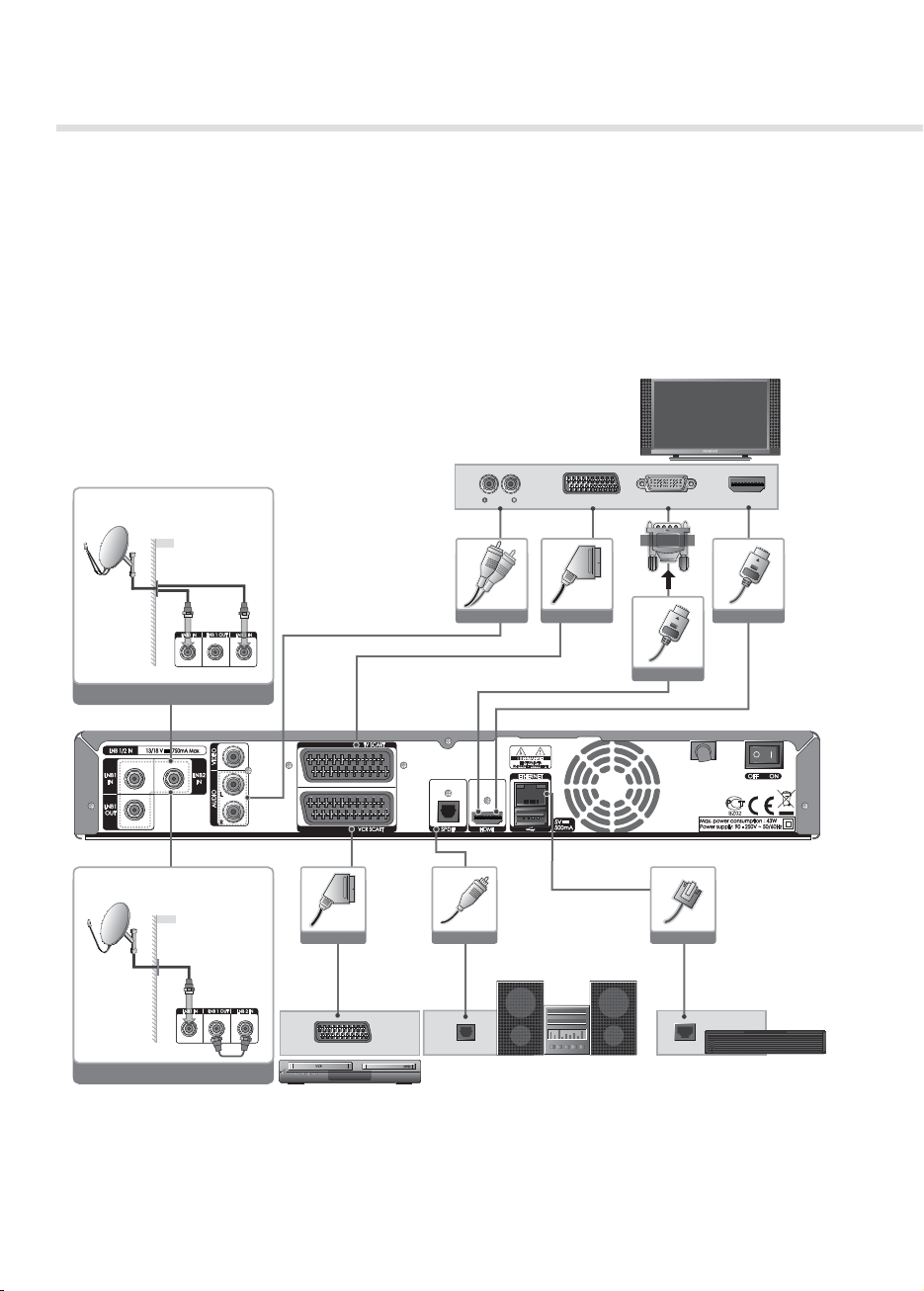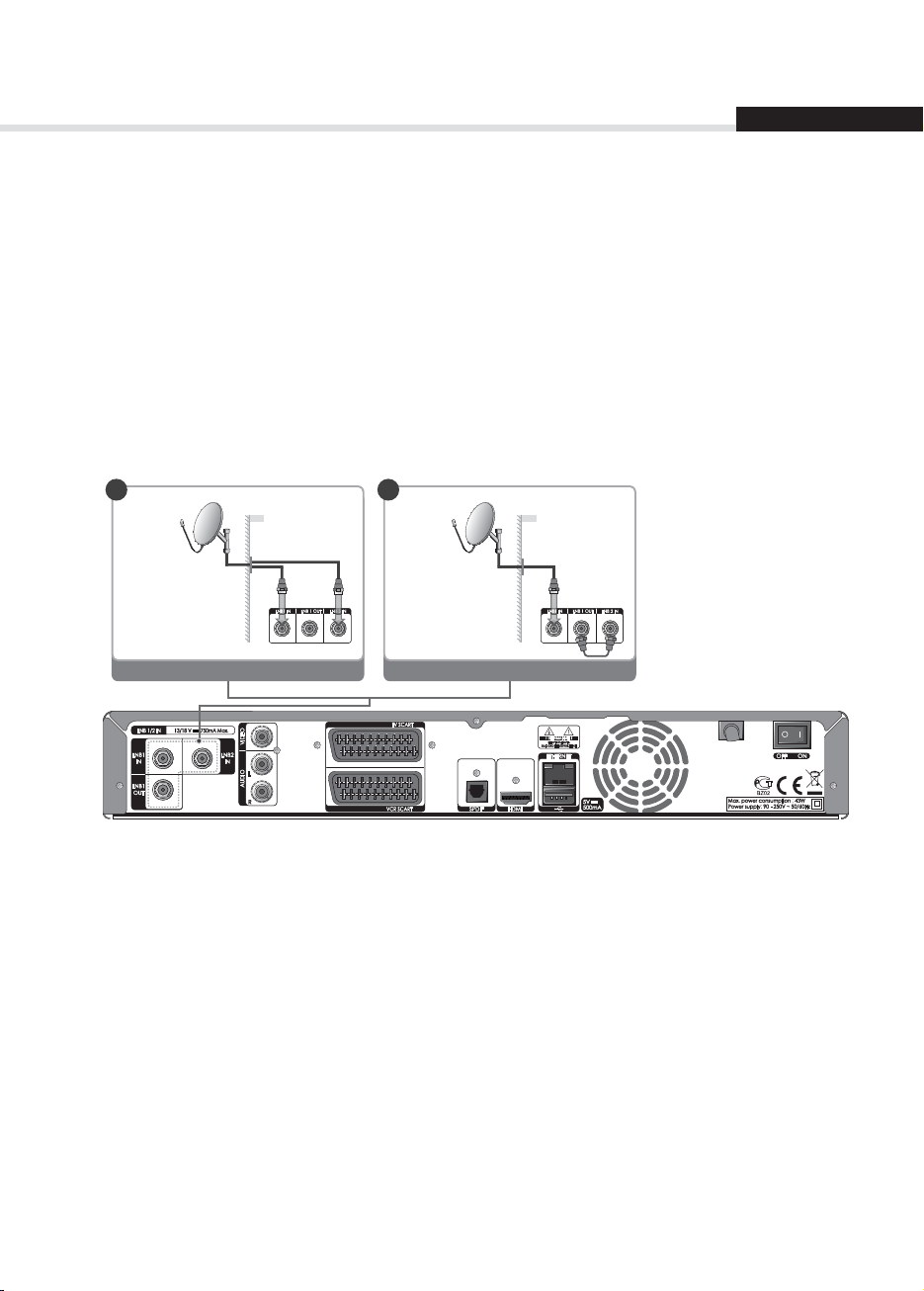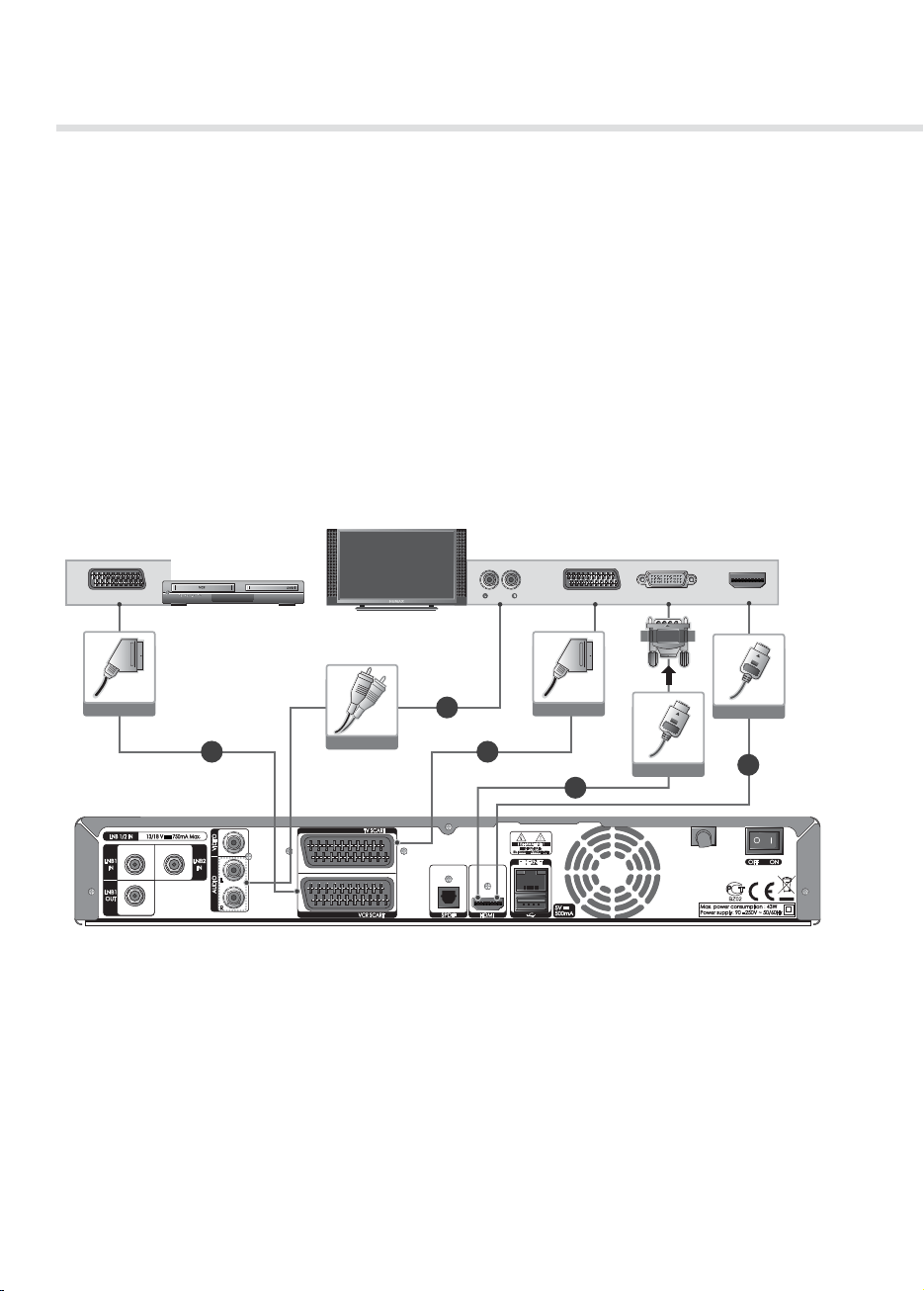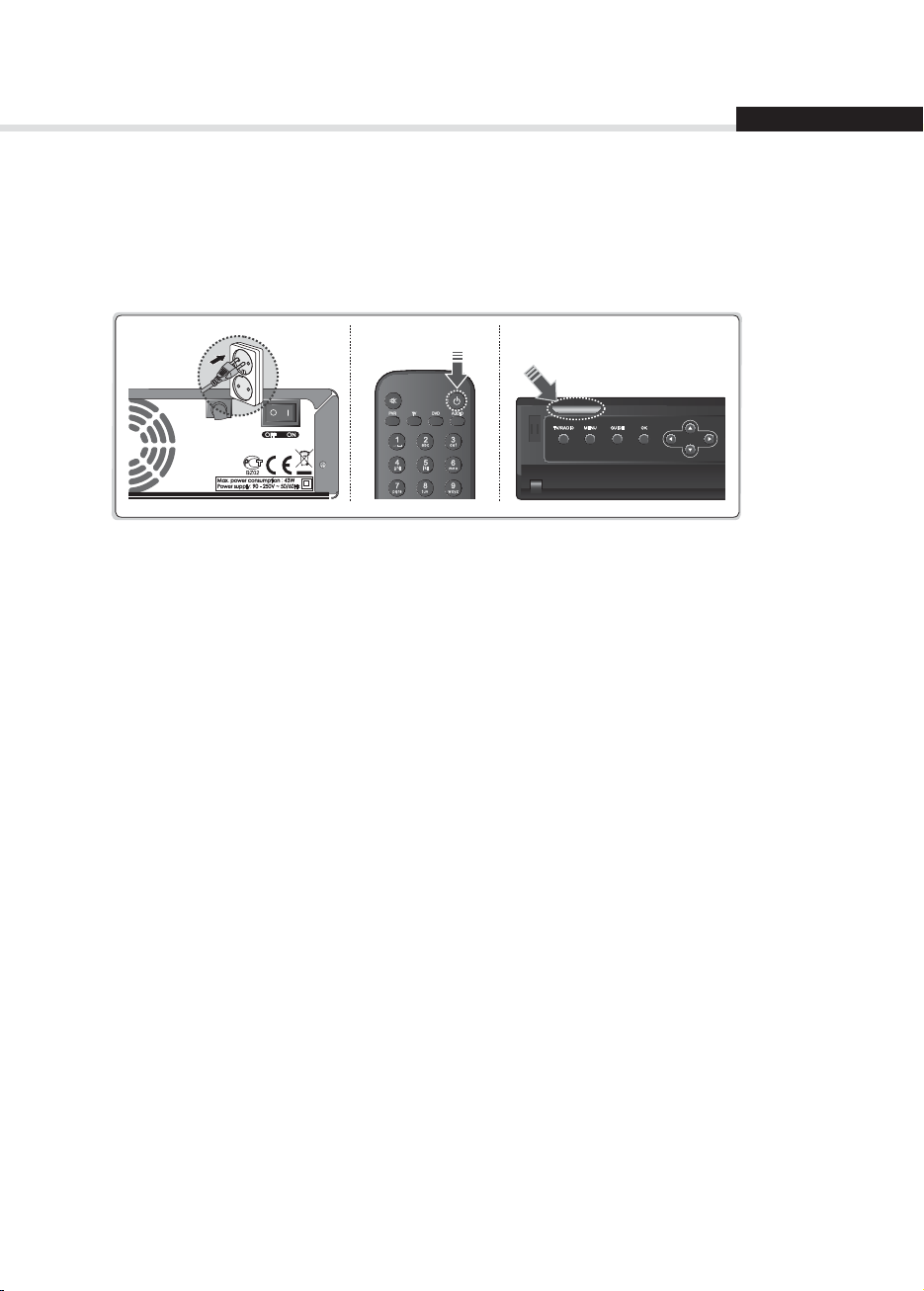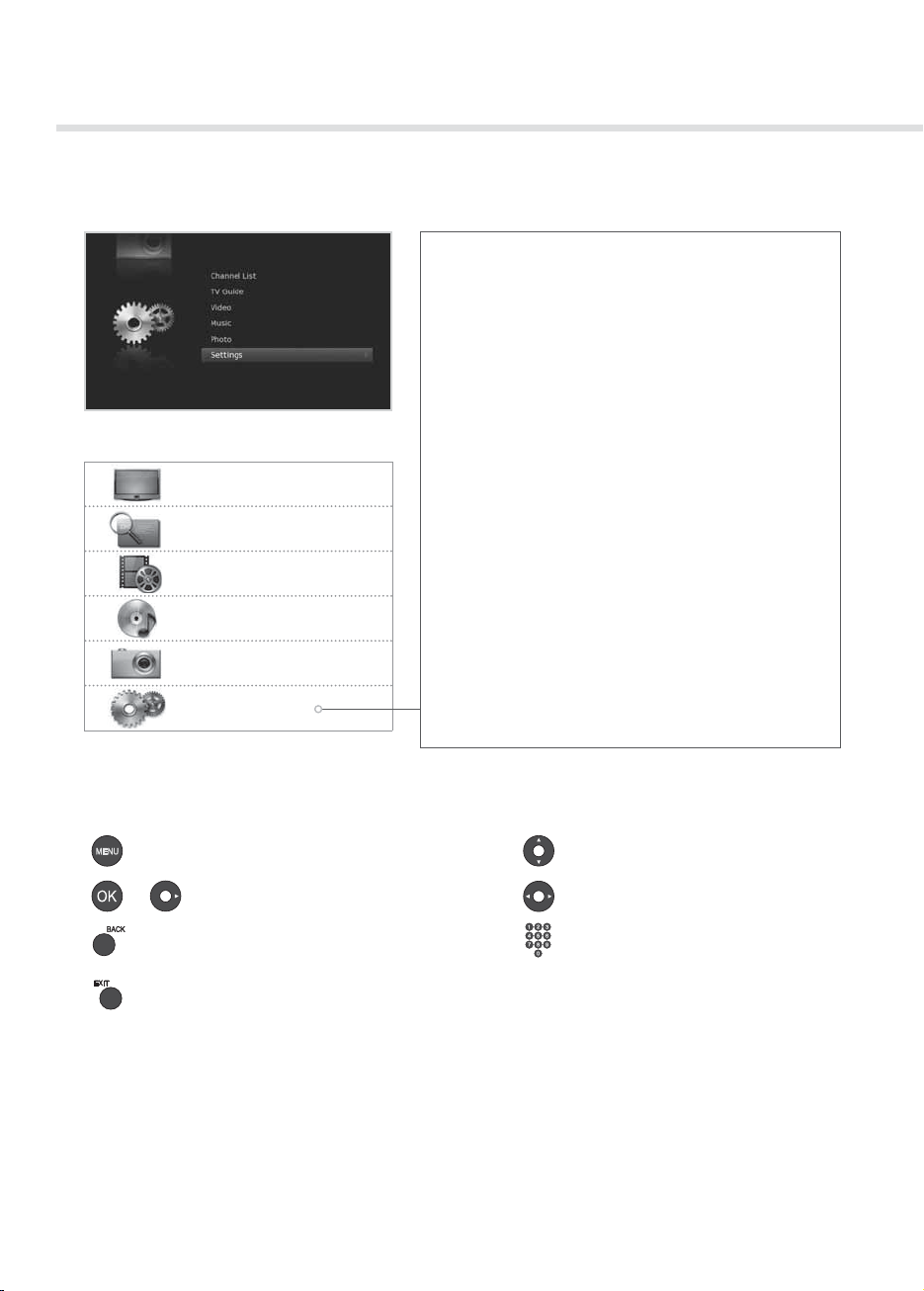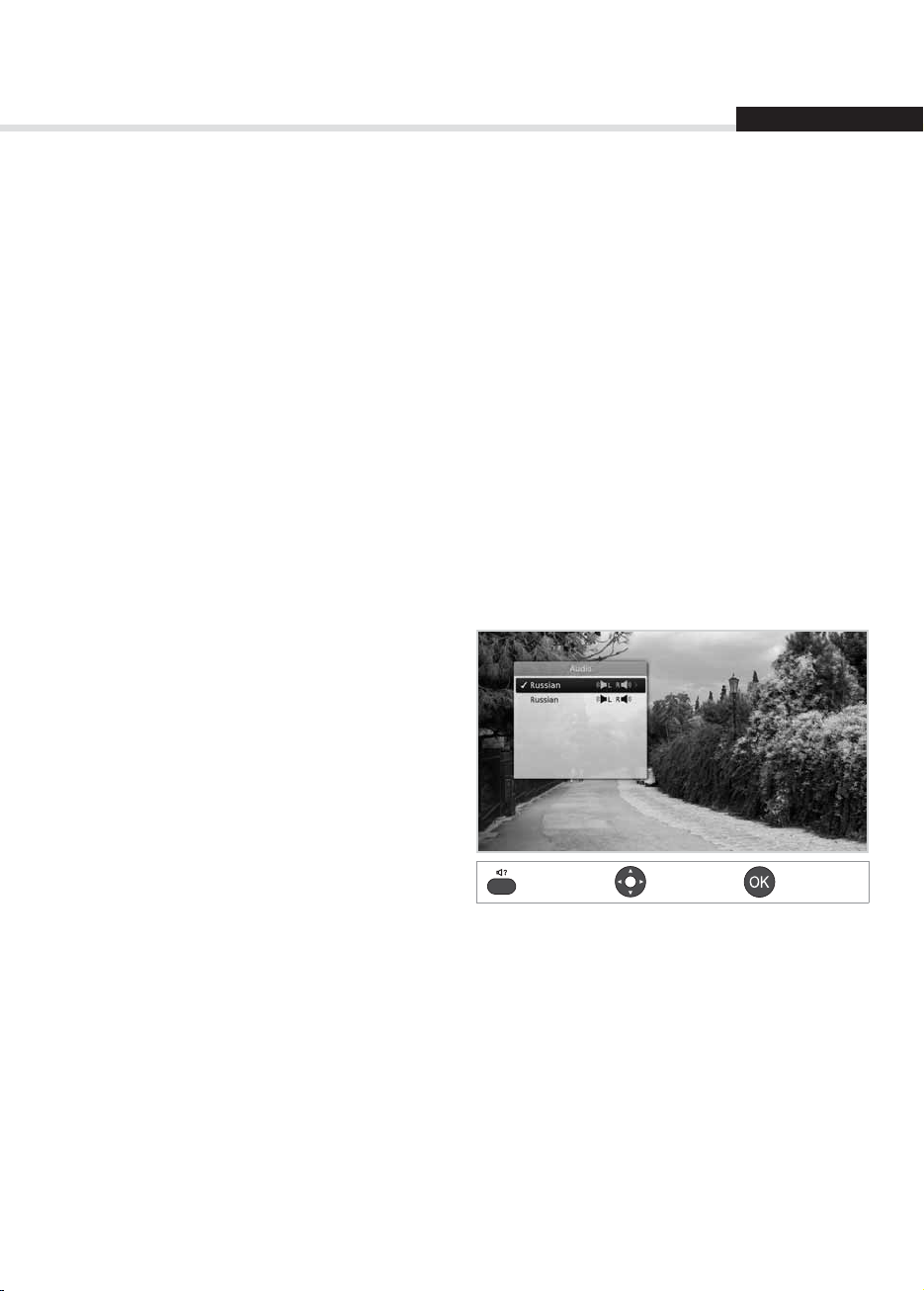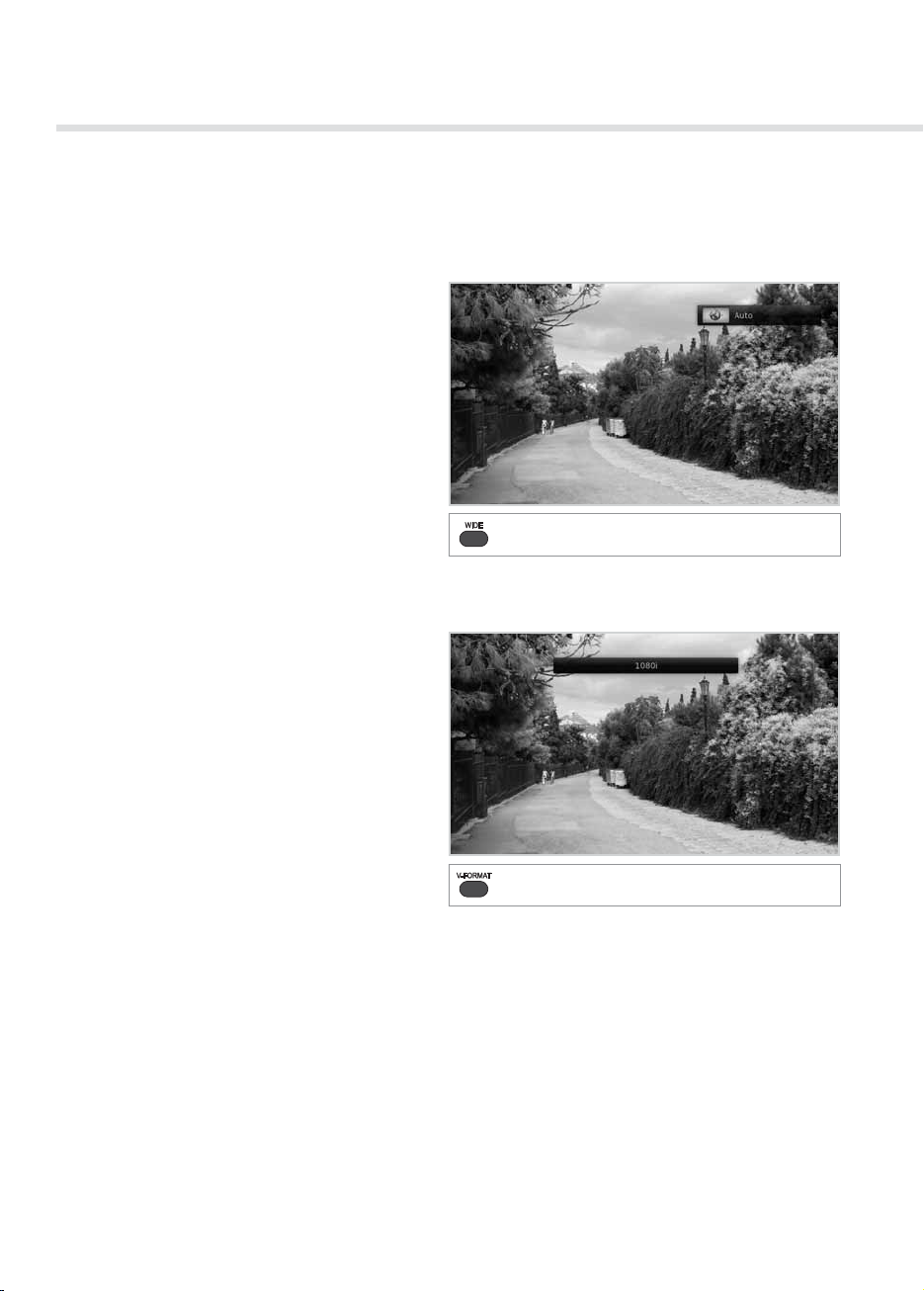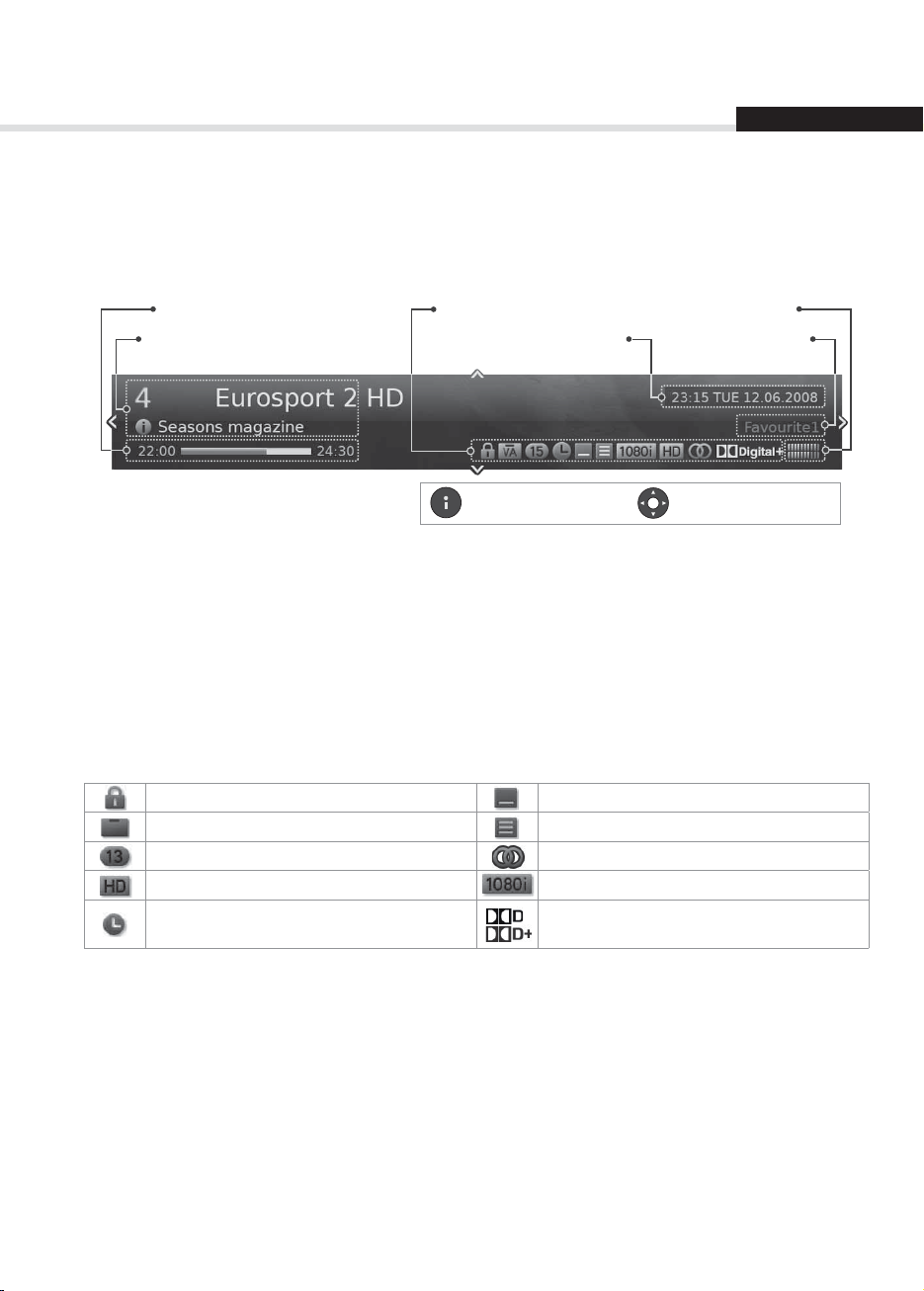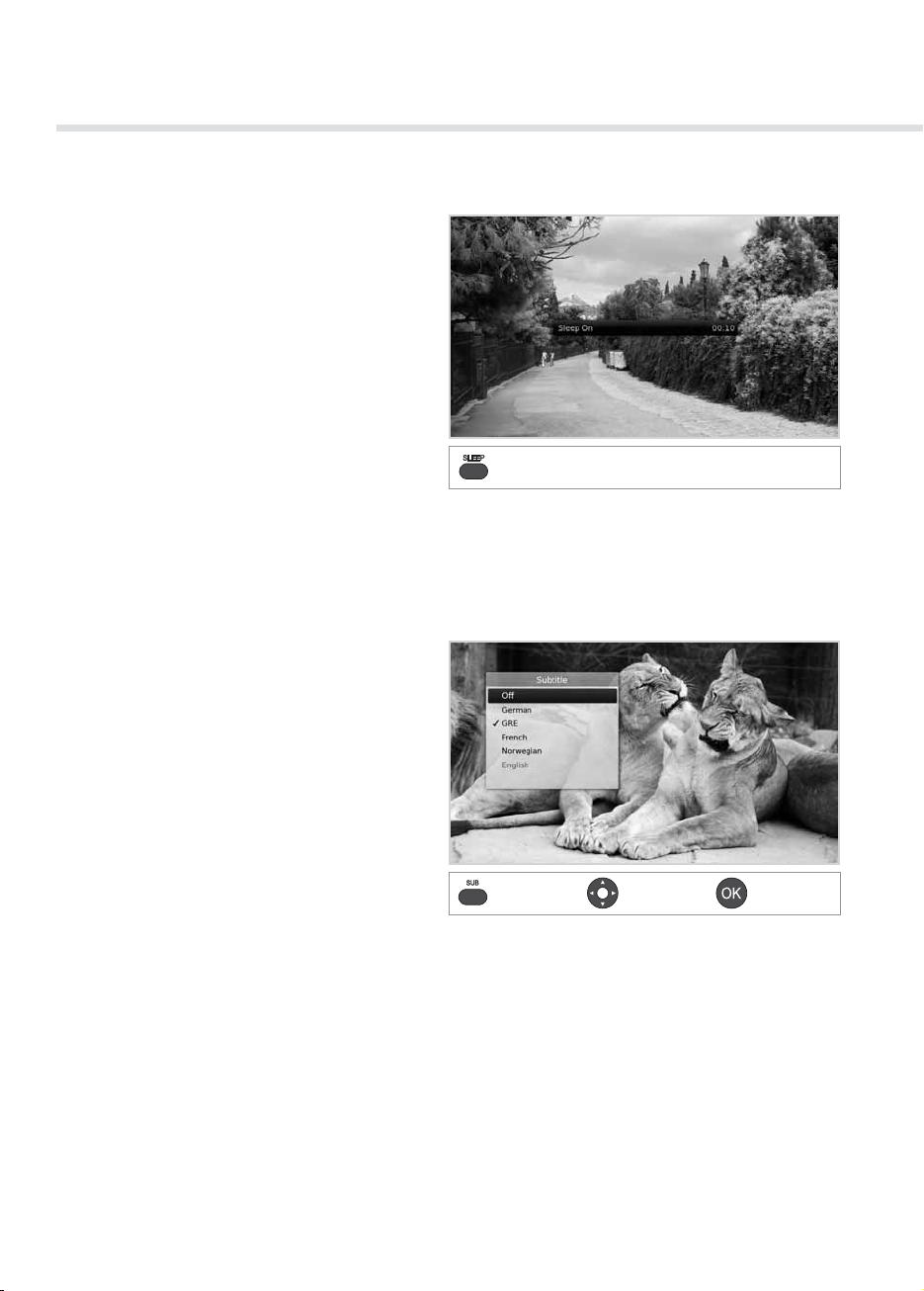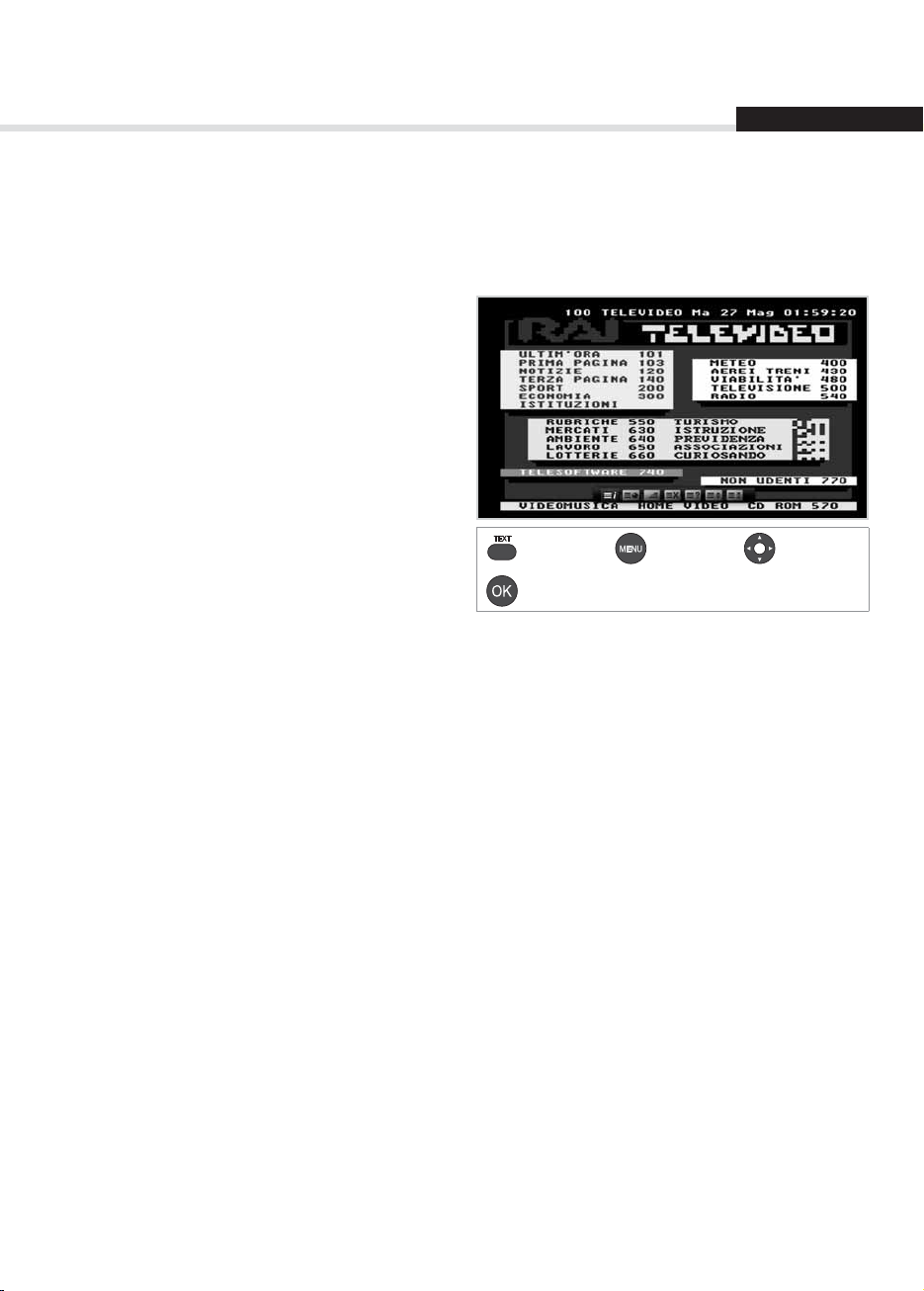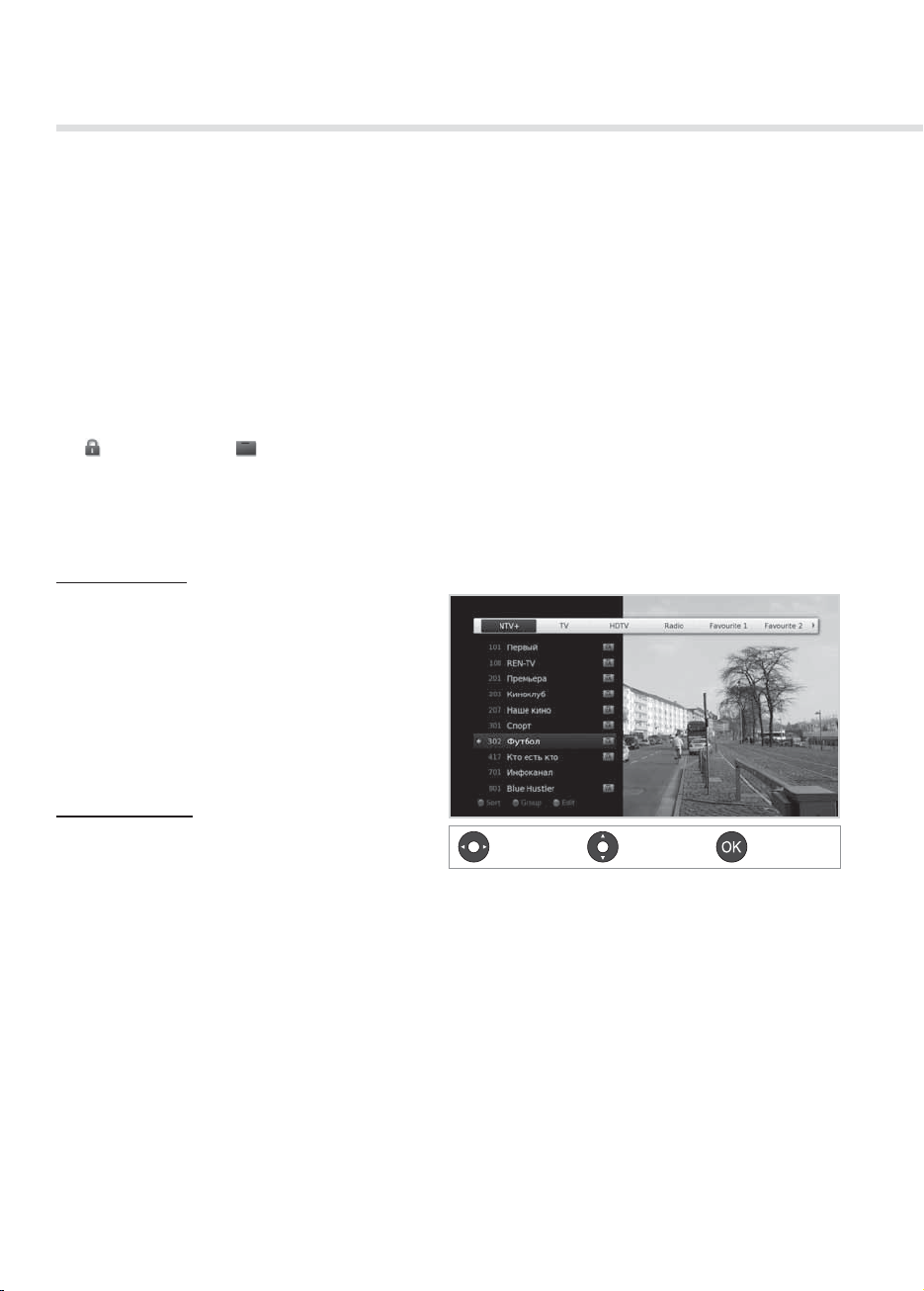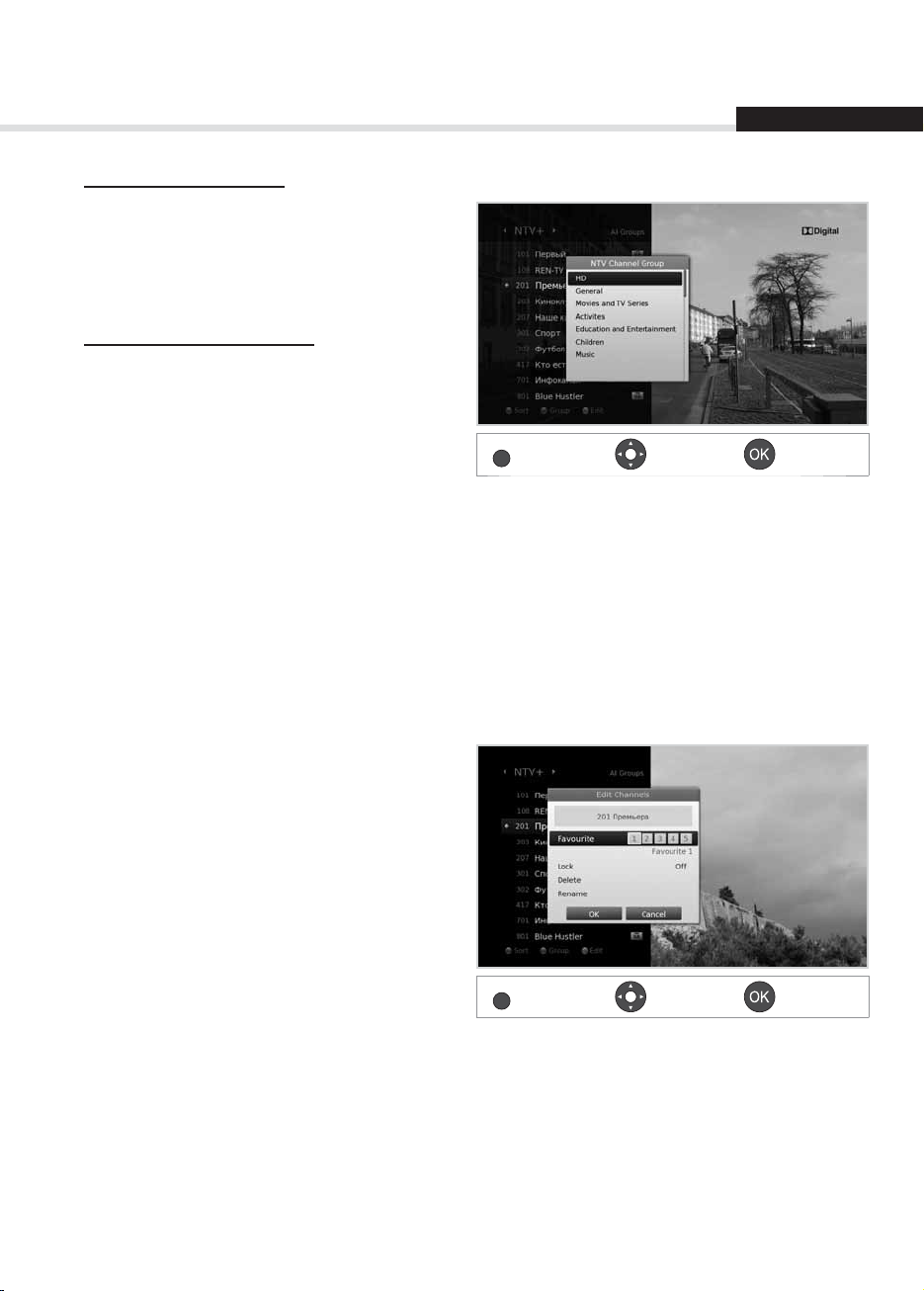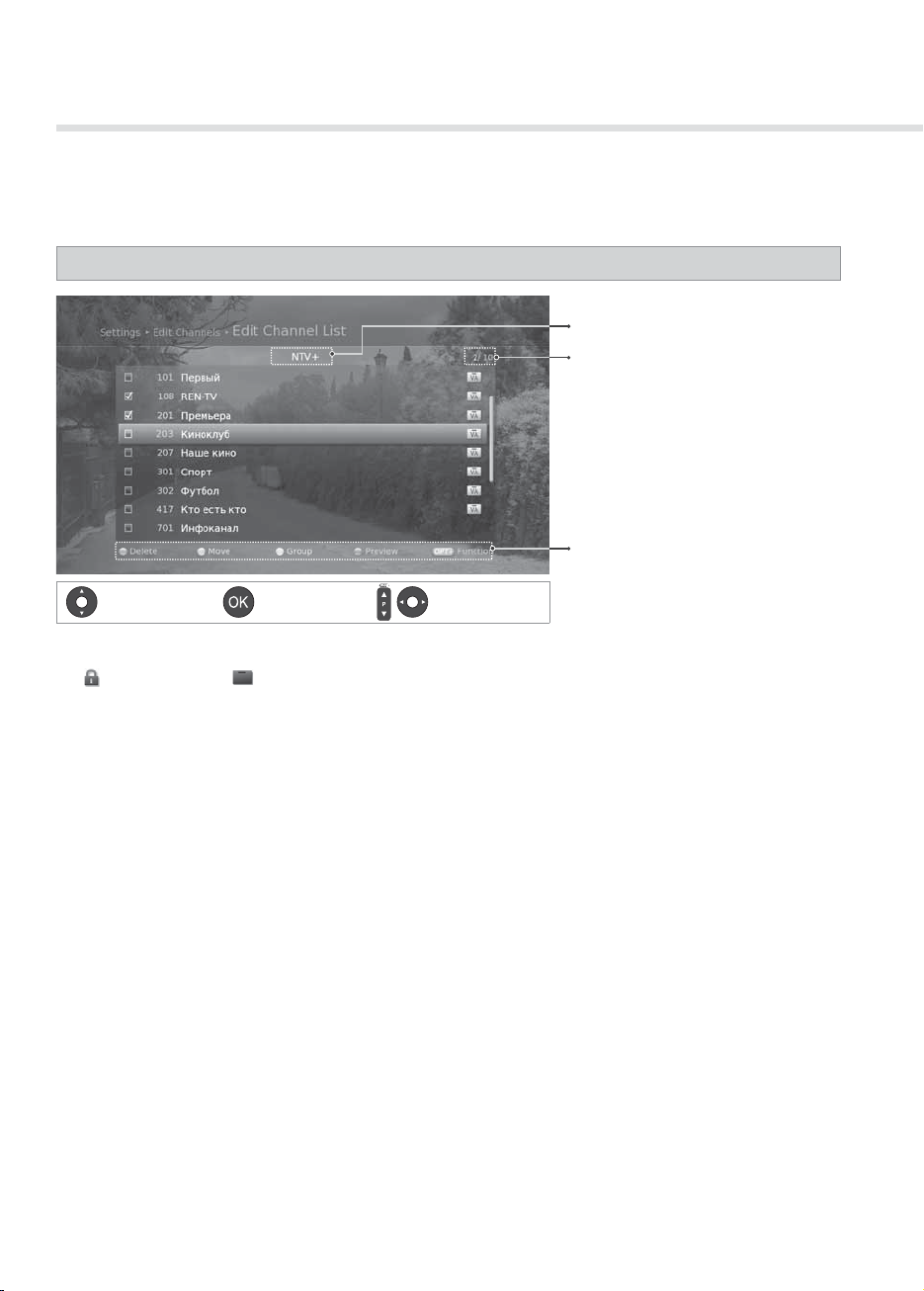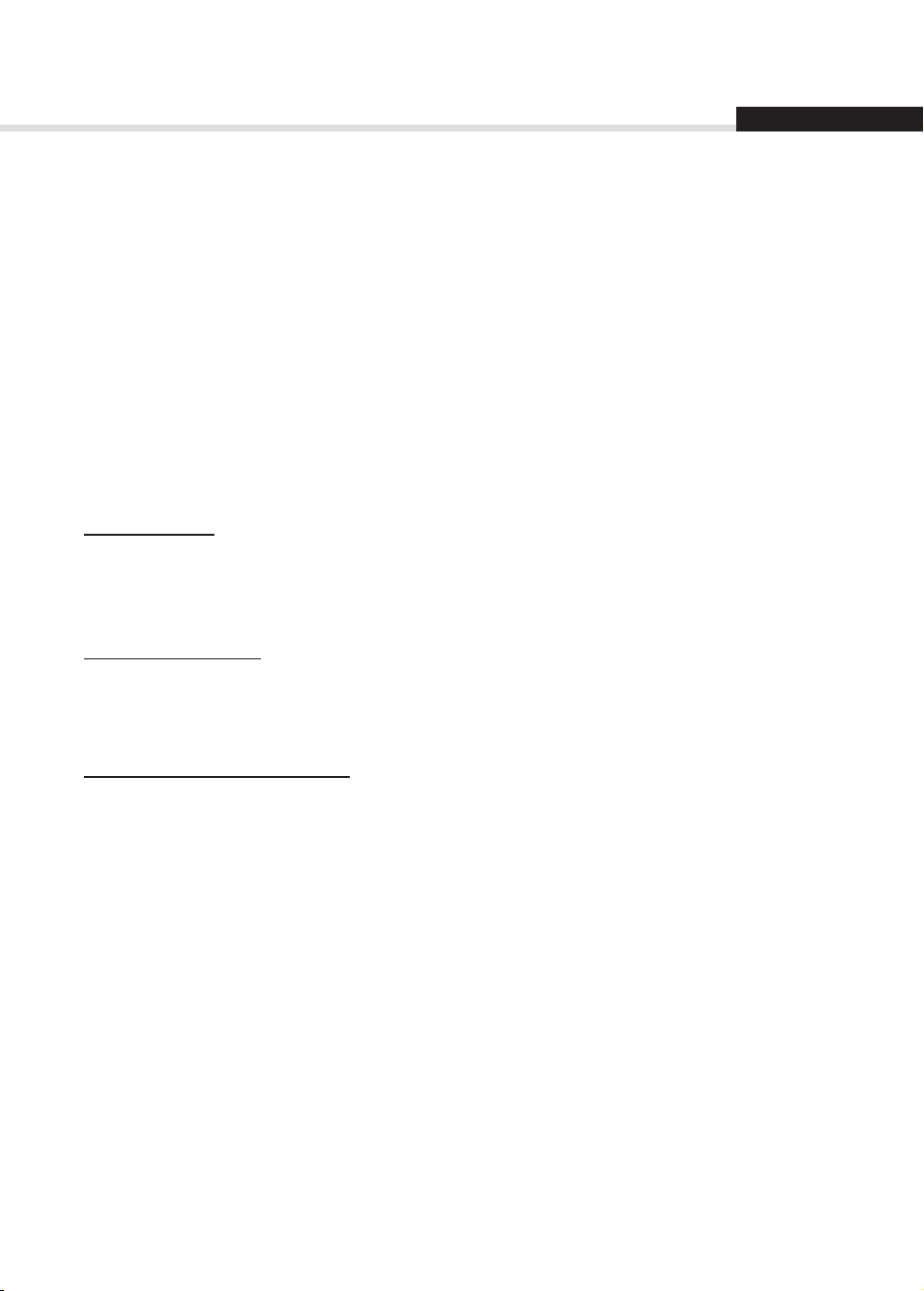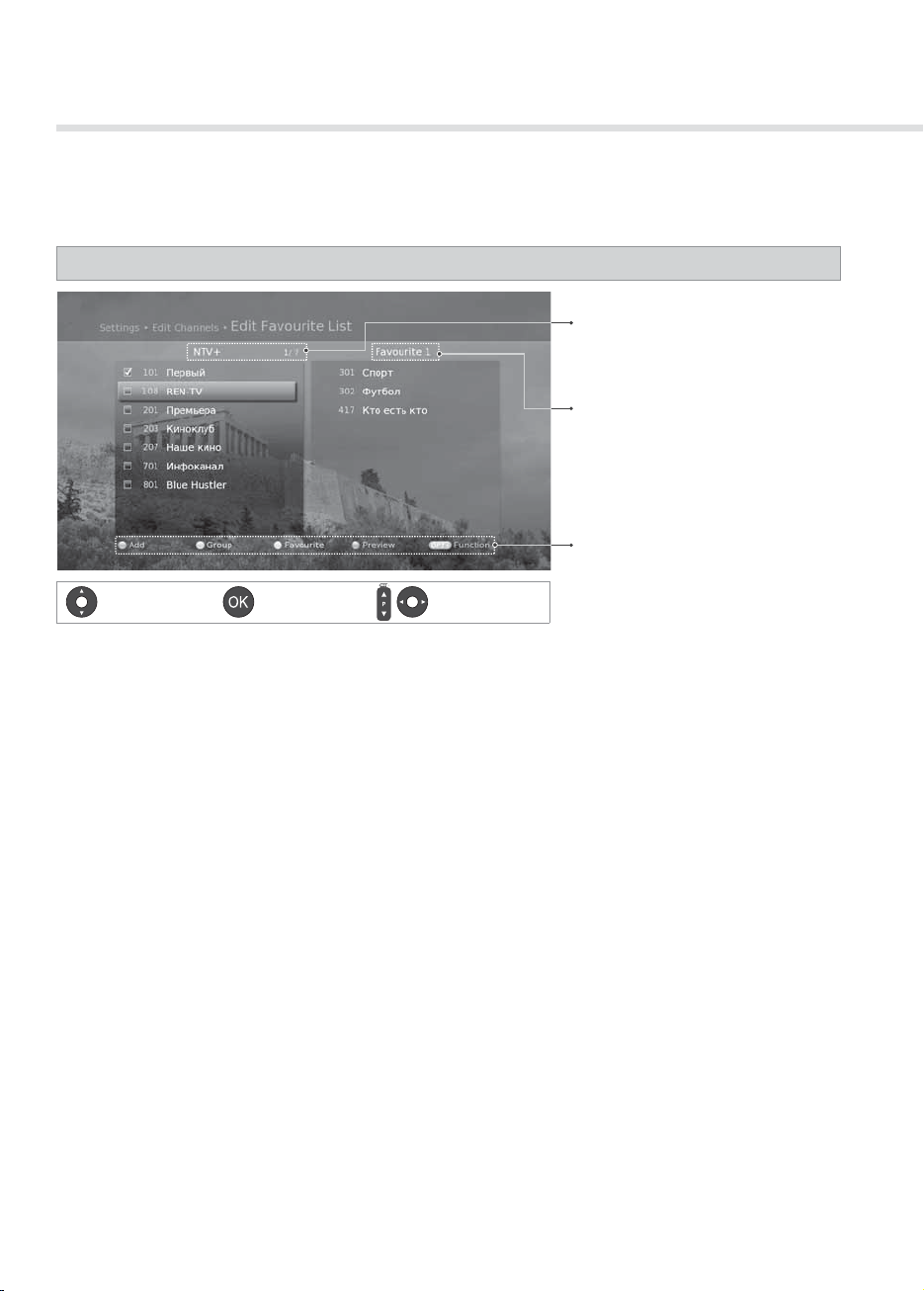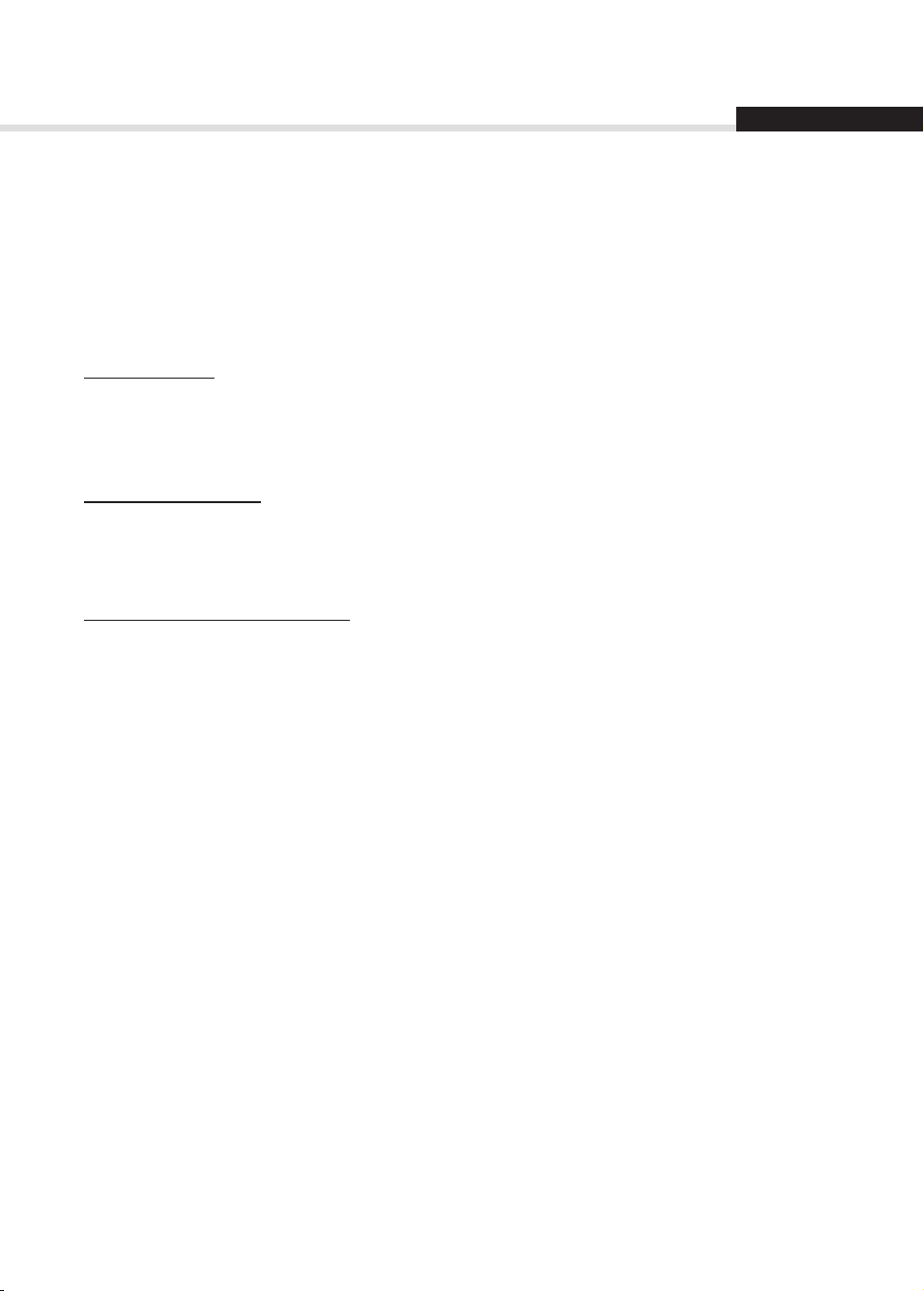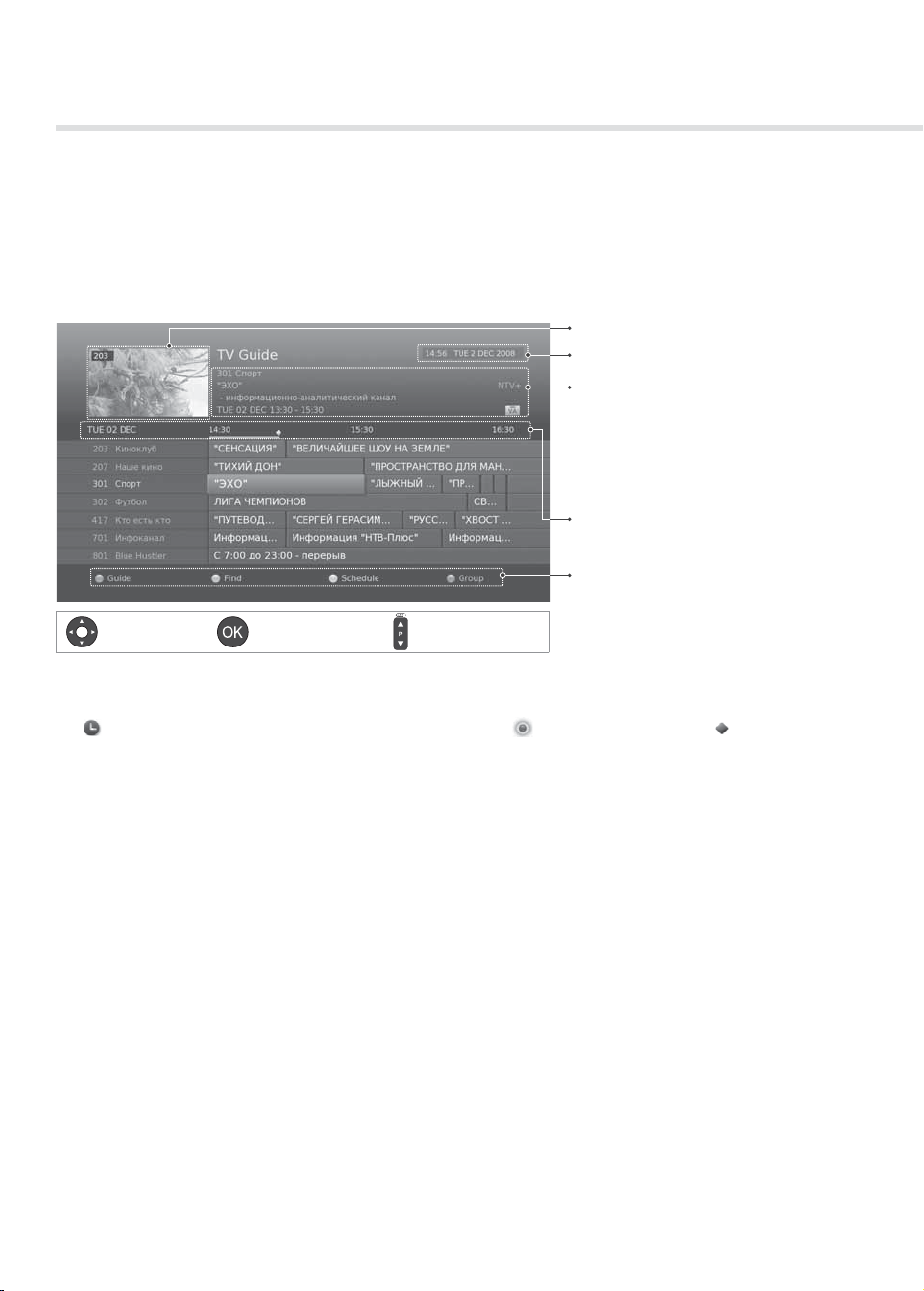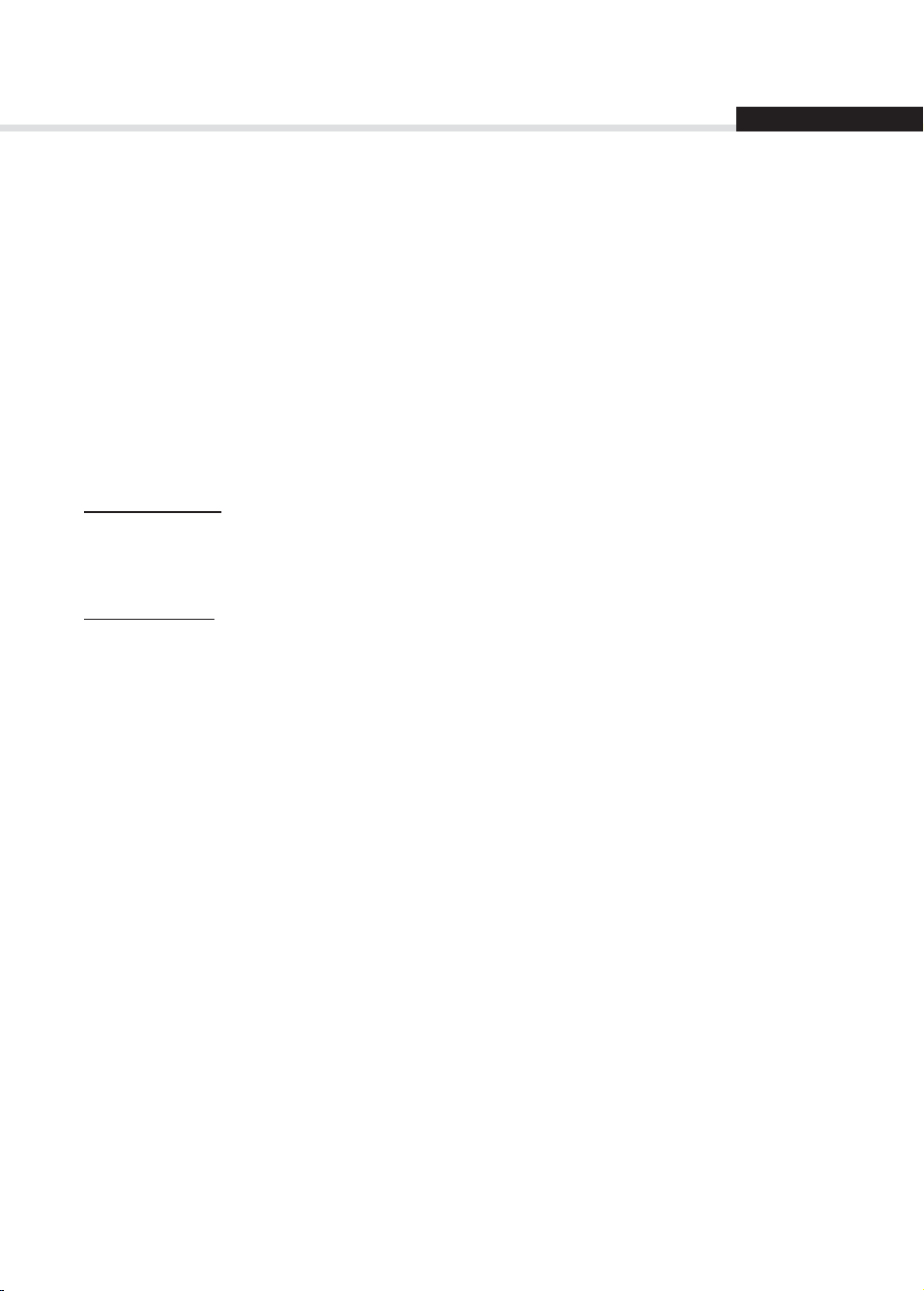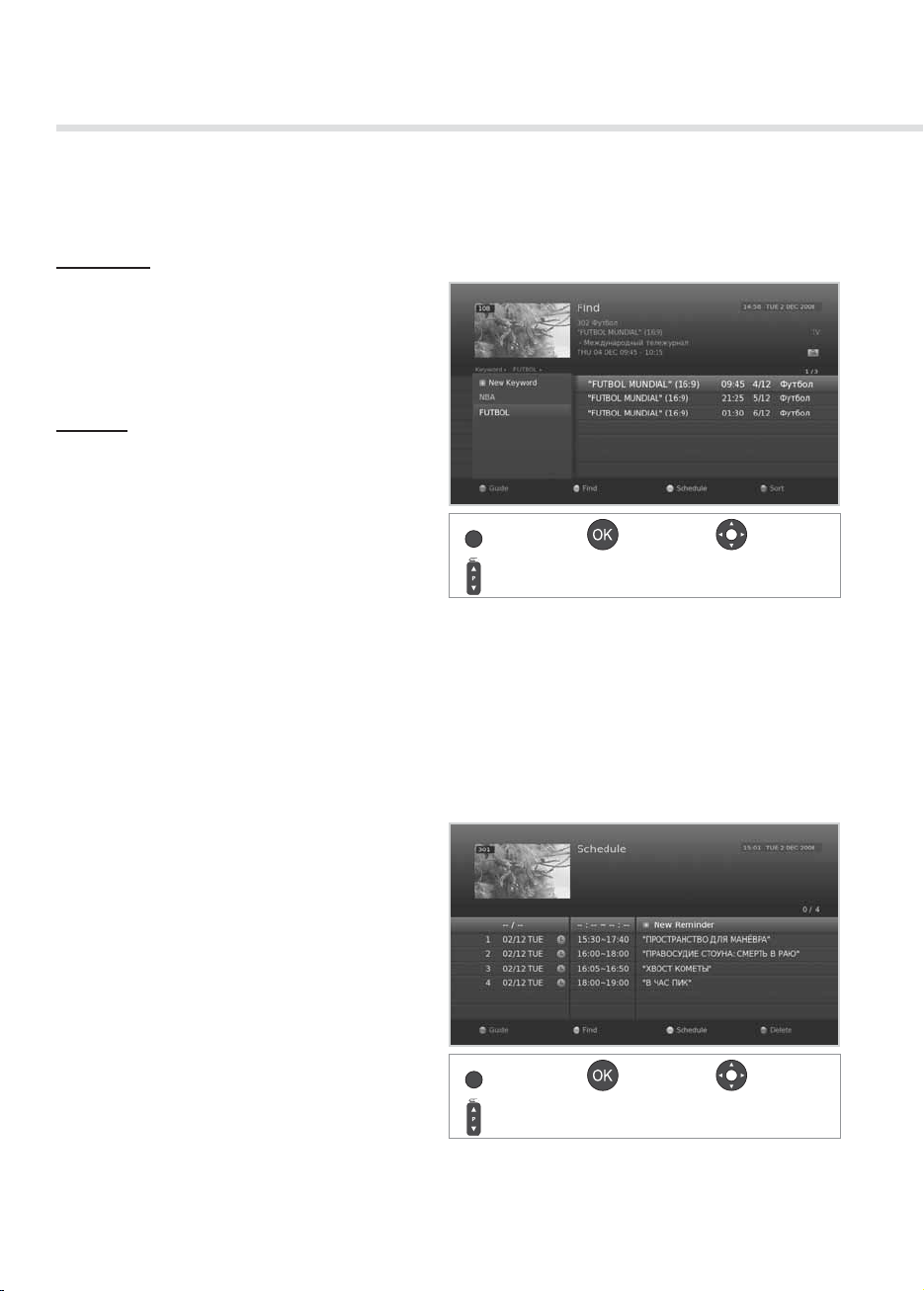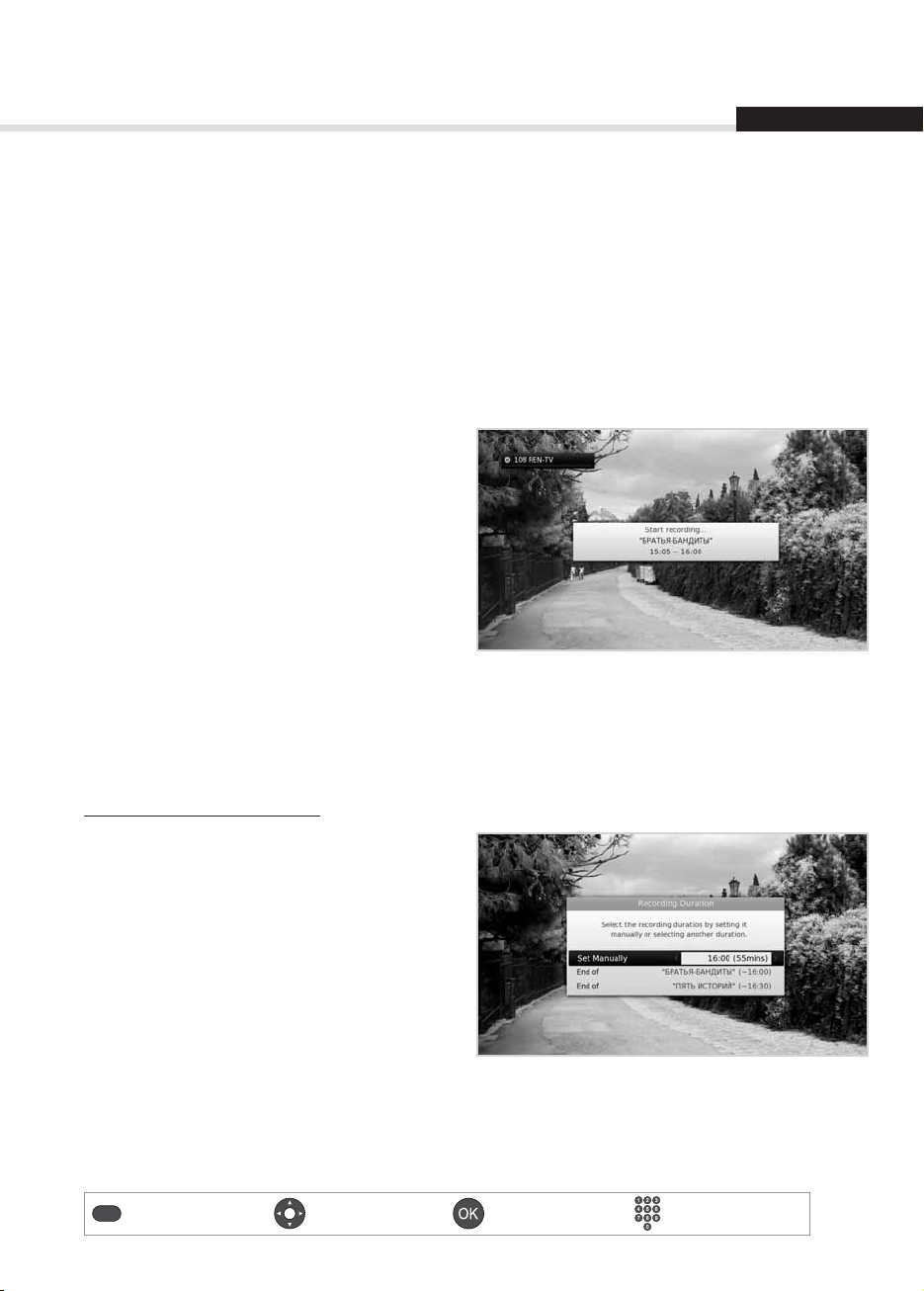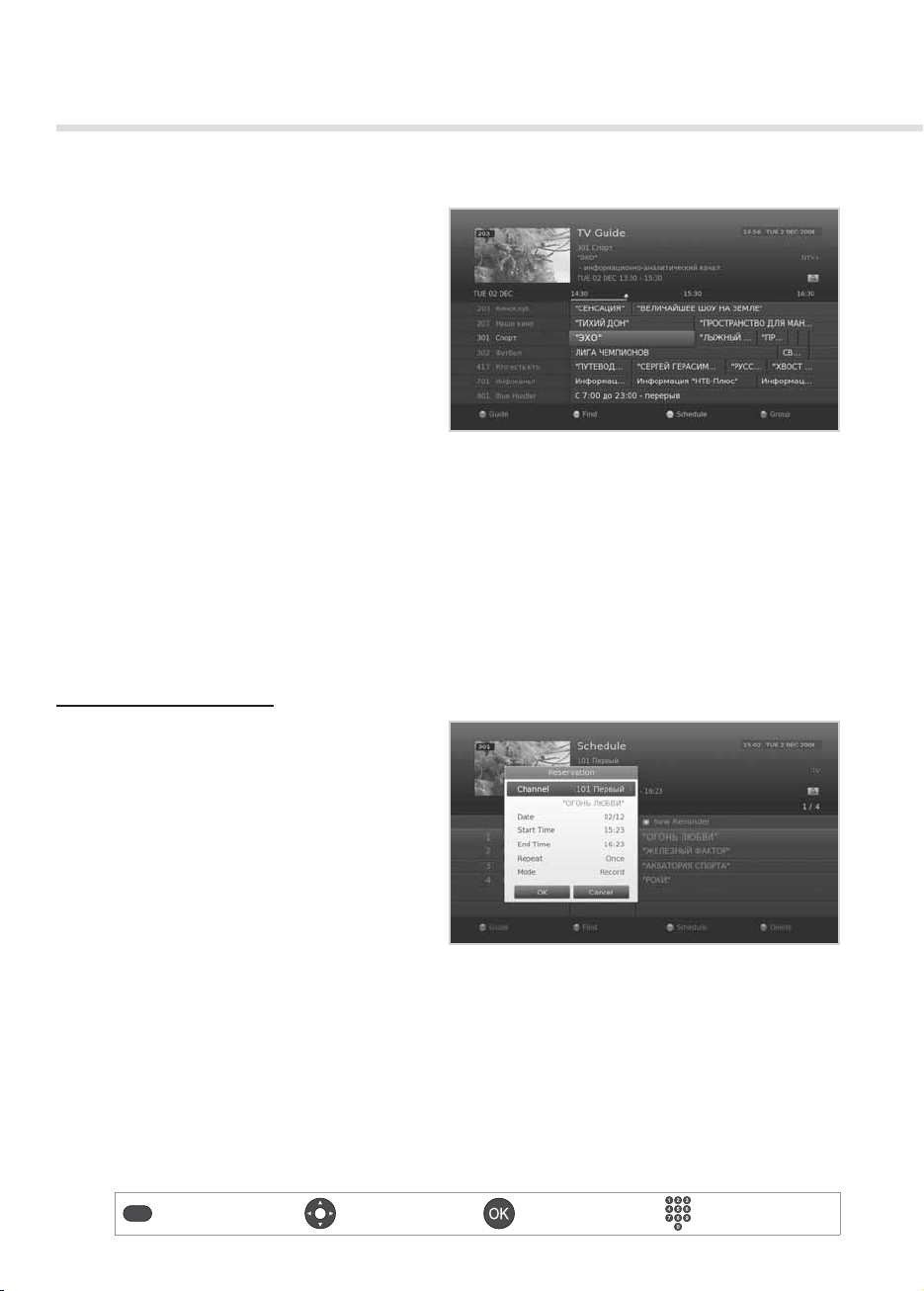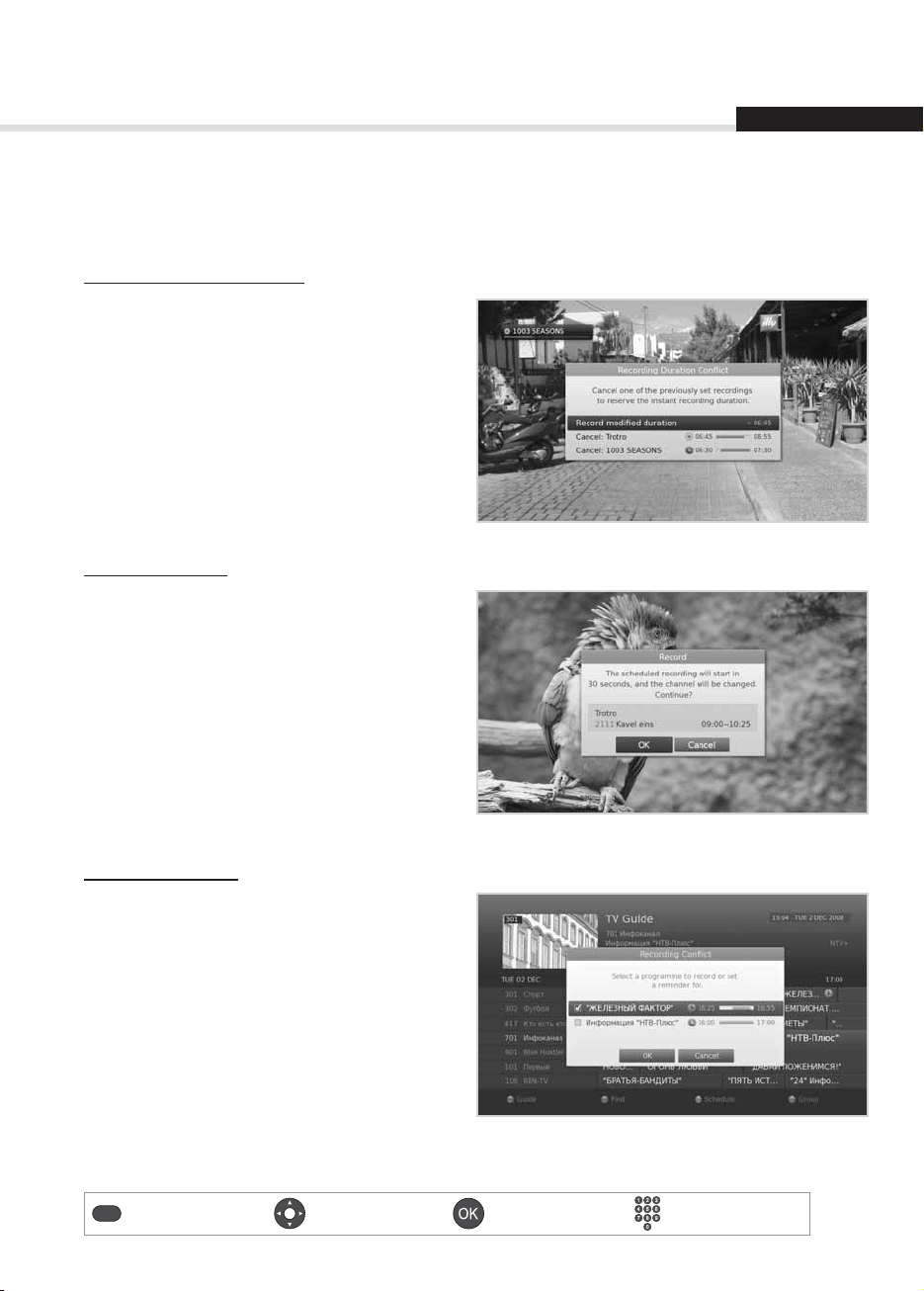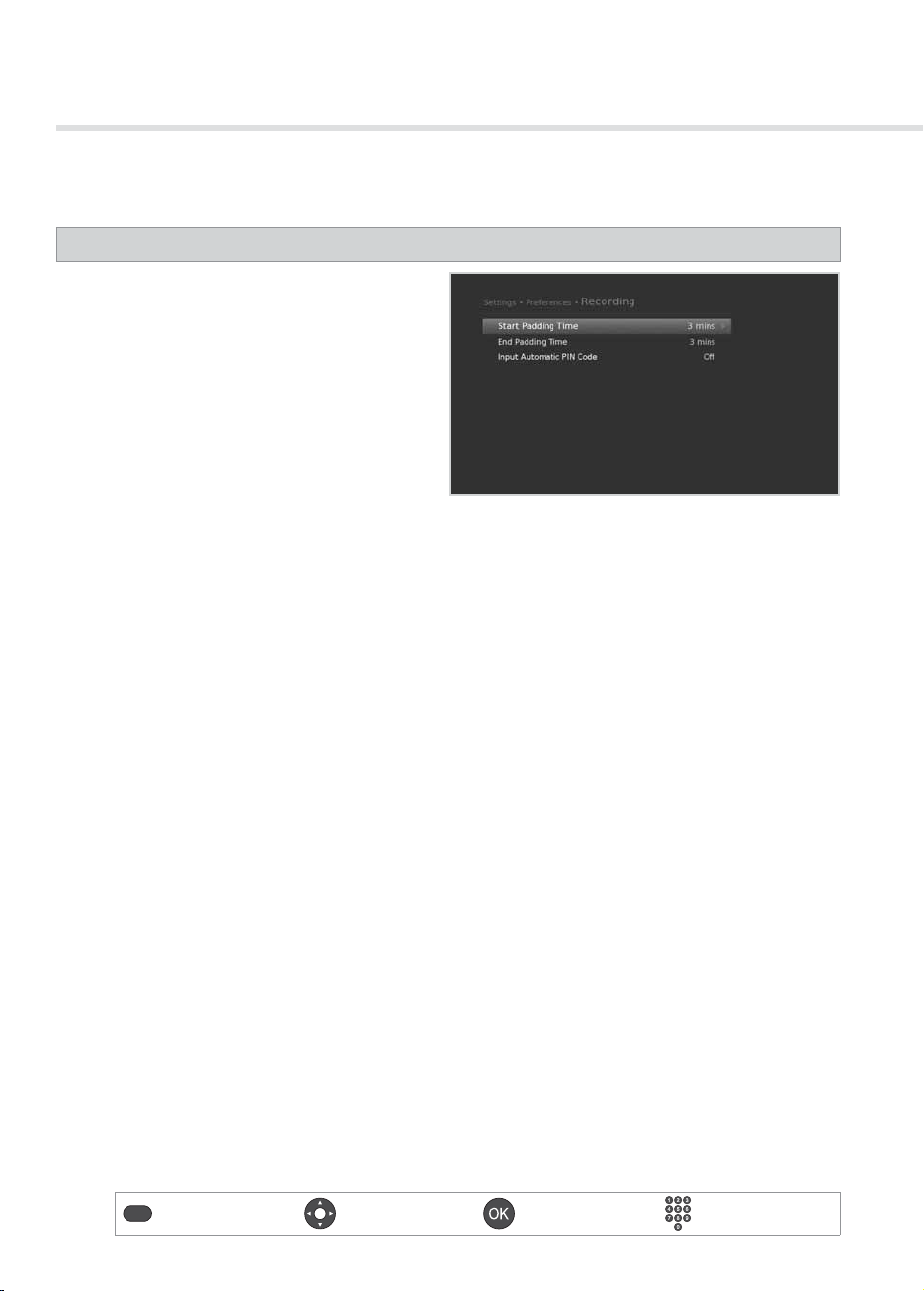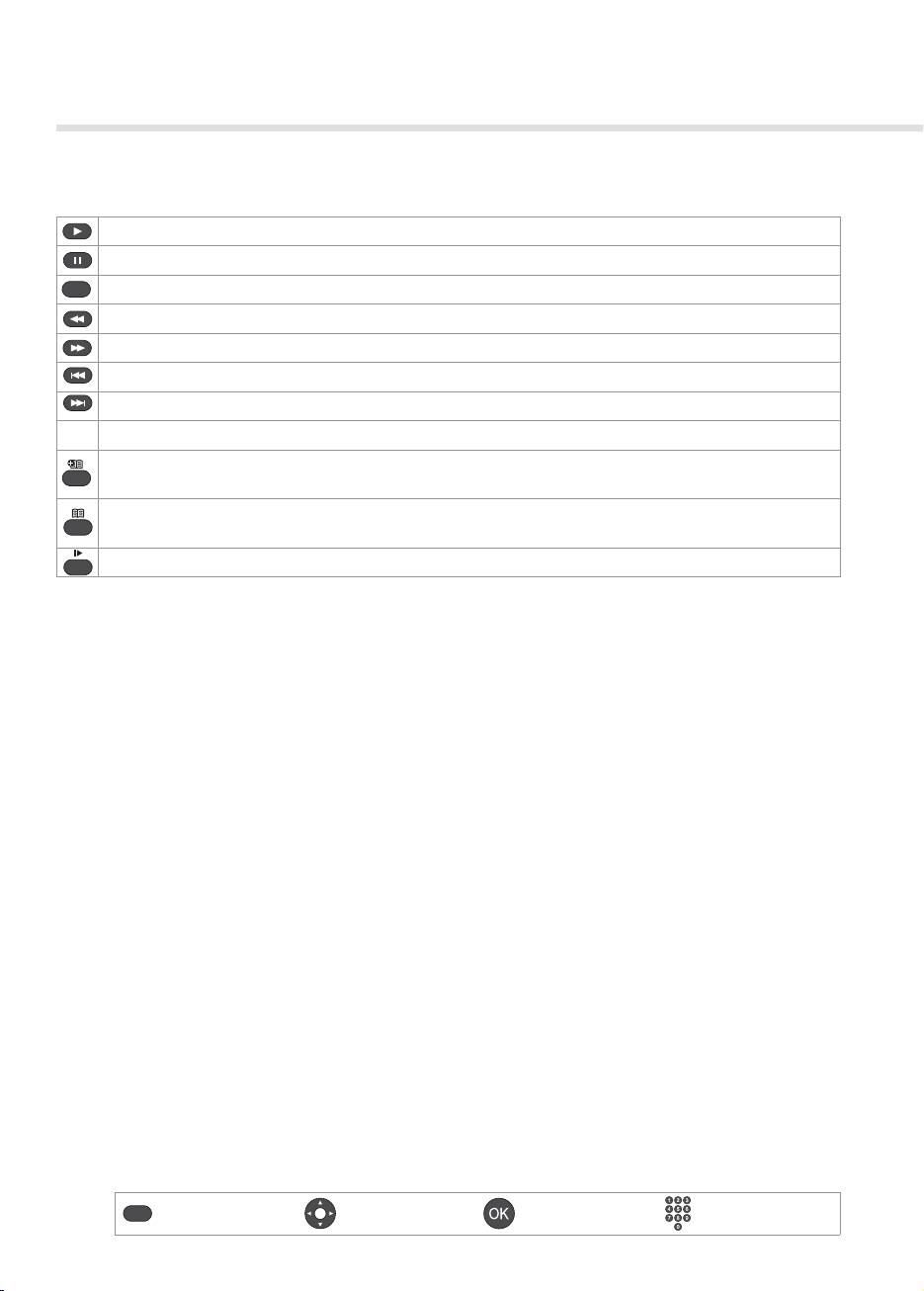Описание передней панели спутникового ресивера Humax VHDR-3000S.
Комплектация
|
Установка смарт-карты Нтв плюс. 1Откройте крышку на передней панели для доступа к гнезду для карты. 2Расположите смарт-карту горизонтально электронной микросхемой вниз. 3Вставьте смарт-карту в гнездо. |
 |
Описание разъемов задней панели
Описание функция кнопок, пульта дистанционного управления
Соединения
Ресивер оборудован несколькими интерфейсами подсоединения к телевизору, и другим внешним устройствам, таким как звуковые ресиверы, видеомагнитофоны и т.д. Вы можете подключить ресивер, наиболее подходящим способом.
Подключение коаксиального кабеля, спутниковой антенны.
Если на спутниковой антенне, установлен одиночный конвертор круговой поляризации (1 выход). Подключите коаксиальный кабель, идущий от конвертора ко входу LNB 1 IN спутникового ресивера. При данном способе подключения, нельзя будет одновременно записывать и просматривать каналы нтв плюс, при таком подключении в одно и то же время, возможен или просмотр канала, или запись канала.
В случае если спутниковая тарелка, оборудована двойным конвертором (2 выхода), подсоедините два коаксиальных кабеля, к входам LNB 1 IN и LNB 2 IN, спутникового ресивера. Такое подключение позволяет, в одно и тоже время, просматривать различные телеканалы, и производить запись с двух других телеканалов.
Подключение ресивера Нтв плюс, к телевизору.
Если ваш телевизионный приемник оборудован входом HDMI, для обеспечения наилучшего качества изображения подключайте телевизор к устройству с помощью кабеля HDMI.
Также ресивер можно подключить, с помощью кабеля: SCART, RCA (колокольчики).
Если Вы используете цифровой аудио ресивер, подключите его к спутниковому приёмнику, с помощью оптического кабеля — S/PDIF.
Первое включение ресивера
1Подключите кабель электропитания ресивера к электрической розетке.
2Тумблер включения ON/OFF, расположенный на задней панели ресивера, переведите в положение ON.
3Нажмите клавишу включения, на пульте ДУ спутникового ресивера.
Меню Humax VHDR-3000S
Назначение кнопок пульта ДУ, предназначенных для переключения каналов
Листать теле и радио каналы нтв плюс возможно следующими способами.
• Нажмите клавишу вверх/вниз на пульте ДУ.
• Ввод номера телеканала, цифровыми кнопками на пульте ресивера.
• Переключение между телевизионными и радио каналами, осуществляется кнопкой TV/RADIO
• Возврат к предыдущему телеканалу — клавиша BACK.
Манипуляции со звуком
• Увеличение или уменьшение громкости — кнопка +/-.
• Отключение громкости — кнопка Mute,
• Также на пульте, доступна функция — выбор звуковой аудиодорожки
Установка формата экрана
Клавиша WIDE — изображение устанавливается, соответственно диагонали телеэкрана.
При каждом нажатии WIDE, значения формата экрана меняются в следующей последовательности:
Соотношение сторон 4:3: Авто — Letterbox — Центр
Соотношение сторон 16:9: Авто — Pillarbox — Масштаб
Установка видео разрешения
За изменение разрешения экрана, отвечает клавиша V-FORMAT. Каждое нажатие данное клавиши, меняет разрешение в следующей последовательности:
576i — 576p — 720p — 1080i — Оригинал
Если ресивер подключен к HDMI входу телевизора, в этом случае Вы можете установить только те разрешения, которые поддерживаются телевизором.
Данные о телепередаче — информационный баннер
Информационный баннер — отображает сведения от телепередаче или кинофильме, для вызова баннера нажмите клавишу i, скрыть клавиша EXIT. Кнопками вправо/влево, можно листать информацию, на разных каналах.
Установка таймера выключения ресивера
Задать таймер можно клавишей SLEEP, при каждом нажатии значения таймера меняются, в следующих промежутках: 10 — 20 — 30 — 60 — 90 — 120 минут.
Выбор субтитров.
Если на канале доступен вывод субтитров, их можно вывести следующим способом:
1Нажмите клавишу SUB/СУБТИТРЫ.
2Задайте язык субтитров.
3Чтобы убрать субтитры, необходимо нажать кнопку SUB, далее выбрать Выкл.
4Длаее нажмите клавишу OK.
Телетекст
Телетекст —функция которая позволяет получать интересную информацию, например: погода, курсы валют и т.д. Данная функция доступна не на всех каналах, ее можно включить на таких каналах как : Первый и Нтв.
Нажмите клавишу TEXT.
2Чтобы увидеть меню телетекста, нажмите клавишу — MENU в режиме телетекста.
3Задайте нужную функцию телетекста и нажмите клавишу OK.
Перечень телеканалов позволяет мгновенно отыскать необходимый телеканал.
Вызвать список телеканалов, вы имеете возможность следующими путями:
• Клавишей OK.
• Клавишей LIST.
• Клавишей MENU и выберите Список каналов.
Листание телеканалов
Найдите требуемый канал, на который необходимо перейти, и нажмите клавишу OK. Будет выведен на экран намеченный канал.
• Для просмотра информации от телепрограмме нажмите кнопку i.
Как вывести на экран перечень телеканалов в выбранной группе.
1. Зеленой кнопкой пульта ДУ.
2. Укажите группу телеканалов.
3. ОК.
• Кнопка > позволяет листать группы телеканалов.
Сортировка теле и радио каналов
Красная клавиша — сортировка каналов в алфавитном или цифровом порядке.
Для удаления, блокировки или переименования телеканалов необходимо зайти: MENU > Настройки > Ред. телеканалы.
1. Укажите телеканал, тот который необходимо модифицировать, и нажмите ЖЕЛТУЮ клавишу.
> Блокировка. Укажите Вкл. или Выкл. Например: данная функция может пригодиться, в том случае, если Вам необходимо заблокировать, доступ к телеканалам эротического содержания от детей.
> В случае если Вы хотите убрать из списка лишние телеканалы, которые Вам не интересны, нажмите Удалить > OK.
> Если Вас не устраивает наименование телеканал, которое отображается в списке, Вы можете задать свое название телеканала, для этого нажмите — Переименовать. Нажмите клавишу OK и введите необходимое наименование, с помощью виртуальной клавиатуры.
3. Чтобы подтвердить изменения нажмите клавишу OК.
Примечание: по умолчанию пароль на заблокированные каналы 0000 (четыре нуля)
Упорядочивание списка избранных телеканалов
Вы можете сформировать свой список телеканалов, такой список называется — избранным.
1. Наведите полоску курсора, на телеканал который необходимо включить в избранный список и нажмите ЖЕЛТУЮ клавишу.
2. Укажите Избранное и далее OK.
3. Укажите необходимый список избранных телеканалов, в который нужно внести данный телеканал, нажмите клавишу OK. Для того, чтобы убрать телеканал из списка избранных, укажите список и нажмите клавишу OK еще раз. Сохранение изменение — ОК.
Как удалить телеканалы.
1. Укажите телеканалы с помощью кнопок ▲/▼ и ОК.
2. Нажмите КРАСНУЮ клавишу
Примечание. телеканалы НТВ-ПЛЮС нельзя удалить.
Перемещение телеканалов
1. Укажите телеканалы с помощью кнопок ▲/▼ и ОК.
2. Нажмите ЗЕЛЕНУЮ клавишу.
Переместите выбранные телеканалы в необходимое место с помощью кнопок ▲/▼ и ОК. Примечание. телеканалы НТВ-ПЛЮС нельзя перемещать.
Блокирование и разблокирование телеканалов
1. Укажите теле или радио каналы с помощью кнопок ▲/▼ и OK.
2. Нажмите клавишу OPT+.
3. Укажите Блокировка. Чтобы снять блокировку, Укажите Разблокировать
Переименование телеканалов
1. Укажите телеканал, который нужно переименовать.
2. Нажмите клавишу OPT+.
3. Укажите Переименовать.
4. Введите имя на виртуальной клавиатуре.
Примечание. теле или радио каналы оператора Нтв плюс нельзя переименовать.
Дополнительные параметры Изменение группы
Чтобы просмотреть списки телеканалов из других групп, нажмите ЖЕЛТУЮ клавишу и Укажите группу.
Примечание. Нажмите клавишу TV/RADIO для переключения между группами теле- и радио каналов.
Изменение фонового телеканала
Можно изменить телеканал, отображаемый в фоне во время редактирования.
1. Укажите телеканал, который нужно просматривать.
2. Нажмите СИНЮЮ клавишу. Будет включен выбранный телеканал.
Выбор и отмена выбора всех телеканалов
1. Нажмите клавишу OPT+.
2. Укажите Выбрать все.
3. Чтобы отменить выбор всех телеканалов, Укажите Отключить все.
Обратите внимание.
• С помощью клавиши MENU или EXIT, чтобы выйти. С помощью клавиши BACK, чтобы вернуться на предыдущий экран.
• Телеканалы, которым система телевещания автоматически назначает номера, нельзя удалять и перемещать.
Добавление и удаление избранных теле или радио каналов
1. При помощи ЖЕЛТОЙ клавиши пульта ДУ и выберите список избранных теле теле или радио каналов, которую требуется изменить.
2. Для того, чтобы добавить телеканалы в список избранных, выберите телеканалы, которые требуется добавить, с помощью кнопок ▲/▼ и нажмите OK в левом столбце, а затем нажмите КРАСНУЮ кнопку. Добавленные телеканалы будут находиться в правом столбце.
3. Для того, чтобы удалить телевизионные каналы из списка избранных, выберите телевизионные каналы, которые требуется удалить, в правом столбце и нажмите КРАСНУЮ кнопку.
Перемещение теле или радио каналов
1. Укажите телевизионные каналы с помощью кнопок ▲/▼ и нажмите OK.
2. Нажмите ЗЕЛЕНУЮ кнопку.
3. Переместите выбранные телевизионные каналы в нужное место с помощью кнопок ▲/▼ и нажмите OK.
Обратите внимание. Можно перемещать телевизионные каналы только в правом столбце. Переименование групп избранных теле или радио каналов
1. При помощи ЖЕЛТОЙ клавиши пульта ДУ и выберите список избранных теле теле или радио каналов, которую требуется изменить.
2. нажмите OPT+.
3. Укажите Переименовать избранное.
4. Введите имя на клавиатуре.
Изменение группы.
Для того, чтобы просмотреть списки теле или радио каналов из других групп в левом столбце, воспользуйтесь ЗЕЛЕНОЙ клавишей и выберите группу.
Обратите внимание. С помощью клавиши TV/RADIO для переключения между группами теле и радио каналов.
Изменение фонового канала
Можно изменить канал, отображаемый в фоне во время редактирования.
1. Укажите канал, который требуется просматривать.
2. Нажмите СИНЮЮ кнопку. Будет включен выбранный канал.
Выбор и отмена выбора всех теле или радио каналов
1. нажмите OPT+.
2. Укажите Выбрать все.
3. Для того, чтобы отменить выбор всех теле или радио каналов, выберите Отключить все.
Телегид — это экранная программа передач, которая в виде сетки отображает сведения о программах на различных каналах, упорядоченные по времени и дате.
Открыть телегид можно несколькими способами.
• С помощью клавиши GUIDE.
• С помощью клавиши MENU и выберите Телегид.
Обратите внимание. С помощью клавиши GUIDE или EXIT, чтобы выйти. С помощью клавиши BACK, чтобы вернуться на предыдущий экран.
Обратите внимание.
• С помощью клавиши i для просмотра подробной информации о программе.
• Запланированная программа (красный: запись, синий: напоминание), • : запись программы, + : текущее время
• Функция прокрутки страниц вверх/вниз неактивна, если у вас менее 7 теле или радио каналов.
Просмотр программ
1. Укажите программу и С помощью клавиши ОК. Программа будет показана в области предварительного просмотра.
2. При помощи клавиши ОК еще раз, чтобы выйти из экрана телегида и перейти к просмотру программы.
Настройка напоминаний и записи
1. Укажите предстоящую программу и при помощи клавиши OK.
2. Укажите Напоминание или Запись и при помощи клавиши OK.
3. Для отмены выберите Отмена и при помощи клавиши OK.
Зарезервированные программы будут автоматически добавлены в список Расписание.
Обратите внимание.
• Если программа вступает в конфликт с другой программой, настройте резервирование соответствующим образом.
• Если канал заблокирован, для резервирования потребуется ввести пароль.
По умолчанию установлен пароль 0000. Если вы забыли пароль, обратитесь к местному дистрибьютору.
• Можно запланировать напоминания и записи. (См. раздел Планирование напоминаний и записей).
Дополнительные параметры Быстрая навигация
С помощью клавиши ПЕРЕМОТКА НАЗАД / ПЕРЕМОТКА ВПЕРЕД для перехода на 2 часа назад или вперед.
С помощью клавиши НАЗАД / ДАЛЕЕ для перехода к предыдущему или следующему дню.
Изменение группы
Для того, чтобы просмотреть списки теле или радио каналов из других групп, нажмите СИНЮЮ кнопку и выберите группу. Обратите внимание.
• С помощью клавиши TV/RADIO для переключения между группами теле или радио каналов.
• Для того, чтобы выполнить поиск определенной программы, воспользуйтесь ЗЕЛЕНОЙ клавишей для перехода на экран Найти. (См. раздел Поиск программ).
Поиск программ
Поиск программы — это функция, которая позволяет выполнять поиск программ по ключевому слову или жанру.
По ключевому слову
1. Нажмите ЗЕЛЕНУЮ кнопку.
2. Укажите Ключ.слово и при помощи клавиши >.
3. Укажите ключевое слово и при помощи клавиши OK.
Обратите внимание. Для того, для того, чтобы ввести новое ключевое слово, выберите Новое ключ. слово.
По жанру
1. Нажмите ЗЕЛЕНУЮ кнопку.
2. Укажите Жанр и при помощи клавиши >.
3. Укажите жанр и при помощи клавиши OK.
4. Укажите определенный жанр и при помощи клавиши OK (если доступно).
Обратите внимание.
• при помощи клавиши i для просмотра подробной информации о программе.
• при помощи клавиши OK для просмотра найденной программы.
Для предстоящих программ можно настроить напоминания или запись. (См. раздел Настройка напоминаний и записи).
Планирование напоминаний и записей
Расписание — это экран, содержащий список напоминаний и записей, на котором можно выполнять с ними различные действия.
1. При помощи ЖЕЛТОЙ клавиши пульта ДУ.
2. Можно добавлять, редактировать и удалять напоминания и записи.
> Чтобы добавить элемент, выберите Новый заказ и нажмите OK.
> Чтобы изменить элемент, выберите заказ и нажмите OK.
> Чтобы удалить элемент, выберите заказ и нажмите СИНЮЮ кнопку.
3. Появится экран Заказ. Можно изменить необходимые параметры с помощью кнопок A/T/T/U, кнопок с цифрами (0-9) и OK.
4. Укажите OK, для того, чтобы сохранить изменения и выйти.
Обратите внимание.
• С помощью клавиши i для просмотра подробной информации о программе.
Можно легко настроить напоминания или записи на экранах Телегид, Найти программы или в режиме навигации в информационной области.
Программы можно записывать на встроенный жесткий диск, а затем просматривать в любое время.
Запись
Можно просматривать один канал и в это же время записывать программы с двух других теле или радио каналов.
Мгновенная запись
Можно записать текущую просматриваемую программу и изменять длительность записи.
Чтобы записать программу, просматриваемую в настоящее время, С помощью клавиши ЗАПИСЬ. Запись начнется с текущего момента, и в течение нескольких секунд будет отображаться индикатор записи.
Чтобы остановить запись текущей программы, С помощью клавиши СТОП.
Запись будет продолжаться до завершения текущей программы. Однако, если программа заканчивается менее чем через 10 минут, запись будет выполняться до окончания следующей программы. При отсутствии сведений о программе запись будет выполняться в течение 2-х часов.
Изменение длительности записи
1. С помощью клавиши ЗАПИСЬ при отображении канала, с которого выполняется запись.
Установите длительность вручную либо выберите запись до окончания текущей или следующей программы.
Конфликт записи
Можно просматривать один канал и в это же время записывать программы с двух других теле или радио каналов.
Конфликт длительности записи
Если мгновенная запись вступает в конфликт с одной из запланированных записей (или напоминаний), можно выполнить следующее.
> Выполнить запись в течение автоматически настроенного времени.
> Отменить одну из запланированных записей (или напоминаний).
Отменить предыдущую запись.Конфликт при просмотре
Когда при просмотре одного канала и записи передачи на другом канале запускается запланированная запись еще на одном канале, то перед началом запланированной записи на экране будет в течение 30 секунд отображаться предупреждение о записи.
> OK. В момент начала канал переключится, и запланированная запись начнется автоматически.
> Отмена. Запланированная запись будет отменена.
Конфликты запланированных действий
Если новая запланированная запись вступает в конфликт с одной из ранее настроенных записей (или напоминаний), отображается запрос на выбор до 2-х программ, которые требуется сохранить.
Укажите программу с помощью стрелочных клавиш и OK.
Настройка времени заполнения
Можно настроить время заполнения на случай, если запись начнется раньше или завершится позже, чем запланировано.
> Интервал до начала. Дополнительное время записи до начала записи.
> Интервал после окончания. Дополнительное время записи после окончания записи.
> Автоматический PIN-код. ПИН код вводится автоматически при необходимости.
Обратите внимание.
• Также можно записывать радиопрограммы.
• При нажатии кнопки i в информационной области будет отображаться значок записи.
• Чтобы изменить длительность записи, используйте кнопку ЗАПИСЬ для мгновенной записи или выберите MENU > Телегид > Расписание для запланированной записи.
• Когда при выполнении записи запускается новая запланированная запись, на экране в течение нескольких секунд отображается значок записи, сообщающий о том, что запись запущена. Если выбран не тот канал, на котором должна выполняться запись, перед началом записи в течение 30 секунд будет отображаться уведомление и в момент начала будет автоматически включен запланированный канал.
• Если во время записи нажать кнопку РЕЖИМ ОЖИДАНИЯ, запись не будет остановлена. Новые записи будут запускаться даже в режиме ожидания.
• При просмотре записанной программы можно управлять воспроизведением, например приостанавливать его, перематывать, повторять фрагменты, замедлять показ и т. д.
Чтобы просмотреть список записанных программ, С помощью клавиши MEDIA или MENU и выберите Видео. (См. раздел Использование списка видео).
Воспроизведение
Воспроизведение записей (видео)
Можно легко открыть список сохраненных файлов и воспроизвести записанные программы.
• С помощью клавиши MEDIA.
• С помощью клавиши MENU и выберите Видео.
Укажите файл и нажмите OK. Начнется воспроизведение.
Можно выполнять быструю перемотку назад, вперед, замедленное воспроизведение и приостановку воспроизведения сохраненного файла. При нажатии кнопки ВОСПРОИЗВЕДЕНИЕ, ПЕРЕМОТКА ВПЕРЕД, ПЕРЕМОТКА НАЗАД, ЗАМЕДЛЕННОЕ ВОСПРОИЗВЕДЕНИЕ или ПАУЗА во время воспроизведения отображается зеленая панель воспроизведения.
Обратите внимание.
• Разделы образуются путем разделения записанной программы на четыре части.
• В программах, защищенных DRM, функции перемотки вперед и перехода по сценам могут быть недоступны.
• Закладки доступны только при воспроизведении записанных программ.
• Можно использовать до четырех закладок, они будут сохранены даже после остановки воспроизведения.
Дополнительные сведения о сохраненных файлах см. в разделе Список мультимедиа > Использование списка видео.
Приостановка и перемотка прямых телепередач (TSR)
Запись со смещением по времени (TSR) позволяет приостановить прямую трансляцию и досмотреть ее позже с того же места.
Функция TSR временно сохраняет просматриваемые программы на встроенный жесткий диск в автоматическом режиме.
Цикл TSR составляет 120 минут.
Приостановка просматриваемой программы
С помощью клавиши ПАУЗА. Чтобы продолжить воспроизведение, С помощью клавиши ВОСПРОИЗВЕДЕНИЕ. При остановке воспроизведения создается временной промежуток между точкой прямой трансляции и точкой просмотра. Длительность промежутка соответствует времени, в течение которого воспроизведение было приостановлено. С помощью клавиши СТОП, для того, чтобы закрыть промежуток и перейти к точке прямой трансляции.
Перемотка назад и просмотр пропущенных сцен
С помощью клавиши ПЕРЕМОТКА НАЗАД. С помощью клавиши ВОСПРОИЗВЕДЕНИЕ в том месте, с которого необходимо начать просмотр. Можно приостанавливать воспроизведение программы, а также выполнять перемотку назад и вперед.
Можно быстро вернуться к точке начала. Если при перемотке назад достигнута начальная точка, программа начнет автоматически воспроизводиться с обычной скоростью.
Перемотка вперед и пропуск сцен
С помощью клавиши ПЕРЕМОТКА ВПЕРЕД. Перемотка вперед возможна только при наличии временного промежутка между текущей точкой просмотра и точкой прямой трансляции, образовавшегося в результате приостановки воспроизведения, медленного просмотра или перемотки назад. Можно выполнить перемотку вперед до текущей точки трансляции. При достижении точки прямой трансляции воспроизведение автоматически перейдет в обычный режим.
Обратите внимание. В программах, защищенных DRM, функции перемотки вперед и перехода по сценам могут быть недоступны.
Можно воспроизводить файлы видео, музыки и фотографий со встроенного жесткого диска или устройств хранения USB.
Открыть список мультимедиа можно несколькими способами:
• С помощью клавиши MEDIA.
• С помощью клавиши MENU и выберите Видео, Музыка или Фото.
Обратите внимание. С помощью клавиши MEDIA или EXIT, для того, чтобы выйти. С помощью клавиши BACK, для того, чтобы вернуться на предыдущий экран.
Переключение типов мультимедиа
1. При помощи ЖЕЛТОЙ клавиши пульта ДУ для переключения типа мультимедиа.
2. Укажите тип мультимедиа и нажмите OK.
Видео, Музыка, Фото
Переключение устройств хранения
1. Нажмите СИНЮЮ кнопку для переключения устройства хранения.
2. Укажите USB накопитель и нажмите OK.
> ЖД. Отображение внутреннего жесткого диска.
> USB. Отображение каждого раздела подключенных устройств хранения USB. Выбор USB-устройства.
Обратите внимание.
• Даже при наличии нескольких устройств USB будет отображаться только один значок USB.
• Можно воспроизводить файлы XviD, MP3, JPEG (кроме файлов с защитой от копирования и ограничением на воспроизведение).
• Поддерживаемые устройства USB включают в себя портативные устройства флэш-памяти (в частности, флэш-накопители) и цифровые аудио проигрыватели (проигрыватели MP3) формата FAT12/16/32. Это устройство нельзя подключить к компьютеру для воспроизведения через USB.
• Компания HUMAX не может гарантировать совместимость (работу и питание шины) со всеми устройствами хранения USB и не несет ответственности за потерю данных при подключении к этому устройству.
• Чтение больших объемов данных с устройства USB может занимать много времени.
Некоторые устройства USB могут не распознаваться. Можно воспроизводить записи теле- и радиопрограмм, а также файлы XviD со встроенного жесткого диска или устройств хранения USB.
Воспроизведение файлов
Укажите файл и С помощью клавиши ОК. Воспроизведение начнется с точки, в которой оно было остановлено. Чтобы последовательно воспроизвести несколько файлов, выберите файлы с помощью КРАСНОЙ кнопки и С помощью клавиши ОК.
Можно выполнять быструю перемотку назад, вперед, замедленное воспроизведение и приостановку воспроизведения сохраненного файла. Сведения об элементах управления воспроизведением и панели воспроизведения см. в разделе Запись и воспроизведение > Воспроизведение.
Обратите внимание.
• При воспроизведении заблокированных файлов появится запрос на ввод пароля.
Файлы с защитой DRM (Digital Rights Management) имеют срок действия, который может истечь, если вы не посмотрите запись до указанной даты.
Редактирование файлов Сортировка файлов
1. нажмите OPT+.
2. Укажите Сортировка и нажмите OK. Файлы будут отсортированы по алфавиту.
3. Чтобы отсортировать файлы по времени, повторите описанную выше процедуру.
Обратите внимание. Сортировать можно только файлы видео.
Удаление файлов
1. Укажите файлы, которые необходимо удалить, и нажмите OPT+.
2. Укажите Удалить и нажмите OK.
3. Укажите Да и нажмите OK.
Обратите внимание. При удалении заблокированного файла появится запрос на ввод пароля.
Блокировка файлов
1. Укажите файлы, которые необходимо заблокировать, и нажмите OPT+.
2. Укажите Блокировать и нажмите OK.
3. Чтобы разблокировать файлы, снова нажмите OPT+ и выберите Разблокировать.
4. Введите пароль.
Перенос файлов
1. Укажите файлы, которые необходимо перенести, и нажмите OPT+.
2. Укажите перенести и нажмите OK.
3. Укажите папку или устройство хранения, на которое необходимо перенести файлы, и нажмите OK.
> Перенос файлов в другую папку на этом же устройстве. Укажите папку, в которую необходимо перенести файлы, и нажмите OK.
> Копирование файлов на другое устройство хранения. Укажите USB накопитель и укажите папку, в которую необходимо скопировать файлы. Чтобы создать папку, нажмите OPT+.
Обратите внимание.
• При перемещении заблокированного файла появится запрос на ввод пароля.
При перемещении файла на другое устройство он будет скопирован. Однако файлы видеозаписей нельзя копировать на другие устройства.
Переименование файлов
1. Укажите файл, который требуется переименовать, и нажмите клавишу OPT+.
2. Укажите Переименовать и нажмите OK.
3. Укажите имя файла на виртуальной клавиатуре и нажмите ЖЕЛТУЮ клавишу.
Создание папки
1. Нажмите клавишу OPT+.
2. Укажите Новая папка и нажмите OK.
Укажите название папки на виртуальной клавиатуре и нажмите ЖЕЛТУЮ клавишу. Вы имеете возможность воспроизводить аудиофайлы в формате MP3 со встроенного HDD или внешнего USB накопителя.
Обратите внимание.
• Нажмите ЖЕЛТУЮ клавишу для переключения типа мультимедиа.
• Нажмите клавишу СИНЕГО цвета для переключения места хранения, файлов, внешнее или внутренний HDD.
Воспроизведение файлов
Укажите файл и нажмите OK. Будут последовательно проигрываться все файлы в начальной папке. Для того, чтобы проиграть только лишь указанные файлы, задайте файлы с помощью КРАСНОЙ клавиши и нажмите OK.
Музыкальный проигрыватель
Музыкальный проигрыватель выводится при проигрывании музыкальных файлов.
Редактирование файлов
Вы имеете возможность удалять, перемещать, переименовывать музыкальные треки и создавать папки таким же образом, как в списке видео.
Вы имеете возможность вывести на экран телевизора, файлы фотографий, в формате JPEG с внутреннего HDD или внешнего USB носителя.
Обратите внимание.
• Нажмите ЖЕЛТУЮ клавишу для переключения типа мультимедиа.
• Нажмите клавишу СИНЕГО цвета для переключения спутникового ресивера хранения.
Просмотр в режиме слайд-шоу
Укажите файл и нажмите OK. Будут по порядку выводиться на экран, все файлы в данной папке.
Для того, чтобы просмотреть в режиме слайд-шоу только необходимые фото, задайте файлы с помощью КРАСНОЙ клавиши и нажмите OK. При приостановке, в режиме слайд-шоу, отображается область данных.
Режим слайд-шоу
Во время просмотра в режиме слайд-шоу вы можете проигрывать музыкальные треки.
1. Нажмите клавишу OPT+.
2. Укажите Режим слайд-шоу и нажмите OK.
> Время отображ. Время вывода фотографии, на экран ТВ.
> Воспр. музыки. Укажите Вкл. для проигрывания музыкальных треков во время включенного режима — слайд-шоу.
> Папка. Укажите папку, в которой находятся музыкальные треки, с помощью КРАСНОЙ клавиши.
3. Укажите OK, чтобы сохранить изменения и выйти.
Редактирование файлов
Вы имеете возможность удалять, переносить, переименовывать файлы фотографий и создавать папки в такой же мере, как в списке видео.
Предпочтения
Настройка параметров родительского контроля, языка, времени, видео, звука и т. д.
Обратите внимание. Нажмите клавишу MENU или EXIT, чтобы выйти. Нажмите клавишу BACK, для того, чтобы возвратиться на предшествующий экран.
Родительский контроль
При доступе к данному меню возникнет требование ввести пин-код.
Обратите внимание. Стандартный пин-код 0000 (четыре ноля).
Возрастной уровень
1. Укажите Возрастной уровень.
2. Укажите значение.
> Показать все
> 7,12,15,18. Блокировка программ для лиц меньшего возраста.
> Блокировать всё
3. Нажмите OK.
Обратите внимание. Для просмотра заблокированных телепрограмм надо ввести пароль.
Изменить пароль
1. Укажите Изменить пароль.
2. Укажите новый пароль.
3. Укажите новый пароль еще раз для подтверждения.
Настройка языка
1. Укажите Системный язык, Язык аудио или Язык субтитров.
2. Укажите язык.
Обратите внимание.
• В случае, если для языка субтитров выбрано Выкл., субтитры не будут выводиться.
• Для того, чтобы изменить язык звукового сопровождения или субтитров, нажмите клавишу АУДИО или СУБТИТРЫ во время просмотра телепередачи.
Настройка таймера включения/выключения
1. Для того, чтобы установить автоматическое включение спутникового ресивера, выберите Таймер вкл. питания, а далее Уст. таймер.
2. Укажите время.
3. Настройте опции таймера включения.
> Телеканал. Укажите телеканал, на который надо отобразить при включении приёмника.
> Громкость. Настройте громкость при включении спутникового ресивера.
> Повтор. Укажите режим повтора таймера включения.
Для того, чтобы задать автоматическое выключение спутникового ресивера, выберите Таймер откл. питания, а далее Уст. таймер.
4. Укажите время.
Обратите внимание. Параметры времени включения и времени выключения должны быть отличными друг от друга.
Установка настроек видео
Установка настроек соотношения сторон экрана
Вы можете, выбрать соотношение ширины и высоты телевизионного экрана.
1. Задайте Формат экрана.
2. Задайте значение.
> 16:9 — 4:3
Установка настроек формата отображения картинки на экране тв
Вы можете, выбрать формат отображения картинки на экране тв в зависимости от соотношения ширины и высоты телевизионного экрана.
1. Задайте Формат отображения картинки на экране тв.
2. Задайте значение.
> Пропорции 4:3: Авто — Letterbox — Центр
> Пропорции 16:9: Авто — Pillarbox — Масштаб
Примечание. Вы можете, установить формат отображения картинки на экране тв, нажав клавишу WIDE при просмотре телепередачи.
Установка цвета для Letter и Pillarbox
Вы можете, установить цвет пространства по краям соразмерно с форматом показа.
1. Задайте Цвет для Letterbox и Pillarbox.
2. Задайте значение.
> Черный — Серый
Установка ТВ СКАРТ и VCR СКАРТ
Вы можете, выбрать формат видеосигнала для разъемов ТВ СКАРТ и VCR СКАРТ.
1. Задайте ТВ СКАРТ или VCR СКАРТ.
2. Задайте значение.
> ТВ СКАРТ: CVBS — S-Video — RGB
> VCR СКАРТ: CVBS — S-Video
Установка настроек звукового сопровождения
Установка настроек цифрового аудиовыхода
Вы можете, настроить вывод цифрового аудиосигнала на устройстве.
1. Задайте Цифр. аудиовыход.
2. Задайте значение.
Многоканальный — Стерео
Установка настроек синхронизации звукового сопровождения
Вы можете, настроить разницу между звуком и изображением.
1. Задайте Синхр. звукового сопровождения.
2. Настройте синхронизацию звукового сопровождения с помощью кнопки лево/право. При нажатии кнопки вправо скорость звукового сопровождения возрастает, при нажатии кнопки влево — убавляется.
Отображение на экране
Вы можете, настроить время вывода области информации при переключении канала.
1. Задайте Время отображения.
2. Задайте значение.
> Выкл. — 1-20 сек.
Установка параметров прозрачности
Вы можете, задать уровень прозрачности экранного меню.
1. Задайте Прозрачность.
2. Задайте значение.
> Выкл. — 25% — 50% — 75%
Установка настроек шрифта экранного меню субтитров
Вы можете, настроить шрифт субтитров.
1. Задайте Шрифт субтитров.
2. Задайте значение.
Изменяемый — Фиксированный.
Инсталляция
Инсталляция — это меню, которое дает возможность настраивать спутниковую антенну и производить сканирование доступных телеканалов и радиостанций. В нем кроме того доступны настройки, позволяющие, производить прошивку ресивера со спутника, а также выполнять сброс ресивера к заводским настройкам.
При входе в данное меню возникнет требование на ввод pin-кода.
Примечание.
• Нажмите клавишу MENU или EXIT, чтобы выйти. Нажмите клавишу BACK, чтобы вернуться на предшествующий экран.
• Данное меню, недоступно в период записи.
НТВ-ПЛЮС поиск каналов, в автоматическом режиме
1. Задайте НТВ-ПЛЮС авто сканирование.
2. Задайте настройки и нажмите клавишу OK.
3. Задайте ОК для подтверждения и выхода.
Примечание.
• Нажмите СТОП, а затем нажмите клавишу ОК, чтобы остановить сканирование каналов нтв плюс.
• При изменении параметров транспондера произведите сканирование каналов данного диапазона частот.
• Режим авто сканирования НТВ-Плюс может быть отключен в строке Режим сканирования НТВ- ПЛЮС, вместе с тем все прежде найденные каналы будут удалены.
Вы можете, выполнить сканирование каналов путем выбора типа коммутатора и нужного спутника.
Примечание. Если спутниковая антенна настроена неточно, произвести сканирование телеканалов и, следовательно, смотреть транслируемые телепередачи будет невозможно.
Только LNB
Вы можете, подсоединиться к тарелке с одиночным конвертором, при помощи коаксиального кабеля rg 6 и кабеля Loop Through или к тарелке двойным конвертором, с помощью двух кабелей.
DiSEqC
DiSEqC переключатель, предназначен для подключения к одному кабелю, который заходит в помещение, нескольких конверторов. Например такой переключатель необходим, в случае если на спутниковой антенн установлен мультифид на несколько спутников.
Использование только коммутатора LNB
Задайте Только LNB, если необходимо осуществить поиск телеканалов только лишь 1-го спутника при помощи фиксированной антенны.
1. Убедитесь, что антенна правильно подключена и выбран правильный тип антенны.
2. Задайте Тип перекл., а затем Только LNB.
3. Задайте изображение спутника и нажмите клавишу OK.
> Спутник. Задайте спутник.
> Частота LNB. Задайте частоту блока LNB. Пров.транспондер. Проверьте уровень сигнала всех транспондеров и выберите модуль с наилучшим качеством.
4. Задайте OK.
5. Задайте Транспондер под изображением активированного спутника и нажмите клавишу OK.
6. Задайте значение в списке транспондеров.
7. Задайте Поиск и нажмите клавишу
8. OK.
Будут отображены отсканированные телеканалы.
9. После окончания поиска каналов выберите Сохранить и нажмите клавишу OK, чтобы сохранить отсканированные каналы.
Примечание.
• Задайте Опр. польз, чтобы установить значения самостоятельно.
• Задайте СТОП и нажмите клавишу OK, чтобы прекратить сканирование каналов.
1. Убедитесь, что спутниковая антенна правильно подключена и указан верный тип спутниковой тарелки.
2. Задайте Тип перекл., а затем — DiSEqC.
3. Задайте изображение спутника и нажмите клавишу OK.
> Спутник. Задайте спутник.
> Частота LNB. Задайте частоту LNB.
> Тон 22 кГц. Задайте Вкл., если используется коммутатор с тоном 22 кГц.
> DiSEqC. Задайте коммутатор DiSEqC.
> Пров.транспондер. Проверьте уровень сигнала всех транспондеров и выберите модуль с наилучшим качеством.
4. Задайте OK.
5. Задайте Транспондер под изображением активированного спутника и нажмите клавишу OK.
6. Задайте значение в перечне транспондеров.
7. Повторите указанные выше 4 шага, чтобы была возможность настроить остальные спутники.
8. Задайте Поиск и нажмите клавишу OK.
Будут отображены отсканированные телеканалы.
9. После завершения сканирования выберите Сохранить и нажмите клавишу OK, чтобы сохранить найденные каналы.
Установка настроек спутникового транспондера
Доступные транспондеры для каждого спутника отображаются автоматически. В случае необходимости возможно самостоятельно задать параметры настроек спутникового транспондера.
1. Задайте Транспондер под изображением активированного спутника и нажмите клавишу OK. Также можно выбрать Пров. транспондер в области Установка настроек спутника.
2. Задайте Опр. польз, чтобы ввести значения самостоятельно.
> Частота. Введите частоту спутникового транспондера.
> Поляризация. Задайте поляризацию спутникового транспондера.
> Скор передачи. Введите скорость передачи спутникового транспондера.
> Передача данных. Задайте DVB-S2 для трансляций ВЧ.
> Модуляция. Задайте QPSK или 8PSK, если для параметра Передача данных установлено значение DVB-S2.
> FEC. Задайте функцию FEC спутникового транспондера.
Задайте OK.
Установка настроек сканирования
Вы можете, настроить параметры для более точного сканирования.
1. Нажмите клавишу OPT+.
2. Установите параметры сканирования.
> Сетевой сканирование. Задайте Вкл., чтобы получать последние сведения о каналах.
> Тип кодировки. Все — Открытые — Кодированные
> Тип канала. Все — ТВ — Радио
Задайте OK, чтобы сохранить изменения и выйти
Вы можете отключить режим поиска каналов Нтв плюс, в этом случае, будут просканированы все транспордеру спутника Eutelsat W4, а не только транспордеры Нтв плюс.
Поиск телеканалов
Для поиска телеканалов
по алгоритму НТВ-ПЛЮС, задайте Вкл..
Поиск других телеканалов
в случае появления новых каналов, вы можете выполнить новое сканирование, чтобы добавить каналы в список. для этого — задайте МЕНЮ > Настройки > Инсталляция
> Поиск телеканалов. Найденные каналы будут добавлены в список телеканалов Прочие ТВ и/или Прочие радио.
Обратите внимание.
• Если для Режима сканирования НТВ-ПЛЮС
выбран параметр Выкл., Авто сканирование НТВ-ПЛЮС — отключено.
• Номера каналов начинается с 1000-го. Номера радио каналов с 2001-го.
Для правильного функционирования ресивера нтв плюс, необходимо использовать последнюю версию прошивки. OTA — Over-the-Air (по воздуху), то есть, прошивку можно загрузить с прямо со спутника.
Можно также выполнять сканирование и загружать новое ПО вручную.
Авто обновление
Обновление ПО, возможно произвести, с того транспордера, который предназначен для этих целей, оператором.
1. Выберите Авто обновление, далее нажмите клавишу OK, для того, чтобы произвести сканирование нового прошивки спутникового ресивера.
2. При обнаружении нового прошивки спутникового ресивера задайте Да, для того, чтобы запустить процесс обновления.
Ручное обновление прошивки
Можно обновить ПО с помощью другого транспондера.
1. Выберите Обновление вручную и нажмите клавишу OK.
2. Укажите необходимые параметры.
> Спутник. Укажите необходимый спутник. Выберите Опр. польз, для того, чтобы ввести параметры самостоятельно.
> Частота. Введите частоту транспондера.
> Поляризация. Задайте поляризацию транспондера.
> Скор передачи. Укажите скорость передачи транспондера.
> Вещание. Выберите DVB или DVB-S2.
> FEC. Выберите функцию FEC транспондера.
3. Выберите Поиск и нажмите клавишу OK,
для того, чтобы произвести сканирование нового прошивки спутникового ресивера.
При обнаружении нового прошивки спутникового ресивера задайте Да, для того, чтобы запустить процесс обновления. Обратите внимание.
• Обновление ПО спутникового приёмника, выполняется 10-15 минут.
• В течение обновления прошивки остальные опции ресивера нтв плюс, например планирование программ, недоступны.
• Производите обновление прошивки спутникового ресивера при высоком уровне и качестве спутникового сигнала. При плохой погоде и низком уровне и качестве спутникового сигнала перепрошивку ресивера, надлежит перенести на иное время.
• При применении дополнительного ПО укажите Нет для повторного отображения сообщения при включении питания.
Внимание.
• Смотрите за тем, чтобы в течение обновления прошивки спутникового ресивера, устройство было включено и к нему был подсоединен шнур питания. Если во время прошивки пропало электропитание, ресивер может быть выведен из строя.
Для сброса ресивера к установкам по умолчанию, необходимо:
1. Выберите Завод. настройки.
2. Появится всплывающее меню. Выберите Да.
3. Появится запрос на ввод пароля. Введите пин-код.
Обратите внимание.
• По умолчанию установлен пин-код 0000.
• Чтобы произвести форматирование HDD, установите флажок Отформатировать ЖД.
Обратите внимание, сбросе ресивера, будут удалены все данные, в том числе параметры настройки антенны, список телеканалов и все измененные пользователем данные. На экране Система можно просмотреть информацию о системе, приеме спутникового сигнала, условном доступе и хранении данных. Также доступны установки управления питанием. Нажмите клавишу MENU или EXIT, чтобы выйти. Нажмите клавишу BACK, чтобы вернуться на предыдущий экран.
Информация о системе Отобразится информация о системе.
Информация о сигнале
Можно увидеть качество сигнала, по данному параметру можно ориентироваться, на сколько хорошо настроена спутниковая тарелка. Выберите тюнер, спутник или транспондер, который необходимо проверить.
Управление питанием
При помощи режима ожидания возможно понизить расходование электроэнергии до 1 Вт.
Выберите Вкл., чтобы выключить некоторые опции и понизить потребление электричества.
Условный доступ
Отобразится информация об условном доступе.
Обратите внимание. В этом разделе, отображаются следующие данные: подписка, информация о терминале, список сообщений от оператора, изменение PIN-код и возрастной уровень. Свободное пространство на внутреннем HDD и на внешнем накопителе.
1 Выберите в строке Хранение Внутренний ЖД или USB для просмотра информации о нужном носителе.
2 Чтобы отформатировать жесткий диск, укажите Отформатировать память. Если выбрать Да, появится запрос на ввод пароля.

The default password is 0000.
Пароль по умолчанию: 0000.
User’s Manual
Руководство пользователя
VHDR-3000S
HD Digital Recorder
Цифровое записывающее устройство ВЧ
English
1
Thank you for purchasing a HUMAX product. Please read this user’s manual carefully to be able to safely
install, use and maintain the product at maximum performance. Keep this user’s manual next to your
product for future reference. The information in this user’s manual is subject to change without notice.
Copyright (Copyright © 2010 HUMAX Corporation)
Not to be copied, used or translated in part or whole without HUMAX’s prior consent in writing except
approval of ownership of copyright and copyright law.
Warranty
The warranty does not cover parts which may become defective due to misuse of the information
contained in this manual.
Meaning of Symbols
To reduce the risk of electric shock, do not remove cover (or back). No user serviceable
parts inside. Refer servicing to qualied service personnel.
This symbol indicates dangerous voltage inside the product that presents a risk of electric
shock or personal injury.
This symbol indicates important instructions accompanying the product.
Warnings, Cautions and Notes
Throughout the whole manual, pay special attention to the following marks that indicate hazardous
situations.
Warning
Indicates a hazardous situation which could result in serious injury.
Caution
Indicates a situation which could damage the equipment or other apparatus.
Note
Indicates additional information to make the user aware of possible problems and information of any
importance to help understand, use and maintain the installation.
Notice
2
Notice
‘WEEE’ Instructions
This product should not be disposed with other household wastes at the end of its working
life. Please separate this from other types of wastes and recycle it responsibly to promote the
sustainable reuse of material resources. This will prevent possible harm to the environment or
human health from uncontrolled waste disposal.
Domestic users:
Please contact either the retailer where you purchased this product or their local government oce for
details of where and how they can take this item for environmentally safe recycling.
Business users:
Contact your supplier and check the terms and conditions of the purchase contract. This product should
not be mixed with other commercial wastes for disposal.
Trademarks
• Viaccess is a trademark of France Telecom.
• Manufactured under license from Dolby Laboratories.
Dolby and the double-D symbol are trademarks of Dolby Laboratories.
• HDMI, the HDMI Logo, and High-Denition Multimedia interface are trademarks and registered
trademarks of HDMI Licensing LLC.
English
3
Contents
Installation 47
NTV+ Auto Search 47
Search Channels 48
Software Update (OTA) 52
Factory Default 53
System 54
System Information 54
Signal Detection 54
Power Management 55
Conditional Access 55
Data Storage 56
Appendix 57
Specication 57
Safety Warning 59
Trouble Shooting 61
Error Message 63
Glossary 65
Remote Control Code List 67
OPEN SOURCE SOFTWARE NOTICE 98
Notice 1
Quick Start Guide 4
1. Checking Accessories 4
2. Product Overview 4
3. Connections 8
4. Powering On 11
5. Menu Overview 12
Basic Operation 13
Changing Channels 13
Volume / Mute / Audio 13
Display Format / Resolution 14
Programme Information (i-plate) 15
Sleep Timer 16
Subtitle 16
Teletext 17
Channel List 18
Changing Channels 18
Editing Channels in Channel List 19
Managing Channels 20
Editing Channels 20
Editing Favourite Channels 22
TV Guide 24
Watching Programmes 24
Setting Reminders or Recordings 25
Finding Programmes 26
Scheduling Reminders and Recordings 26
Recording and Playback 27
Recording 27
Playback 31
Pausing and Rewinding Live TV (TSR) 33
Using Video List 35
Using Music List 38
Using Photo List 40
Preferences 42
Parental Control 42
Language Setting 43
Setting Power On/O Timer 43
Video Setting 44
Audio Setting 45
Screen Display 46
4
1. Checking Accessories
Note: The accessories may vary according to area.
2. Product Overview
Front Panel
Note: The image shown may dier from the actual product.
Quick Start Guide
joGTTXY
User’s Manual
Quick Start Guide
Book Manual &
Quick Start Guide
SCART Cable
HDMI Cable
TV/RADIO
MENU
GUIDE
OK
Arrows
BACK
STANDBY
Switches between operation and
standby modes.
Status Display
USB Port
Connect a USB storage device.
(for MP3 or JPEG)
Smartcard Slot
LED Indicator
(Standby: Red, Operation: Blue)
Remote Control
& Batteries
Loop-through
Cable
English
5
Quick Start Guide
Inserting the Smartcard
1. Open the right-hand ap on the front panel to expose the card slot.
2. Hold Smartcard horizontally with the electronic chip facing
downwards.
3. Insert the Smartcard into the slot.
Rear Panel
Note: The image shown may dier from the actual product.
Smartcard
LNB 1 IN, LNB 2 IN
Connect a satellite antenna cable.
Up to two cables can be connected.
LNB 1 OUT
Connect another digital satellite receiver.
ON/OFF
Powers on/o.
TV SCART
Connect to the TV using a TV SCART cable.
VCR SCART
Connect to the VCR or DVD using a VCR SCART cable.
VIDEO
Connect to the TV or VCR
using an RCA cable.
AUDIO
Connect to the TV or VCR
using an RCA cable.
SPDIF
Connect to the audio system using an
S/PDIF cable. (digital audio)
HDMI
Connect to the TV using an HDMI cable.
ETHERNET
Service port
USB Port
Connect a USB storage device.
6
Quick Start Guide
Remote Control
Note: The image shown may dier from the actual product.
MUTE Mutes audio.
STANDBY Switches between operation and standby modes.
ݢ
MODE Changes the mode of remote.
NUMERIC (0-9)
TV Portal (Currently not supported.)
MENU Displays the main menu.
ݣ
Playback
Control
Buttons
Play, II Pause, Stop, Record,
Rewind,
Fast Forward,
I
Previous,
I
Next,
Instant Replay, Skip
ݤ
COLOUR
Buttons
Colour keys for interactive applications.
MEDIA Displays the media list.
GUIDE Displays the programme guide.
ARROW
Buttons
Moves the cursor up, down, left or right.
OK Selects (Enters) a menu or conrms a selection.
EXIT Exits all On-Screen Display (OSD) screens.
BACK Returns to the previous channel.
Goes back to the previous screen.
1
2
3
English
7
Quick Start Guide
+/- Adjusts the audio volume.
P
/ Changes the channel or page.
LIST Displays the channel list.
i (Information) Displays the channel and programme information.
OPT+ Displays the channels attributes.
AUDIO Displays the audio list.
SUBTITLE Displays the subtitle language list.
TV/RADIO Switches between TV and radio modes.
TEXT Enters the digital text service.
SOURCE Switches between the input sources from SCART.
SLEEP Sets the sleep timer.
V-FORMAT Sets the resolution of video.
WIDE Sets the display format.
ݥ
Playback
Control
Buttons
Add Bookmark, Bookmark List, Slow
Inserting Batteries
1. Press the hook upward and lift the
battery cover o.
2. Insert the batteries (supplied)
matching the plus(+) and minus(-)
at each end.
3. Close the cover.
i
4
8
Quick Start Guide
3. Connections
This section describes how to connect your product to match your particular devices setup and to gain
optimum signal quality. The product provides various interfaces to connect to the TV, VCR or other
devices. Select the most appropriate procedure depending on the device you have.
Note: If you encounter any problems setting up your product, please contact your local retailer or
HUMAX Customer Helpline.
TV SCART
VCR SCART
DVI for TV HDMI
S/PDIF
LAN
AUDIO
SCART Cable
SCART Cable
S/PDIF Cable
Ethernet Cable
HDMI Cable
HDMI Cable
DVI Connecter
RCA Cable
RouterRouter
One Cable
EUTELSAT W4 (36.0E)
Single LNB
One Cable
Wall
EUTELSAT W4 (36.0E)
Twin LNB
Two Cables
Wall
Two Cables
English
9
Quick Start Guide
Connecting the Antenna
ݎConnecting to Two Cables;
Connect two satellite coaxial cables from the wall directly to the LNB 1 IN and LNB 2 IN connectors.
Note: This connection will allow you to view dierent channels while recording or record two channels
at the same time.
ݏConnecting to One Cable;
1. Connect a satellite coaxial cable from the wall to LNB 1 IN connector.
2. Connect the LNB 1 OUT and LNB 2 IN connectors using an RF loop cable.
Note: When using this connection, the specied functions for 2 tuners will be not available.
1
Two Cables
EUTELSAT W4 (36.0E)
Twin LNB
Two Cables
Wall
2
Loop-through
EUTELSAT W4 (36.0E)
Single LNB
One Cable
Wall
10
Quick Start Guide
Connecting the TV
ݎTV with the HDMI connector;
For the best picture quality, connect the product and TV using an HDMI cable.
ݏTV with the DVI connector;
For very good picture quality, connect the product and TV using an HDMI cable and an HDMI-to-DVI
converter for video and an RCA cable (Audio L/R) for audio.
ݐTV with the SCART connector;
For good picture quality, connect the product and TV using a SCART cable.
ݑVCR with the SCART connector;
To output video and audio, connect the product and VCR using a SCART cable.
Note:
• When using the digital audio system, connect the product and the digital audio system using an
S/PDIF cable for audio.
• Programmes restricted by DRM (Digital Rights Management) may not be viewed via the HDMI cable.
Connect using the SCART or composite cable.
• Connecting your TV directly to the audio/video output of the product will assure a more vivid picture
and enhance your viewing enjoyment.
TV SCART
VCR SCART
DVI for TV HDMIAUDIO
34
2
1
SCART CableSCART Cable
HDMI Cable
HDMI Cable
DVI Connecter
RCA Cable
2
English
11
Quick Start Guide
4. Powering On
1. Connect the power cord of the product to a wall outlet.
2. Ensure the ON/OFF switch at the rear of the product is switched to ON.
3. Power on by pressing the STANDBY button on the remote control or the STANDBY button at the front
of the product.
12
Quick Start Guide
5. Menu Overview
Channel List
TV Guide
Video
Music
Photo
Settings
Preference
• Parental Control
• Language
• Time
• Video
• Audio
• Recording(PVR)
• Screen Display
Edit Channels
• Edit Channel List
• Edit Favourite List
Installation
• NTV+ Auto Search
• Search Channels
• Software Update
• Factory Default
System
• System Information
• Signal Detection
• Power Management
• Conditional Access
• Data Storage
How to Navigate
Displays the main menu Moves among menus or options
Selects (Enters) a menu or
conrms a selection
Changes or adjusts the option
Goes back to the previous screen Enters the number (0~9)
Exits all On-Screen Display (OSD)
screens
or
English
13
Changing Channels
You can change the channels in several ways.
Press the P/ button.
Enter the channel number directly. (0-9)
Go to the channel list or TV guide and select a channel.
Note:
• Press the Press the TV/RADIO button to switch between TV and radio channels.
• Press the Press the BACK button to return to the previous channel.
Volume / Mute / Audio
To adjust the audio volume, press the
+/- button.
To mute the audio temporarily, press the MUTE button.
Setting Audio Options
Audio options are available only when the programme supports multiple audio languages.
1. Press the AUDIO button.
2. Select the audio language.
3. Select the audio direction.
4. Press the OK button.
Note:
• The mute function remains set while you
change channels.
• You cannot set the audio direction when the
programme is broadcast in Dolby Digital.
Basic Operation
Display Select Conrm
14
Basic Operation
Display Format / Resolution
Setting Display Format
Press the WIDE button to set the display format
according to the screen ratio.
Each time you press this button, the value
changes.
Screen ratio 4:3: Auto – Letterbox – Centre
Screen ratio 16:9: Auto – Pillar Box – Zoom
Note: Refer to Setting Display Format for
details.
Setting Resolution
Press the V-FORMAT button to set the resolution
of the screen.
Each time you press this button, the value
changes.
576i — 576p — 720p — 1080i — Original
Note: When connected with an HDMI cable,
you can only change to resolutions the TV
supports.
Display
Display
English
15
Basic Operation
Programme Information (i-plate)
The i-plate is an information banner that is displayed for a certain period of time whenever you change
channels. Press the i button while watching a progamme to display the i-plate. Press the EXIT button to
hide.
Display Navigation mode
Viewing detailed programme information
Press the i button again while the i-plate is displayed.
Viewing previous/next programme information
Press the / button while the i-plate is displayed. Press the OK button to set reminders or recordings for
future programmes.
Viewing programme information of other channels
Press the / button while the i-plate is displayed. Press the OK button to change to the selected channel.
Icons
The icons represent the information and services provided.
Locked programme Subtitle
Scrambled programme (CAS icons) Teletext
Parental level (minimum age for viewing) Multiaudio
HD programme Resolution
Scheduled programme
(Red: Record, Blue: Reminder)
Dolby Digital audio
Dolby Digital Plus audio
Note: Programme information is not displayed when there is no programme information.
Channel number and name
Programme name
Icons Signal strength and quality
Group name Current time and date
Playing time
16
Basic Operation
Sleep Timer
Press the SLEEP button to set the automatic turn
o time.
Each time you press this button, the value
changes.
10 — 20 — 30 — 60 — 90 — 120 minutes
Subtitle
You can select the subtitle language when subtitle information is provided.
1. Press the SUBTITLE button.
2. Select the subtitle language.
3. Select O to make the subtitle disappear.
4. Press the OK button.
Note: You can choose to always display the
subtitle when available.
Display
Display Select Conrm
English
17
Basic Operation
Teletext
Teletext is a free service broadcast which gives the latest information on news, weather and many other
topics. You can use interactive services in teletext mode.
All teletext supporting channels have the teletext icon on the i-plate.
1. Press the TEXT button.
2. To display the teletext menu, press the MENU
button in teletext mode.
3. Select the teletext function you want and
press the OK button.
Display Teletext menu Select
Conrm
18
The channel list will help you nd the channel you want to watch quickly and easily.
You can access the channel list in several ways.
Press the LIST button.
Press the MENU button and select Channel List.
Changing Channels
Select the channel you want to watch and press the OK button. The displayed channel will change.
Note:
• : Locked channel, : Scrambled channel (CAS icons)
• Press the i button to view the detailed programme information.
• Press the LIST or EXIT button to exit.
Advanced Options
Changing Group
You can display the list of the selected channel
group.
NTV+, TV, HDTV, Radio, Favourite 1~5, RecentTV, HDTV, Radio, Favourite 1~5, Recent
1. Press the button.
2. Select a channel group.
3. Press the OK button.
Note: Press the TV/RADIO button to switch
between TV and Radio groups.
Sorting Channels
Press the RED button to sort the list in numerical
or alphabetical order.
Channel List
Display/Change
Select Conrm
English
19
Channel List
Grouping NTV+ Channels
You can group the channels according to the
NTV+ channel group.
1. Press the GREEN button.
2. Select the NTV+ channel group.
3. Press the OK button.
Filtering Non-NTV+ Channels
You can lter the channels according to channel
type in TV or Radio list.
1. Press the GREEN button.
2. Select the channel type.
Satellite, Pay Channel, All
3. Press the OK button.
Note: Select O to cancel ltering.
Editing Channels in Channel List
You can lock, delete or rename each channel in the channel list, as well as in menu. To edit the multiple
channels, go to the MENU > Settings > Edit Channels.
Locking / Deleting / Renaming Channels
1. Select a channel you want to edit and press
the YELLOW button.
2. Select an option.
Lock: Select On or O.
Delete: Press the OK button.
Rename: Press the OK button and enter the
name in the keyboard.
3. Select OK to save and exit.
Note:
• The default password is 0000. If you have
forgotten your password, please contact your
local distributor.
• NTV+ channels cannot be deleted.
Setting Favourite Channels
You can select your favourite channels and include them in the favourite group.
1. Select a channel and press the YELLOW button.
2. Select Favourite and press the OK button.
3. Select a favourite group you want to include the channel in and press the OK button.
To remove a channel from a favourite group, select the group and press the OK button again.
4. Select OK to save and exit.
Display
Select Conrm
GREEN
Display
Select Conrm
YELLOW
20
Editing Channels
The Edit Channel List menu will help you delete, move lock or rename multiple channels.
MENU Settings Edit Channels Edit Channel List
Select
Mark/Conrm Page up/down
Note:
• : Locked channel, : Scrambled channel (CAS icons)
• Press the MENU or EXIT button to exit. Press the BACK button to return to the previous screen.
• The channels that are automatically numbered by broadcaster cannot be deleted or moved.
Deleting Channels
1. Select the channels using theSelect the channels using the / and OK button.
2. Press thes the RED button.
Note: NTV+ channels cannot be deleted.
Moving Channels
1. Select the channels using the / and OK button.
2. Press the GREEN button.
3. Move the selected channels to the location you want using the
/ and OK button.
Note: NTV+ channels or HDTV channels cannot be moved.
Managing Channels
Group name
Marked / Total channels
Function buttons
: Coloured or OPT+ button
English
21
Managing Channels
Locking / Unlocking Channels
1. Select the channels using the / and OK button.
2. Press the OPT+ button.
3. Select Lock. To unlock, select Unlock.
Renaming Channels
1. Select a channel to rename.
2. Press the OPT+ button.
3. Select Rename.
4. Enter the name in the keyboard.
Note: NTV+ channels cannot be renamed.
Advanced Options
Changing Group
To list the channels of other groups, press the YELLOW button and select a group you want.
Select NTV+ to list the NTV+ channel groups.
Note: Press the TV/RADIO button to switch between TV and radio groups.
Changing Background
You can change the channel displayed in the background while editing.
1. Select the channel you want to watch.
2. Press the BLUE button. The displayed channel will change.
Selecting / Releasing All Channels
1. Press the OPT+ button.
2. Select Select All.
3. To release all, select Release All.
22
Managing Channels
Editing Favourite Channels
The Edit Favourite List menu will help you add or remove channels from the favourite groups.
MENU Settings Edit Channels Edit Favourite ListEdit Favourite List
Select
Mark/Conrm Page up/down
Note:
• Press the MENU or EXIT button to exit. Press the BACK button to return to the previous screen.
• The channels that are automatically numbered by broadcaster cannot be deleted or moved.
Adding / Removing Favourite Channels
1. Press the YELLOW button and select the favourite group you want to edit.
2. To add channels to the favourite list, select the channels you want to add using the
/ and OK
button in the left column and then press the RED button. The added channels will appear in the right
column.
3. To remove channels from the favourite list, select the channels you want to remove in the right
column and then press the RED button.
Moving Channels
1. Select the channels using the / and OK button.
2. Press the GREEN button.
3. Move the selected channels to the location you want using the
/ and OK button.
Note: You can move the channels in the right column only.
Group name
Marked / Total channels
Favourite group name
Function buttons
: Coloured or OPT+ button
English
23
Managing Channels
Renaming Favourite Groups
1. Press the YELLOW button and select the favourite group you want to edit.
2. Press the OPT+ button.
3. Select Rename Favourite.
4. Enter the name in the keyboard.
Advanced Options
Changing Group
To list the channels of other groups in the left column, press the GREEN button and select a group you
want.
Note: Press the TV/RADIO button to switch between TV and radio groups.
Changing Background
You can change the channel displayed in the background while editing.
1. Select the channel you want to watch.
2. Press the BLUE button. The displayed channel will change.
Selecting / Releasing All Channels
1. Press the OPT+ button.
2. Select Select All.
3. To release all, select Release All.
24
The TV guide is an on-screen guide of grid type which displays the programme information of channels in
time and date order.
You can access the TV guide in several ways.
Press the GUIDE button.
Press the MENU button and select TV Guide.
Note: Press the GUIDE or EXIT button to exit. Press the BACK button to return to the previous screen.
Select
Conrm Page up/down
Note:
• Press the i button to view the detailed programme information.
• : Scheduled programme (Red: Record, Blue: Reminder), : Recording programme, : Present time
• Page up/down is not activated if there are less then 7 channels.
Watching Programmes
1. Select a programme and press the OK button. The programme will be displayed in the preview.
2. Press the OK button again to exit the TV guide and watch the programme.
TV Guide
Preview
Time bar
Function buttons
: Coloured button
Current time and date
Information of the selected
programme: channel number & name,
programme name, simple information,
favourite group, network type, and
icons
TV Guide
English
25
Setting Reminders or Recordings
1. Select a future programme and press the OK button.
2. Select Reminder or Record and press the OK button.
3. Select Cancel and press the OK button to cancel.
The reserved programmes will be added automatically in Schedule.
Note:
• If the programme is conicted with another programme, adjust the reservation appropriately.
• If the channel is locked, you will be prompted to enter your password to complete the reservation.
The default password is 0000. If you have forgotten your password, please contact your local
distributor.
• You can reschedule reminders or recordings. (Refer to Scheduling Reminders and Recordings.)
Advanced Options
Quick Navigation
Press the
/ button to move to the previous/next programme.
Press the REWIND / FAST FORWARD button to jump back/ahead two hours.
Press the PREVIOUS / NEXT button to move to the previous/next day.
Changing Group
To list the channels of other groups, press the BLUE button and select a group you want.
Select NTV+ to list the genre of NTV+ channels. Select a genre.
Note:
• Press the TV/RADIO button to switch between TV and radio groups.
• To search specic programmes, go to Find Programmes by pressing the GREEN button. (Refer to
Finding Programmes.)
TV Guide
26
Finding Programmes
Find Programme will help you nd the programmes more specically using the keyword or genre.
By Keyword
1. Press the GREEN button.
2. Select Keyword and press the
button.
3. Select a keyword and press the OK button.
Note: To enter a new keyword, select New
Keyword.
By Genre
1. Press the GREEN button.
2. Select Genre and press the
button.
3. Select a genre and press the OK button.
4. Select the specic genre and press the OK
button. (if provided)
Note:
• Press the i button to view the detailed
programme information.
• Press the OK button to watch a found programme.
• You can set reminders or recordings for future programmes. (Refer to Setting Reminders or
Recordings.)
Scheduling Reminders and Recordings
Schedule lists reminders or recordings and will help you manage them in more detail.
1. Press the YELLOW button.
2. You can add, edit or delete your reminders or
recordings.
To add, select New Reservation and press the
OK button.
To edit, select a reservation and press the OK
button.
To delete, select a reservation and press the BLUE
button.
3. Reservation will pop up. You can change
the options you want using the
///,
NUMERIC(0~9) and OK buttons.
4. Select OK to save and exit.
Note:
• Press the i button to view the detailed
programme information.
• You can easily set reminders or recordings in TV Guide, Find Programmes or i-plate navigation mode.
Display Conrm Select
Page
up/down
GREEN
Display Conrm Select
Page
up/down
YELLOW
English
Record Select Conrm Enter 0~9
27
You can record programmes in the built-in hard disk drive and playback the recorded programmes
whenever you want.
Recording
You can watch another channel while recording a channel or record programmes from two dierent
channels at the same time.
Instant Recording
You can record the currently watching programme
instantly and change the recording duration.
To instantly record the current programme you are
watching, press the RECORD button.
The recording will start from the current broadcast
point and the record banner will be displayed for a
few seconds
Press the STOP button to stop recording the
programme you are currently watching.
The recording will continue till the end of the current programme. However, if the programme ends in less
than ten minutes, it will continue till the end of the next programme. When no programme information is
provided, the recording will continue for two hours.
Changing Recording Duration
1. Press the RECORD button on the currently
recording channel.
2. Set the duration manually or select till the
end of the current prorgramme or the next
programme.
Recording and Playback
28
Record Select Conrm Enter 0~9
Recording and Playback
Scheduled Recording
You can easily set the recording reservations in TV
Guide, Schedule or i-plate navigation mode.
Select a future programme and press the OK
button in TV Guide.
(Refer to Setting Reminders or Recordings.)
Select New Reservation and press the OK
button in Schedule.
(Refer to Scheduling Reminders and
Recordings.)
Press the OK button on a future programme in
i-plate and select Record.
(Refer to Programme Information.)
The recording will start at the scheduled time and the record banner will be displayed for a few seconds.
Press the STOP button to stop recording the programme you are currently watching.
Note:
• Press the GUIDE button to go to TV Guide.
• Press the GUIDE button and press YELLOW button to go to Schedule.
• Press the i button while watching a progamme to display the i-plate.
Editing Recording Schedule
You can edit or delete your reservations in
Schedule.
To edit, select a reservation and press the OK
button. You can change the options such as
channel, date, time, repeat, mode, etc.
To delete, select a reservation and press the
OPT+ button.
English
Record Select Conrm Enter 0~9
29
Recording and Playback
Recording Conict
You can watch another channel while recording a channel or record programmes from two dierent
channels at the same time.
Recording Duration Conict
When an instant recording conicts with one of
the scheduled recordings (or reminders), you can
either;
Record for the automatically modied duration.
Cancel either of the scheduled recordings (or
reminders).
Cancel the previous recording.
Watching Conict
When a scheduled recording starts on a dierent
channel while you are watching a channel and
recording another channel, a record notice
will pop-up 30 seconds before the scheduled
recording starts.
OK: The channel will change at the start time and
the scheduled recording will start automatically.
Cancel: The scheduled recording will be
canceled.
Scheduling Conict
When a new scheduled recording conicts
with one of the previously set recordings (or
reminders), you will be prompted to select up to
two programmes you want to keep.
Select the programme using the
/ and OK
button.
30
Record Select Conrm Enter 0~9
Recording and Playback
Setting Padding Time
MENU Settings Preferences Recording
You can set the recording padding time in case
the recording starts earlier or ends later than
scheduled.
Start Padding Time: Additional recording time
before the recording starts.
End Padding Time: Additional recording time
after the recording ends.
Input Automatic PIN Code: The PIN Code is
input automatically when required.
Note:
• You can record radio programmes also.
• The record banner will be displayed with the i-plate whenever pressing the i button.
• You can change the recording duration by using the RECORD button for instant recording or by going
to MENU > TV Guide > Schedule for scheduled recording.
• When a new scheduled recording starts while a recording is already in progress, the record banner
will be displayed for a few seconds to inform you that the recording has been started. If you are not
watching the channel being recorded, a record notice will pop-up 30 seconds before the scheduled
recording starts, and the channel will switch to the scheduled programme automatically at the start
time.
• Pressing the STANDBY button while recording will not stop the recording. New recordings will start
even in standby mode.
• While watching a recording programme, you can trick-play using the playback control buttons such as
pause, fast rewind, instant replay, slow, etc.
• To view the recorded programme list, press the MEDIA or MENU button and select Video. (Refer to
Using Video List.)
English
Record Select Conrm Enter 0~9
31
Recording and Playback
Playback
Playing Recordings (Video)
You can access the recorded le list easily and play the recorded programmes.
Press the MEDIA button.
Press the MENU button and select Video.
Select a le and press the OK button. Playback will
start.
You can perform fast rewind, fast forward, slow
motion and pause while playing back a recorded
le. The green playbar is displayed when pressing
the PLAY, FAST FORWARD, REWIND, SLOW or
PAUSE button while playing.
Play status
Start time
Present time
Play pointer
Total time
32
Record Select Conrm Enter 0~9
Recording and Playback
Playback Controls
Play
Pause the scene. Press the PAUSE button again to go back to play mode.
Stop the playback of the current le and go to live TV.
Fast Rewind
Fast Forward
Move to the previous chapter and replay the scenes.
Move to the next chapter and skip scenes.
/
Jump to the previous or next scene.
Add or delete a bookmark in your desired scene.
The bookmarked scene is shown as a yellow pointer.
Jump to bookmarked scenes directly.
The play pointer will rst move to the nearest bookmark.
Watch the recording in slow video.
Note:
• Chapters are made by dividing the recorded programme into four portions.
• Fast forwarding and jump may not function in programmes restricted by DRM.
• Bookmarks are available only when playing back the recorded programmes.
• Up to four bookmarks can be used, and the bookmarks will remain even if you stop playback.
• Refer to Media List > Using Video List for more details about the recorded les.
- Главная
- О компании
- Контакты
- Услуги
- Прайс-лист
- Новости
- Оборудование
- Статьи
- Файлы и инструкции
- Реклама на сайте
- Телевидение
- Триколор ТВ
- Каналы и пакеты
- Оборудование
- Зона покрытия
- Вопрос — ответ
- Новости Триколор ТВ
- О Триколор ТВ
- НТВ-Плюс
- Каналы и пакеты
- Оборудование
- Зона покрытия
- Вопрос — ответ
- Новости НТВ-Плюс
- О НТВ-Плюс
- МТС ТВ
- Каналы и пакеты
- Оборудование
- Зона покрытия
- Вопрос — ответ
- Новости МТС ТВ
- О МТС ТВ
- Телекарта ТВ
- Каналы и пакеты
- Оборудование
- Зона покрытия
- Вопрос — ответ
- Новости Телекарты ТВ
- О Телекарте ТВ
- Спутниковое ТВ
- Языки вещания каналов
- Каналы на русском языке
- Каналы на азербайджанском языке
- Каналы на английском языке
- Каналы на армянском языке
- Каналы Белоруссии
- Каналы на болгарском языке
- Каналы на вьетнамском языке
- Каналы на голландском языке
- Каналы на греческом языке
- Каналы на грузинском языке
- Каналы Индии
- Каналы на испанском языке
- Каналы на итальянском языке
- Каналы на казахском языке
- Каналы на китайском языке
- Каналы на корейском языке
- Каналы на курдском языке
- Каналы Молдавии
- Каналы на немецком языке
- Каналы на польском языке
- Каналы на португальском языке
- Каналы на румынском языке
- Каналы на сербском языке
- Каналы на таджикском языке
- Каналы на турецком языке
- Каналы на узбекском языке
- Каналы на украинском языке
- Каналы на фарси
- Каналы на французском языке
- Каналы на японском языке
- Спутники и каналы
- Тематика каналов
- Поиск каналов
- HDTV-каналы
- Полезная информация
- Обзор оборудования
- Стоимость установок
- Языки вещания каналов
- Эфирное ТВ
- Цифровое эфирное телевидение DVB-T2
- Первый мультиплекс
- Второй мультиплекс
- Третий мультиплекс
- Аналоговые каналы Москвы
- Каналы Московской области
- Полезная информация
- Обзор оборудования
- Стоимость установок
- IPTV
- Что такое IPTV
- Стоимость установок
- Триколор ТВ
- Интернет на даче
- 4G/LTE интернет
- Интернет Yota 4G LTE
- Интернет AltegroNet
- 3G/4G/LTE интернет МТС
- 3G/4G/LTE интернет Мегафон
- 3G/4G/LTE интернет Билайн
- Спутниковый интернет
- Спутниковый интернет Kite Net
- Тарифы
- Оборудование
- Стоимость установки
- Способы оплаты
- Зона покрытия
- Спутниковый интернет Радуга
- Тарифы с абонентской платой
- Тарифы без ограничения трафика
- Стоимость установки
- Способы оплаты
- Зона покрытия
- Оборудование
- Спутниковый интернет Триколор
- Зона покрытия
- Тарифы
- Оборудование
- Стоимость установки
- Спутниковый интернет НТВ-Плюс
- Зона покрытия
- Тарифы
- Оборудование
- Стоимость установки
- Спутниковый интернет Kite Net
- Обзор оборудования
- Полезная информация
- Стоимость установок
- 4G/LTE интернет
- GSM/3G/4G усилители
- Общая информация
- Полезная информация
- Стоимость установок
- Безопасность
- Видеонаблюдение
- Обзор по периметру
- Загородный дом
- Квартира
- Домофоны
- Аудиодомофон
- Видеодомофон
- Системы контроля доступа
- Системы сигнализации
- Автономная сигнализация
- Сообщения по телефону
- GSM сигнализации
- Пультовая охрана
- Системы оповещения
- Полезная информация
- Стоимость установок
- Видеонаблюдение
- Мультимедиа
- Домашние кинотеатры
- Медиаплееры
- Полезная информация
- Обзор оборудования
- HDMI оборудование
- Полезная информация
- Ремонт
- Ремонт спутниковых антенн
- Ремонт эфирных антенн
- Ремонт спутникового интернета
- Радио
- Аналоговое FM-радио
- Цифровое радио
- Полезная информация
- Стоимость установок
- Главная
- Ресиверы спутниковые
- Ресиверы НТВ плюс
- Humax 3000s корейский ресивер с HDD
(Код:
292)
Разнообразие спутниковых ресиверов способно удовлетворить любого, даже самого взыскательного зрителя. Спутниковые приставки действительно претендуют на звание центра домашних развлечений. Но при взгляде на рекомендованное оборудование отечественных провайдеров такого и не скажешь. Простенькие, с минимальным набором функций. Такому аппарату самое место в деревне. А в современной городской квартире выставлять такой на показ совсем не хочется. До сих пор альтернативой «куцим» приставкам был лишь модуль НТВ Плюс cam CI.
К счастью, есть альтернатива и для более состоятельного пользователя. Одна из них – спутниковый ресивер Humax VHDR 3000S.
Этот ресивер премиум класса со встроенным жёстким диском на 320 Гб, с двумя тюнерами разработан специально для просмотра телеканалов НТВ Плюс как в обычном, так и в формате HDTV. Причём наличие двух тюнеров позволит писать сразу два канала, а третий в это же время смотреть.
Оплата:
Наличными курьеру; На карту сбербанка или Тинькофф;
Яндекс деньги; Webmoney;
Наложенным платежом не отправляем.
Доставка по Москве и МО:
Доставка по Москве в пределах МКАД — 500руб.
Стоимость доставки крупногабаритного заказа оговаривается отдельно.
Доставка в Московскую область и за МКАД зависит от расстояния.
Доставка по России:
— EMS Почта России (по предоплате)
— почтой России или СДЭК (по предоплате).
— любыми выбранными Вами транспортными компаниями.
Подробнее: https://www.domica.ru/dostavka
С картой НТВ:
без Карты с картой НТВ 184 рубля на балансе +250 рублей (+250 ₽)
10000 ₽
Humax 3000 — спутниковый ресивер для приема каналов НТВ Плюс со встроенным жёстким диском на 320 гБ
Большой металлический корпус (38 см шириной!) позволил уместить не только встроенный HDD, но и множество дополнительных портов. Полнофункциональное управление приставкой возможно не только с пульта Humax 3000S, но и непосредственно с передней панели. Но производитель не стал портить внешний вид Humax VHDR 3000S множеством кнопок, а спрятал их под откидной панелью. Там же разместился порт USB 2.0 для подключения съёмных накопителей. Большой VFD дисплей может отображать не только номер, но и название канала. Слот под карту НТВ Плюс так же расположен за откидной панелью, что радует – она не будет торчать и портить внешний вид Humax VAHD 3000S.
Задняя панель имеет все необходимые выходы, которые могут понадобиться современному (или не очень) телевизору: HDMI, 2 порта SCART, низкочастотный RCA. Для качественного звука есть оптический S/PDIF, его можно подключить к домашнему кинотеатру. Ethernet для выхода в интернет и обновления прошивки Humax VHDR 3000S. Ещё один порт USB 2.0 для подключения съёмных накопителей.
Мощная аппаратная начинка построена на центральном процессоре STI 7105, 2 Гб оперативной памяти и 32 Мб flash. Всё выполнено на профессиональном уровне, без «соплей» и «пьяных» конденсаторов. На задней панели расположен небольшой вентилятор для охлаждения встроенного HDD. Но он тихий и шума от него нет.
Отзывы Хьюмакс 3000 говорят о нём, как о высококачественном ресивере НТВ Плюс, досадуя лишь на пару досадных моментов. Один из них – полная блокировка функций ресивера в отсутствии карты доступа НТВ Плюс. Ресивер не реагирует на команды с пульта, не переключает каналы и не включается до тех пор, пока в него не установить карту. Второй момент проистекает от его достоинств. Писать два канала и при этом смотреть ещё один вы сможете лишь при наличии конвертера TWIN – то есть головки на антенне с двумя независимыми выходами.
Инструкция Humax VHDR 3000S представлена в двух вариантах: кратком и подробном. И естественно, обе инструкции на русском языке.
Пульт Humax VAHD 3000S довольно большой, из чёрного пластика, с блестящей серебристой крестовиной. Выглядит стильно и дорого. Кнопки при нажатии не клацают. Пульт может программироваться на три дополнительных устройства (коды программирования приведены в подробной инструкции пользователя).
Цена Humax VHDR 3000S на удивление низкая. У столь качественного аппарата (хоть и предназначенного для одного оператора) стоимость могла быть значительно выше. Для тех, кто ждал надёжный абонентский приёмник для НТВ Плюс, купить Humax VHDR 3000S будет оптимальным решением. Качество Хьюмакс известно в нашей стране, а аппарат с жёстким диском – это настоящий подарок всем любителям спутникового телевидения.
Не всем нужен такой функционал. Встроенный жёсткий диск требует хорошего охлаждения, задняя панель должна иметь хороший приток воздуха, иначе спутниковый ресивер просто перегреется. А ремонт Хьюмакс VHDR 3000S довольно дорогой. Есть более простые ресиверы НТВ Плюс, которые работают хорошо, да и стоят дешевле.
Отличный ресивер premium класса для каналов НТВ Плюс. Выглядит стильно, работает надёжно. Цена Humax VHDR 3000S выше из-за встроенного HDD, но вполне умеренная. Отличное приобретение в городскую квартиру или дом, где он не будет выглядеть бедным родственником среди другой дорогой техники.
Технические характеристики Humax VHDR 3000S:
- Тюнер: 2х спутниковый DVB S/S2;
- Процессор: STI 751;
- Память: 2 Гб оперативной и 32 Мб Flash;
- Встроенный жёсткий диск 320 Гб;
- Поддержка USB WIFI и 3G модемов;
- Запись 2 каналов и просмотр третьего одновременно;
- Количество портов USB 2.0: 2;
- Встроенный проигрыватель видео, звуковых и графических файлов;
- Аудио и видео выходы: HDMI, RCA, 2х SCART, S/PDIF (оптический)
- Поддержка официальной карты НТВ Плюс: да;
- Габариты: 380 х 281 х 70 мм;
- Масса нетто: 2,9 кг.
Вывод: В 2020 году сложно найти истинно корейское качество за разумные деньги, да еще и с винтом.
Влад,
16.04.2018
Ресивер с жёстким диском по цене обычного! Это круто! Работает отлично, качество производителя, как всегда, на уровне!
Зарегистрируйтесь, чтобы создать отзыв.
Humax VHDR-3000S
Инструкция по эксплуатации терминала Humax VHDR-3000S
Технические характеристики Humax VHDR-3000S:
- Число тюнеров 2
- Входной разъем F-тип, IEC 169-24, гнездо
- Диапазон частот От 950 МГц до 2150 МГц
- Уровень сигнала От -25 до -69 дБм
- Напряжение питания LNB и поляризация Вертикальная: +13,5 В (+14,5 В при высоком напряжении)
- Горизонтальная: +18 В (+18,5 В при высоком напряжении)Ток: максимум 750 мА (защита от перегрузки)
- Тон 22 кГЦ Частота: 22 ± 4 кГц Амплитуда: 0,7 ± 0,2 В
- Управление DiSEqC Версия 1.0, 1.2, USALS
- Декодирование аудио MPEG/MusiCam Layer I и II
- Режим аудио Одноканальный/двухканальный/совмещенное стерео/стерео
- Видео декодирование MPEG-2 ISO/IEC 13818 Технические характеристики транспортного потока
- Видеоформат 4:3, 16:9
- Разрешение видео 1080i, 720p, 576p, 576i
- Флэш-память 32 МБ
- ОЗУ 256 МБ
- EEPROM 8 КБ
Видео выходы
- TV SCART(CVBS, S-Video, RGB)
- VCR SCART(CVBS, S-Video)
- Тип RCA (CVBS),
- YPbPr (RCA),
- HDMI/HDCP
Аудио выходы
- TV SCART
- VCR SCART
- Audio L/R
- S/PDIF (цифровой аудиовыход)
Вход/выход данных
- USB Хост USB 2.0 (макс. 5 В 500, 500 мА) Формат файла JPEG (.jpeg, .jpg, .jpe, .jfif ), MP3 (.mp3, .mp2, .mp1), XviD (.avi)
Жесткий диск
- 320 ГБ
Электропитание
- Входное напряжение переменный ток 90–250 В, 50/60 Гц
- Потребление электроэнергии Макс. 43 Вт (в режиме ожидания: менее 1 Вт)
Размер (ш/в/г)
- 380 мм × 70 мм × 281 мм
Вес
- 2,8 кг
Рабочая температура
- От 0 ºC до +45 ºC
«Смарт-карта неисправная», соответственно, неполадка возникает по конкретным причинам. Нужно достать модуль и проверить его на наличие повреждений.
Ошибка НТВ ПЛЮС может возникнуть из-за неполадок со слотом или с носителем:
- Недостаточно плотно прилегает;
- Не полностью вставлена в слот;
- Нужно повернуть другой стороной;
- Засорились контакты;
- Переполнен и должен быть заменён на другой.
Как самостоятельно активировать карту
После монтажа оборудования необходимо посетить офис «НТВ-Плюс» для заключения договора. В ряде случаев, когда личный визит невозможен, документы предоставляет техник. Далее потребуется активация карты доступа.
Она состоит из нескольких шагов:
- Регистрация личного кабинета абонента.
- Регистрация договора.
- Привязка документов к ЛК.
- Получение доступа к закодированному контенту.
Для ранее подключённых абонентов процедура активации новой карты заметно упрощена. В этом случае необходимо сразу переходить к пункту 4.
Регистрация личного кабинета абонента
Посредством ЛК можно контролировать все подключённые услуги: управлять подписками, оплачивать счета, менять тарифы, участвовать в акциях и т.п. Сервис также позволяет объединять несколько договоров в одном месте.
Регистрация личного кабинета:
- Переходим на официальный сайт «НТВ-Плюс»: ntvplus.ru.
- В правом верхнем углу кликаем по кнопке «Личный кабинет».
- Далее нажимаем на строчку «Зарегистрироваться».
- В появившемся окне заполняем поля Email и «Пароль». Чтобы отключить почтовую рассылку снимаем галочку с пункта «Я согласен получать рекламную информацию».
- Система должна отправить письмо на указанный адрес, где обозначены регистрационные данные.
- Переходим по ссылке для активации аккаунта.
Войти в личный кабинет можно посредством социальных сетей: «Вконтакте», «Одноклассники» или Facebook. В аккаунте обязательно должна быть указана дата рождения пользователя, иначе авторизация не произойдёт.
Регистрация договора
Зарегистрировать договор в личном кабинете необходимо в течение недели после его заключения. Иначе могут возникнуть проблемы с подключением/отключением услуг и оплатой. В ряде случаев договор автоматически активируется в ЛК сразу после заключения.
Процедура регистрации договора в ЛК:
- Заходим в личным кабинет и в левой части интерфейса выбираем пункт «Зарегистрировать новый договор».
- Расставляем галочки, соглашаясь с правилами и условиями проводимой процедуры.
- Заполняем поля, ставим маячок в разделе «Начать просмотр сразу после регистрации договора» и нажимаем «Продолжить».
- Указываем личные данные: ФИО, дату рождения, адрес установки и актуальный Email для связи. Если есть необходимость, то соглашаемся на предоставление выписок по счёту, поставив галочку в соответствующей строке.
- Выбираем основной тарифный план и кликаем по кнопке «Зарегистрировать».
Некоторые поля, такие как «Наименование торговой точки, где было приобретено оборудование» и «Идентификационный номер установщика» можно не заполнять. Ключевые разделы имеют соответствующую маркировку.
Привязка договора к личному кабинету
Помимо регистрации также потребуется привязка договора к ЛК. Это позволит в полной мере использовать имеющиеся привилегии, вроде участия в акциях и получения бонусов от компании.
Процедура привязки:
- Авторизуемся в личном кабинете.
- В верхней части интерфейса выбираем раздел «Офис абонента», затем «Договоры».
- Заполняем поля.
- Кликаем по кнопке «Добавить».
Для справки! При наличии нескольких договоров необходимо указать данные о них в поле «Примечание». К примеру, «Установка на даче», «Установка в офисе» и т.п.
Получение доступа к закодированному контенту
Далее необходимо активировать полученную от провайдера карту доступа. Оборудование, где размещён cam-интерфейс (телевизор или ресивер) следует отключить от сети. Затем вставить в приёмник карту «НТВ-Плюс». После включить технику и перейти на один из закодированных каналов.
Далее следует выждать 1-2 часа, пока система не зарегистрирует карту. Выключать оборудование в этот момент ни в коем случае нельзя, так же как и переключать каналы. Иначе придётся проводить трудоёмкую ручную настройку. Последняя выполняется силами техников «НТВ-Плюс».
Самостоятельная настройка ресивера
К настройке тюнера нужно приступать, когда все оборудование было установлено на свои места, а также подключены все соединительные компоненты. Чтобы найти доступные каналы, потребуется запустить автоматический или ручной поиск. Первый метод требует минимума усилий (нажать несколько кнопок на пульте ДУ). Необходимо открыть главное меню, найти там пункт «Автоматический поиск каналов» и нажать на кнопку «Ок». Поиск даст положительные результаты при условии, что все параметры были введены корректно, в том числе указана нужная частота.
Второй вариант подойдет для тех, кто обладает в этой области хоть небольшим опытом. Как настроить ресивер НТВ-Плюс ручным способом:
- Если ранее были выполнены какие-либо настройки ресивера, их рекомендуется сбросить.
- Далее необходимо выбрать источник сигнала, указав спутниковую антенну. Откроется вкладка со списком различных азимутов. Спутники, отмеченные галочкой, доступны по умолчанию. Если планируется принимать сигнал только с одного источника, с других азимутов галочки нужно будет снять.
- В списке доступных источников следует отыскать нужный, если напротив него галочки нет, постановить ее. Доступ может быть заблокирован в некоторых случаях, и тогда потребуется специальная карточка от оператора.
- Следующий шаг – настройка параметров транспондера. По умолчанию должны быть указаны следующие данные: 12130R, нижний уровень Lnb равен нулевому значению, а верхний — 10750.
- Заключительный этап потребует введения ключевых параметров в специальную строку. Частота вещания указывается в разделе с названием «Ручная настройка».
После выбора транспондера начнется сетевой поиск. Он может занять некоторое время, но, если все характеристики были указаны корректно, пользователь найдет максимальное количество доступных каналов.
Пути устранения ошибок
Прежде всего, когда на экране телевизора появилось сообщение о неисправности, необходимо проверить наиболее банальные возможные причины.
Ошибка
Неисправность
Еще одна распространенная неполадка – надпись о неисправности. Причиной неисправности могут стать различные факторы.
Во-первых, проблемы могут возникнуть непосредственно с картой, а именно:
- память карты доступа НТВ переполнена, и ее необходимо заменить;
- физическое повреждение устройства;
- установлена обратной стороной;
- засорились контакты на плате;
- вставлена в слот не полностью;
- неплотно прилегает к контактам.
Другая причина — слот. Путей решения также существует несколько:
- Первое, что может помочь – вынуть карту, и протереть контакты спиртом, мягким ластиком.
- Проверить правильность установки. Возможно, установлена не той стороной — тогда обернуть, следя за расположением чипа. Он должен располагаться лицевой стороной вверх, и находиться в дальнем конце приставки.
- На смарт-карте НТВ недостаточно памяти, или она неисправна. В таком случае на экране ресивера видна надпись о том, что она заблокирована. В этом случае необходимо обратиться в ближайший к абоненту офис телекомпании, и поменять на новую.
- Возможно, неисправен слот – можно попробовать установить другую карту и посмотреть на результат.
- Сбоит программное обеспечение ресивера. В случае, когда приставка все же видит карту, то ее необходимо отключить от питания, вынуть последнюю, вставить обратно и заново загрузить устройство.
- Бывают случаи, что аппаратура видит карту и перестает выдавать ошибку после многократного отключения ресивера от питания и перезагрузки.
- Если указанные выше пункты не помогли, можно прибегнуть к более радикальной мере – сбросить настройки ресивера на заводские и заново его перенастроить.
- Устройство так и не видит карточку – его следует сдать в сервисный центр компании. Там проведут необходимые диагностические работы и устранят неполадку.
Монтаж
Антенну нужно устанавливать таким образом, чтобы на пути сигнала не было преград в виде растительности, высоких построек и других объектов. В ином случае могут возникнуть проблемы с вещанием. Важно обеспечить максимально надежную фиксацию кронштейна. В ином случае из-за воздействия ветра угол наклона будет постепенно меняться, что приведет появлению сбоев.
Настройка каналов НТВ Плюс
Второй самый удобный вариант настройки каналов НТВ плюс – это при помощи автоматики, а именно – самой системы. Приставка и система может сделать все сама за пользователя. Для этого необходимо следующее:
- Входим в меню при помощи пульта дистанционного управления;
- Находим специальный раздел под названием «Поиск каналов»;
- Тапаем на него и ждем, пока система самостоятельно найдет все каналы.
Это все, что необходимо сделать для правильной автоматической настройки каналов. Система сделает все за пользователя, поэтому ему не стоит переживать. Если он хочет выбрать более точный вариант, то ему стоит прибегнуть к ручной настройке, о которой говорилось ранее.
Какое оборудование потребуется для подключения
Чтобы смотреть спутниковое телевидение НТВ Плюс, понадобится купить:
- антенну-тарелку, которая принимает сигнал;
- конвертер для преобразования радиоволн в поток цифровой информации;
- ресивер, CAM-модуль или приставку для декодирования каналов;
- телевизор.
В зависимости от взаимного расположения антенны и телевизора может потребоваться кабель подходящей длины. Также следует заранее приготовить инструменты и крепеж, особенно если планируется установить оборудование своими руками. А вышеприведенные декодеры трех видов стоит рассмотреть отдельно.
Стандартный ресивер
Данное оборудование является связующим звеном между конвертером на антенне и телеприемником. Оно подключается с помощью провода, при этом тип кабеля определяется моделью самого ресивера и форматом разъема на телевизоре.
Ресивер подходит для всех телевизоров, он расширяет их возможности, поскольку позволяет выполнять задачи, не предусмотренные производителем: воспроизводить медиафайлы, записывать трансляции. Для него потребуется выделить розетку и место неподалеку от телеприемника. Управляют прибором с отдельного пульта, что не всегда удобно. Вариантов разъемов для подсоединения много, что может стать проблемой при подборе кабелей. Кроме того, ресивер не поддерживает онлайн-ТВ.
На заметку! Если в доме больше одного телевизора, ресивер понадобится купить для каждого из них, а также подготовить комплекты кабелей для двух или более устройств. Но выпускаются модели телеприемников уже со встроенными декодерами, которым не требуется отдельный пульт и кабель.
CAM-модуль
Это небольшое приспособление, которому не требуется свой пульт и отдельное пространство. В данном случае антенна подключается непосредственно к телевизору, а декодер вставляется в специальный слот. Однако с CAM-модулем работают не все телевизоры, а только модели с CAM-портами. Возможности рассматриваемого устройства зависят от функциональности телеприемника.
Интерактивная приставка
Этот прибор не только расшифровывает спутниковый сигнал, но и подключается к всемирной паутине. Телевизор с приставкой может работать через интернет с онлайн-кинотеатрами, стриминговыми сервисами, записывать и перематывать трансляции. Кроме того, данное устройство совместимо даже с устаревшими моделями телевизоров.
Важно! За широкий функционал придется заплатить больше, чем в двух предыдущих случаях, — приставка стоит дороже, для пользования онлайн-ресурсами нужно вносить абонентскую плату за интернет, а контент на некоторых порталах оплачивается отдельно.
Так же, как и для ресивера, этому прибору понадобится место и розетка. Управлять интерактивной приставкой также нужно со своего пульта. Поэтому выбор декодера остается за покупателем и зависит от его привычек и финансовых возможностей.
( 2 оценки, среднее 4.5 из 5 )
Содержание
- Humax IRHD-5100C/TVT
- Галерея
- Ссылка для скачивания
- Другие инструкции и файлы
- Другие инструкции
- Английская версия
- Дополнительные файлы (драйверы, прошивки, сервис-мануалы и прочее)
- Информация
- Как зайти в инженерное меню
- Спутниковое телевидение
- Настройка каналов в спутниковом ресивере на нтв плюс
- Как настроить приставку humax
- Спутниковое телевидение
- Настройка каналов в спутниковом ресивере на нтв плюс
- Спутниковое ТВ
- Настройка каналов НТВ плюс в спутниковом ресивере
- Humax VA-4SD
- РЕКОМЕНДОВАННЫЙ РЕСИВЕР ДЛЯ ПРОСМОТРА НТВ ПЛЮС ЛАЙТ
- Внешний вид и конструкция Humax VA-4SD
- Системные характеристики ресивера HUMAX VA-4SD

Humax IRHD-5100C/TVT
Руководство пользователя для цифровой DVB-C приставки Humax IRHD-5100C/TVT на русском языке.
Галерея
Для просмотра всех изображений нажмите на кнопки прокрутки
Ссылка для скачивания
Инструкция по эксплуатации и руководство пользователя для Humax IRHD-5100C/TVT
Другие инструкции и файлы
Другие инструкции
Английская версия
Дополнительные файлы (драйверы, прошивки, сервис-мануалы и прочее)
Информация
Humax IRHD-5100C/TVT DVB-C — цифровая HD телевизионная приставка для приема бесплатного и платного кабельного цифрового телевидения DVB-C. Работает в сетях оператора ТВТ (в данный момент оператор прекратил работу) в кодировке Irdeto. Также возможна работа в сетях других компаний, использующих открытые незашифрованные каналы.
Разрешение Full HD 1080p, выходы HDMI, компонентный, A/V, DOLBY DIGITAL (AC3). Поддержка дисков USB. Чипсет с высокой чувствительностью и скоростью переключения каналов.
В инструкции перечислены коды для сопряжения пульта с различными марками телевизоров.
Как зайти в инженерное меню
Чтобы зайти в инженерное меню надо попасть в пункт меню — «Информация о системе».
После этого последовательно нажать следующие цветные кнопки на пульте: красный — зеленый — желтый — синий — зеленый — желтый — синий.
Источник
Спутниковое телевидение
- MIGSAT.RU »
- Faq »
- Настройка каналов в спутниковом ресивере на нтв плюс
Настройка каналов в спутниковом ресивере на нтв плюс
Если вы принимаете телеканалы, используя стандартные параметры настройки цифровых приемников, входящих в перечень, размещенный в разделе рекомендуемое оборудование HTB, и у Вас установлена индивидуальная спутниковая антенна, то перенастройка вашего спутникового ресивера на новые параметры произойдет автоматически. Достаточно его выключить – включить кнопкой на пульте. Если перенастройка не произойдет — то обесточить терминал и заново подключить питание 220 Вольт. Если после перезагрузки приемника автоматическая настройка всех или части каналов НТВ-ПЛЮС не произойдет, необходимо будет выполнить следующие действия.
1. Сбросить настройки ресивера к заводским установкам:
| Модель ресивера | Путь в меню для сброса настроек к заводским установкам |
| Opentech OHS 1740V | Меню — Установка — Сброс настроек — Да — 0000 |
| Sagemcom DSI87-1 HD | Меню — Настройки — Конфигурация системы — Сброс на заводские установки — 0000 — Да |
| Sagemcom DSI74 HD | Меню — Настройки — Конфигурация системы — Сброс на заводские установки — 0000 – ОК — ОК |
| NTV-PLUS 1 HD VA | Меню — Установки — Установки по умолчанию — Да — 0000 — ОК |
| NTV-PLUS 1 HD VA PVR | Меню — Установки — Установки по умолчанию — Да — 0000 — ОК |
| Humax VAHD-3100S | Меню — Настройки — Установка — 0000 — Заводские установки — Да — 0000 |
| Humax VA-4SD | Меню — Инсталляция — 0000 — Заводские установки — Да — 0000 |
| Humax VA-5SD | Меню — Настройки — Инсталляция — 0000 — Заводские настройки — Да — 0000 |
2. После включения спутникового ресиверв автоматически произведет настройку каналов НТВ-ПЛЮС.
Для терминалов Humax VA-4SD, после включения необходимо подтвердить использование процедуры автоматической настройки НТВ-ПЛЮС, нажав — Да.
3. Если после указанных действий автоматическая настройка на каналы НТВ-ПЛЮС не выполнится или выполнится не полностью, рекомендуется повторить процедуру сброса настроек спутникового ресивера к заводским установкам.
Для ресиверов Humax VA-4SD рекомендуется повторить процедуру автоматической настройки до четырех раз, в случае неудач по результатам выполнения первых трех попыток.
Если Вы являетесь владельцем тюнера Humax VHDR-3000S, и перезагрузка терминала не помогла, то рекомендуем выполнить следующие действия:
Зайти в Меню приемника > Инсталляция > НТВ-ПЛЮС авто поиск.
Скорость передачи 27500
Нажимаем кнопку> ПОИСК
Скорость передачи 27500
Нажимает кнопку> ПОИСК
4. Если после повторного сброса настроек к заводским установкам ресивера не сможет автоматически настроить/обновить все или часть телеканалов, рекомендуется произвести проверку приемного тракта системы в следующем порядке:
Проверить качество настройки антенны, используя значения / показатели шкалы качества в меню тюнера:
а) включите терминал на канал, на котором отсутствует изображение,
b) проверьте значение / показатель шкалы качества сигнала в соответствующем пункте меню:
| Модель ресивера | Путь в меню для проверки уровня и качества принимаемого сигнала |
| Humax VHDR-3000 | Меню — Настройки — Система — Информация о сигнале |
| Humax VAHD-3100S | Меню — Настройки — Система — Информация о сигнале |
| Humax VA-5SD | Меню — Настройки — Система — Информация о сигнале |
| Humax VA-4SD | Меню — Система — Информация о сигнале |
| Opentech OHC1740V | Меню — Установка — Поиск каналов — Редактировать ТР — шкала Q |
| Sagemcom DSI87-1 HD | Меню — Техническая информация — Уровень сигнала |
| Sagemcom DSI74 HD | Меню — Техническая информация — Уровень сигнала |
| NTV-PLUS 1 HD VA | Меню — Установки — Ручной поиск каналов |
| NTV-PLUS 1 HD VA PVR | Меню — Установки — Ручной поиск каналов |
c) если значение показателя по шкале «Качество» / Q менее 80 %, произведите настройку антенны для достижения максимального уровня.
— Проверить качество коаксиального кабеля и состояние F- разъѐмов, соединяющих кабель с конвертором антенны и ресивер.
— Заменить конвертер антенны.
— Заменить коаксиальный кабель, соединяющий конвертер антенны с терминалом.
Ручная настройка на новые параметры потребуется, если для приѐма услуг телекомпании вы используете:
— Модуль CI+ CAM Viaccess или NEOTION CAM CI+ 1.3 MV с LED LCD телевизором, не обеспечивающим функцию автопоиска НТВ-ПЛЮС (необходима перенастройка каналов в самом телевизоре согласно инструкции по его эксплуатации);
— Цифровые терминалы, не обеспечивающие функцию автопоиска НТВ-ПЛЮС; цифровые терминалы, обеспечивающие функцию автоматической настройки, но настроенные пользователем с отключением опции ;
— Если вы принимаете указанные телеканалы, используя нестандартные параметры настройки цифровых терминалов, входящих в перечень, размещенный на сайте Телекомпании, а также каналы с других спутников, то для перенастройки каналов рекомендуем вам обратиться к установщикам вашего оборудования.
— Если ваш цифровой терминал подключен к кабельной IP сети или коллективной антенне и не перенастроился автоматически в результате выключения и включения, или если вам требуется настройка цифрового терминала с индивидуальным списком телеканалов, то для настройки телеканалов мы рекомендуем обратиться к установщикам вашего оборудования.
Автор: silver от 27-10-2017, посмотрело: 13100
Источник
Как настроить приставку humax
Спутниковое телевидение
- MIGSAT.RU »
- Faq »
- Настройка каналов в спутниковом ресивере на нтв плюс
Настройка каналов в спутниковом ресивере на нтв плюс
Если вы принимаете телеканалы, используя стандартные параметры настройки цифровых приемников, входящих в перечень, размещенный в разделе рекомендуемое оборудование HTB, и у Вас установлена индивидуальная спутниковая антенна, то перенастройка вашего спутникового ресивера на новые параметры произойдет автоматически. Достаточно его выключить — включить кнопкой на пульте. Если перенастройка не произойдет — то обесточить терминал и заново подключить питание 220 Вольт. Если после перезагрузки приемника автоматическая настройка всех или части каналов НТВ-ПЛЮС не произойдет, необходимо будет выполнить следующие действия.
1. Сбросить настройки ресивера к заводским установкам:
| Модель ресивера | Путь в меню для сброса настроек к заводским установкам |
| Opentech OHS 1740V | Меню — Установка — Сброс настроек — Да — 0000 |
| Sagemcom DSI87-1 HD | Меню — Настройки — Конфигурация системы — Сброс на заводские установки — 0000 — Да |
| Sagemcom DSI74 HD | Меню — Настройки — Конфигурация системы — Сброс на заводские установки — 0000 — ОК — ОК |
| NTV-PLUS 1 HD VA | Меню — Установки — Установки по умолчанию — Да — 0000 — ОК |
| NTV-PLUS 1 HD VA PVR | Меню — Установки — Установки по умолчанию — Да — 0000 — ОК |
| Humax VAHD-3100S | Меню — Настройки — Установка — 0000 — Заводские установки — Да — 0000 |
| Humax VA-4SD | Меню — Инсталляция — 0000 — Заводские установки — Да — 0000 |
| Humax VA-5SD | Меню — Настройки — Инсталляция — 0000 — Заводские настройки — Да — 0000 |
2. После включения спутникового ресиверв автоматически произведет настройку каналов НТВ-ПЛЮС.
Для терминалов Humax VA-4SD, после включения необходимо подтвердить использование процедуры автоматической настройки НТВ-ПЛЮС, нажав — Да.
3. Если после указанных действий автоматическая настройка на каналы НТВ-ПЛЮС не выполнится или выполнится не полностью, рекомендуется повторить процедуру сброса настроек спутникового ресивера к заводским установкам.
Для ресиверов Humax VA-4SD рекомендуется повторить процедуру автоматической настройки до четырех раз, в случае неудач по результатам выполнения первых трех попыток.
Если Вы являетесь владельцем тюнера Humax VHDR-3000S, и перезагрузка терминала не помогла, то рекомендуем выполнить следующие действия:
Зайти в Меню приемника > Инсталляция > НТВ-ПЛЮС авто поиск.
Скорость передачи 27500
Нажимаем кнопку> ПОИСК
Скорость передачи 27500
Нажимает кнопку> ПОИСК
4. Если после повторного сброса настроек к заводским установкам ресивера не сможет автоматически настроить/обновить все или часть телеканалов, рекомендуется произвести проверку приемного тракта системы в следующем порядке:
Проверить качество настройки антенны, используя значения / показатели шкалы качества в меню тюнера:
а) включите терминал на канал, на котором отсутствует изображение,
b) проверьте значение / показатель шкалы качества сигнала в соответствующем пункте меню:
| Модель ресивера | Путь в меню для проверки уровня и качества принимаемого сигнала |
| Humax VHDR-3000 | Меню — Настройки — Система — Информация о сигнале |
| Humax VAHD-3100S | Меню — Настройки — Система — Информация о сигнале |
| Humax VA-5SD | Меню — Настройки — Система — Информация о сигнале |
| Humax VA-4SD | Меню — Система — Информация о сигнале |
| Opentech OHC1740V | Меню — Установка — Поиск каналов — Редактировать ТР — шкала Q |
| Sagemcom DSI87-1 HD | Меню — Техническая информация — Уровень сигнала |
| Sagemcom DSI74 HD | Меню — Техническая информация — Уровень сигнала |
| NTV-PLUS 1 HD VA | Меню — Установки — Ручной поиск каналов |
| NTV-PLUS 1 HD VA PVR | Меню — Установки — Ручной поиск каналов |
c) если значение показателя по шкале «Качество» / Q менее 80 %, произведите настройку антенны для достижения максимального уровня.
— Проверить качество коаксиального кабеля и состояние F- разъѐмов, соединяющих кабель с конвертором антенны и ресивер.
— Заменить конвертер антенны.
— Заменить коаксиальный кабель, соединяющий конвертер антенны с терминалом.
Ручная настройка на новые параметры потребуется, если для приѐма услуг телекомпании вы используете:
— Модуль CI+ CAM Viaccess или NEOTION CAM CI+ 1.3 MV с LED LCD телевизором, не обеспечивающим функцию автопоиска НТВ-ПЛЮС (необходима перенастройка каналов в самом телевизоре согласно инструкции по его эксплуатации);
— Цифровые терминалы, не обеспечивающие функцию автопоиска НТВ-ПЛЮС; цифровые терминалы, обеспечивающие функцию автоматической настройки, но настроенные пользователем с отключением опции ;
— Если вы принимаете указанные телеканалы, используя нестандартные параметры настройки цифровых терминалов, входящих в перечень, размещенный на сайте Телекомпании, а также каналы с других спутников, то для перенастройки каналов рекомендуем вам обратиться к установщикам вашего оборудования.
— Если ваш цифровой терминал подключен к кабельной IP сети или коллективной антенне и не перенастроился автоматически в результате выключения и включения, или если вам требуется настройка цифрового терминала с индивидуальным списком телеканалов, то для настройки телеканалов мы рекомендуем обратиться к установщикам вашего оборудования.
Автор: silver от 27-10-2017, посмотрело: 12920
Спутниковое ТВ
Настройка каналов НТВ плюс в спутниковом ресивере
В том случае если Вы принимаете каналы НТВ плюс и используете стандартные настройки и параметры цифровых телевизионных ресиверов. А также Вы используете индивидуальную спутниковую антенну, то настройка каналов НТВ плюс в вашем ресивере на новые параметры произойдет автоматически. Достаточно выключить и включить ресивер заново кнопкой на пульте. Если в данном случае перенастройка не произошла, то отключите ресивер от питания сети (обесточьте) и включите заново вилку питания в 220 вольт.
Однако если после перезагрузки ТВ-ресивера автоматическая настройка каналов НТВ плюс не произойдет или произойдет частично, необходимо выполнить следующие действия.
1. Необходимо все установки спутникового ресивера сбросить к заводским настройкам.
| Модель ТВ-приставки | Путь в меню
для сброса настроек к заводским установкам |
| Opentech OHS 1740V | Меню — Установка — Сброс настроек — Да — 0000 |
| Sagemcom DSI87-1 HD | Меню — Настройки — Конфигурация системы — Сброс
на заводские установки — 0000 — Да |
| Sagemcom DSI74 HD | Меню — Настройки — Конфигурация системы — Сброс
на заводские установки — 0000 — ОК — ОК |
| NTV-PLUS 1 HD VA
NTV-PLUS 1 HD VA PVR |
Меню — Установки — Установки по умолчанию — Да —
0000 — ОК |
| Humax VAHD-3100S | Меню — Настройки — Установка — 0000 — Заводские
установки — Да — 0000 |
| Humax VA-4SD | Меню — Инсталляция — 0000 — Заводские установки —
Да — 0000 |
| Humax VA-5SD | Меню — Настройки — Инсталляция — 0000 — Заводские
настройки — Да — 0000 |
| VA1020 | Нажать на верхней части пульта кнопку с
изображением «шестеренки»- Выбрать в открывшемся меню СИСТЕМА — Сброс к заводским установкам |
| NTV-PLUS 710HD | Меню — Установки- Установки по умолчанию — 0000 —
Сброс настроек? — клавиша влево — ОК — ОК |
| Opentech ISB7-VA70 | Меню — Установка — Сброс настроек — Все
пользовательские настройки будут удалены — Хотите продолжить? — ОК — 0000 |
2. После включения ресивера произвести автоматическую настройку каналов.
После загрузки ресивера Humax VA-4SD необходимо подтвердить автоматическую настройку каналов НТВ плюс, нажав — Да.
Если выше указанные манипуляции не привели к желаемому результату и настройка на каналы автоматически не выполнилась или выполнилась частично. Рекомендуется произвести сброс к заводским установкам повторно.
Для ресивера Humax VA-4SD рекомендуется произвести автоматическую настройку на каналы до четырех раз.
В случае если Вы владелец ТВ-ресивера Humax VHDR-3000S, и перезагрузка приставки не дала результатов, то необходимо выполнить следующие действия.
Зайти в Меню приставки > Инсталляция > НТВ-ПЛЮС авто поиск. Выбрать:
Скорость передачи 27500
Модуляция 8PSK FEC ¾
Скорость передачи 27500
Модуляция 8PSK FEC ¾
4. Если после перечисленных выше действий и сброса к заводским настройкам спутниковый ресивер по-прежнему не может автоматически настроить или обновить все, или часть каналов. Рекомендуем произвести проверку приемного тракта системы в следующем порядке.
— Необходимо проверить спутниковую антенну на предмет качественной настройки на спутник. Используя значения показателей шкалы качества в меню ТВ-ресивера.
а) включите ТВ-приставку на канал, на котором отсутствует изображение,
b) проверьте значение / показатель шкалы качества сигнала в соответствующем пункте
| Модель ТВ-приставки | Путь в меню для проверки уровня и качества
принимаемого сигнала |
| Humax VHDR-3000 | Меню — Настройки — Система — Информация о
сигнале |
| Humax VA-5SD | Меню — Настройки — Система — Информация о
сигнале |
| Humax VA-4SD | Меню — Система — Информация о сигнале |
| Opentech OHC1740V | Меню — Установка — Поиск каналов —
Редактировать ТР — шкала Q |
| Sagemcom DSI87-1 HD | Меню — Техническая информация — Уровень сигнала |
| Sagemcom DSI74 HD | Меню — Техническая информация — Уровень сигнала |
| NTV-PLUS 1 HD VA
NTV-PLUS 1 HD VA PVR |
Меню — Установки — Ручной поиск каналов |
| VA1020 | Нажать на верхней части пульта кнопку с
изображением «шестеренки»- выбрать в открывшемся меню ПОИСК КАНАЛОВ — ОК |
| NTV-PLUS 710HD | На пульте нажать два раза кнопку |
| Opentech ISB7-VA70 | Меню — Установка — Поиск каналов — Автопоиск
каналов НТВ-Плюс — две шкалы S и Q |
c) если значение показателя по шкале «Качество» / Q менее 80 %, произведите настройку антенны для достижения максимального уровня.
— Проверьте состояние F-разъемов и качество коаксиального кабеля, соединяющего конвертор на спутниковой антенне и спутниковый ресивер.
— Замените спутниковый конвертор.
— Замените коаксиальный кабеля, соединяющий ТВ-ресивер и спутниковый конвертор.
Ручная настройка каналов НТВ плюс потребуется если для приема услуг Телекомпании вы используете:
— Модуль CI+ CAM Viaccess или NEOTION CAM CI+ 1.3 MV с телевизором, не обеспечивающим автоматическую настройку и поиск каналов НТВ плюс. Для это потребуется перенастройка каналов в самом телевизоре согласно инструкции по эксплуатации данного телевизора;
— Цифровые ТВ-приставки, не обеспечивающие функцию автопоиска НТВ-ПЛЮС; цифровые ТВ-приставки, обеспечивающие функцию автоматической настройки, но настроенные пользователем с отключением опции ;
— В случае приема указанных телеканалов используя нестандартные настройки и параметры спутниковых ресиверов, входящих в перечень, размещенный на сайте Телекомпании, а также используете просмотр каналов с других спутников. В данном случае необходимо обратиться к установщикам вашего спутникового оборудования;
— Если Ваша ТВ-приставка подключена к кабельной IP сети или к коллективной антенне. И автоматически не смогла настроить каналы в результате выключения включения. Если у Вас на цифровой приставке настроен индивидуальный список каналов, то для настройки рекомендуется обратиться к установщикам Вашего оборудования.
11,472 просмотров всего, 106 просмотров сегодня
Humax VA-4SD
РЕКОМЕНДОВАННЫЙ РЕСИВЕР ДЛЯ ПРОСМОТРА НТВ ПЛЮС ЛАЙТ
Ресивер humax 4sd был специально разработан для телекомпании «НТВ+» для поддержки приема высококачественных телетрансляций. Спутниковое оборудование humax va 4sd и вместе с картой доступа позволяет владельцам договора на обслуживание просматривать любимые передачи из предлагаемого списка каналов.
Внешний вид и конструкция Humax VA-4SD
Ресивер Humax VA-4SD имеет компактный корпус черного цвета с параметрами 260x180x50 мм . Дизайн довольно скромный, ничего лишнего, что оправдывает уровень бюджетного продукта.
На передней панели находятся кнопки управления , с помощью которых можно выполнять некоторые функции режима просмотра, а также делать настройки через OSD-меню.
Три светодиода, также расположенных на передней панели, осуществляют индикацию режимов ресивера:
- Режим ожидания: в дежурном режиме — красный, в рабочем — зеленый.
- TV: в режиме приема канала — оранжевый.
- RADIO: в режиме приема радиоканала — зеленый.
Картоприемник системы Viaccess располагается за откидной крышкой.
Задняя панель ресивера имеет следующие разъемы:
- разъем для антенны LNB IN, петлевого выхода нет;
- SCART-разъем для телевизора, видеомагнитофона;
- RCA-выходы CVBS видеосигнала и стереофонического звука;
- RF OUT — выход ВЧ-модулятора и разъем транзитного прохода сигнала внешней антенны эфирного телевидения RF IN;
- S/PDIF-разъем для подключения внешнего декодера цифрового звука.
В комплект с ресивером входит черный пульт, удобный в использовании. Он содержит цифровую клавиатуру, навигационные кнопки и блок информационных сервисов. Количество используемых кнопок сведено к минимуму, так как некоторые функции дублируются одними и теми же кнопками. Пульт работает на батарейках типа AAA. Крышка, которая закрывает отсек с батарейками, имеет короткий ремешок, не позволяющий ей потеряться.
Создатели прогрессивных технологий, ориентируясь на потребительский спрос, всегда стремятся добиться принципиально нового уровня техники. В соответствии с запросами пользователей рождается «умная» техника, способная решать ряд задач, ранее недоступных для практической реализации. Спутниковый ресивер Humax va 4sd имеет набор полезных функций, благодаря которым просмотр каналов превращается в комфортное времяпрепровождение. Одной из таких функций является возможность переключение каналов по заданному расписанию, благодаря которой, вы не пропустите важные трансляции по недоразумению или забывчивости, возникающих из-за большого количества домашних дел.
Память на 2000 каналов, поддержка текстового меню на трех языках, таймер включения/выключения терминала, компактность в комплексе делают ресивер Humax va-4sd незаменимым помощником любого клиента спутникового ТВ. Купить Humax va 4sd можно сразу вместе с картой доступа.
Ресиверы спутниковые Humax va 4sd поддерживают форматы MPEG2 DVB-S/MPEG4 DVB-S2, поэтому клиенты спутникового телевидения могут быть уверены в отличном качестве телетрансляций. Комплект НТВ Плюс Lite поставляется вместе с оборудованием Humax, тем не менее, вы можете приобрести ресивер отдельно. Пакет НТВ-Плюс Лайти включает в себя большое количество каналов разнообразной тематике, в том числе и спортивные, что не может не радовать поклонников футбола, тенниса, баскетбола, хоккея и других популярных в России видов спорта.
Системные характеристики ресивера HUMAX VA-4SD
В приемном тракте используется микросхема Broadcom BCM4505 . Это DVB-S/S2 тюнер (демодулятор), имеющий один чип. Диапазон частот входного сигнала у него довольно широкий: 250-2150 МГц.
Материнская плата содержит EEProm-память 24LC128, что повышает надежность работы устройства, так как важные системные настройки сохраняются в выделенной части памяти, которая защищена от случайных повреждений.
Так как Humax VA-4SD — ресивер бюджетного класса , некоторые возможности в нем ограничены. Например, он не может быть центром коммутации нескольких видеоустройств, но с этой функцией справится тот же телевизор или DVD-проигрыватель.
Кроме того, Humax VA-4SD формирует только аналоговое видеоизображение, так как не имеет цифрового интерфейса HDMI. Этот ресивер был разработан специально для пакета «Лайт», в который не входят HD-каналы, поэтому отсутствие HD интерфейса в данном случае оправдано.
Порт для соединения с компьютером тут тоже отсутствует. Значит, обновить программное обеспечение через компьютер вы не сможете. И в этом есть свои плюсы. Пакет «Лайт» содержит не так уж много каналов, для которых будет достаточно и встроенного редактора. А также, упрощается техническая поддержка терминала, ввиду того, что неквалифицированный пользователь никак не сможет вмешаться в программное обеспечение ресивера.
Прием цифровых DVB-S/S2 MPEG2/MPEG4 открытых и кодированных спутниковых каналов SD.
- Выходы: TV SCART (CVBS, RGB, S-Video), RCA, S/PDIF (стереозвук и цифровой оптический звук Dolby Digital 5.1)
- Входной разъем IEC 169-2
- Вход/выход ВЧ модулятора — 75 Ом
- Программное обеспечение: RFSVA 1.00.11, RFSVA 1.00.12
- Видео кодирование: DVB-S/S2, MPEG2/MPEG4
- Системы ТВ сигнала: PAL
- Память на 2000 теле- и радиоканалов
- Поддерживает DiSEqC
- Автоматическая и ручная настройка каналов
- Обновление ПО со спутника
- Электронный программный гид
- Диапазон каналов 21 — 69
- Таймер включения/выключения
- Блокировка доступа (защита от детей)
- Расписание переключения каналов
- Меню на трех языках: русский, французский и английский
- Пульт Д/У
Источник